Page 1

Acer Altos G320 系列
用户指南
Page 2

版权所有 © 2005 Acer Incorporated
保留所有权利。
Acer Altos G320 系列
用户指南
第 1 版:2005 年 9 月
本出版物的内容将做定期性的变动,且不另行通知。更改的内容将会补充到本出版物。且会在本指
南发行新版本时予以复制印刷。本公司不做任何明示或默许担保,其中包括本使用手册的内容的适
售性或符合特定使用目的的默许担保。
在下列预留的空白位置,记录下型号、序列号、购买日期及购买地点。型号及序列号可以在电脑外
贴的标签上找到。所有与您计算机元件有关的相关数据,均应包括序列号、型号及购买信息。
未经 Acer Incorporated 事先书面同意,不得就本指南有增删、改编、翻印、改造或仿制之行为。
Acer Altos G320 系列
型号 :
序列号 :
购买日期 :
购买地点 :
Acer 和 Acer 标识为 Acer Inc. 的注册商标。此间所用之其他公司之产品名称及商标仅供说明之用,
分别归各自所属公司所有。
Page 3

iii
声明
美国联邦委员会 (FCC) 注意事项
A 类设备的标签上不带有 FCC 标志或 FCC IDE。 B 类设备的标签上带有 FCC 标志或
FCC IDE。在确认了设备的分类之后。请参阅以下的相应声明。
B 类设备
该设备已经通过测试,符合 FCC 规则 Part 15 的 B 级数字设备要求限制。该限制专为
在住宅环境中安装时避免有害干扰提供合理有效的保护。该设备工作时会产生、使用
和放射出无线电频率,如果未按照说明安装,可能会对无线电通讯产生干扰。
尽管如此,并不确保在特殊安装过程中无干扰。如果该设备的确对无线电或电视接收
产生干扰,可以通过开关该设备检测出来,建议采用以下方法消除干扰:
*) 调整天线方向或重新放置接收天线
*) 增大该设备与接收器的之间的距离
*) 该设备的电源与接收器的电源不使用相同回路
*) 咨询经销商或有经验的无线电 / 电视技术人员请求帮助
注意:屏蔽缆线
为了与 FCC 规则保持一致,所有与其他电脑设备连接的线路必须使用屏蔽缆线。
注意:外围设备
只有符合 A 类或 B 类限制的外围设备 (输入 / 输出设备、终端、打印机等)可以与
该设备连接。使用不符合标准的外围设备易对无线电或电视接收产生干扰。
小心! 对未经制造商表明可以修改的组件进行修改会导致联邦通讯委
员会
(Federal Communications Commission) 认证的服务器操作用户权限
失效。
使用条件
本部分符合 FCC 规则 Part 15 的规范要求。进行操作需符合以下两个条件 : (1) 该设
备不会产生严重干扰 ;(2) 该设备可接受任何干扰,包括会导致不良反应的干扰。
注意:加拿大用户
该 A /B 类设备符合加拿大干扰产生设备规范 (Canadian Interference Causing
Equipment Regulations)。
Page 4

iv
激光符合声明
该服务器中使用的 CD-ROM 驱动器为激光闪品。 CD-ROM 驱动器的类别标签 ( 如下
所示 ) 位于驱动器上。
CLASS 1 LASER PRODUCT
CAUTION: INVISIBLE LASER RADIATION WHEN OPEN. AVOID EXPOSURE TO
BEAM.
类别 1 激光产品
小心:打开时有不可见激光。请避免暴露在激光束中。
Page 5

重要安全须知
请仔细阅读安全须知。保存安全须知以备参考。
1 请遵照产品上的警告标志与注意事项。
2 清洁时,先拔下电源插头。切勿使用液体或喷雾清洁剂。请以湿布擦拭即可。
3 切勿将产品靠近水源。
4 切勿将产品置放于不稳定的推车、架子或桌面上,以免产品滑落而损毁。
5 本产品的外壳、后侧及底部的凹槽或开口乃为通风散热之用。以确保电脑正常
运作,避免机身过热,请勿堵塞或封闭这些开口。此外,请勿将机器置于床褥、
沙发、毛毯或类似地方,以免堵塞这些开口。同时,将本产品远离暖炉或电热
器等热源,除非该处通风良好。
6 本产品须工作于标签上指明的电压类型。如果您无法确定可以实用的电压类型,
请洽询经销商或当地电力公司。
7 请勿放置任何物品於电源线上,更勿将电源线置于人员频繁进出之处。
8 使用延长线时,请注意其电流负荷度,连接到延长线上设备的耗电量不可超过
延长线的荷载。插在同一插座的耗电量不可超过保险丝的负荷量。
9 切勿将任何物体插入本产品的槽口内,以免触及危险的电路,或使部件短路起
火或因此触电。请勿泼洒任何液体到产品上。
10 请勿自行修护本产品。因为不当的拆卸可能会导致触电或其他不良后果。因此,
如有任何维修问题,请接洽合格修护人员。
11 遇到下列状况时,请将电源线插头拔掉,并寻求合格修护人员的协助:
a 电源线或插头有破损时。
b 液体浸入机身时。
c 产品被雨水或水溅到时。
d 依照指示操作,而产品仍无法正常运作时,您只能调整操作步骤中所提及
的控制,因为如果对其它控制调整不当,可能导致计算机受损,而且这些
其它控制须经合格的技术人员,才能将计算机恢复到原来状况。
e 产品不小心掉落地面或外壳有任何损伤时。
f 产品功能明显改变,指明需要维修时。
12 更换本机种所指定的同类型电池。使用其他种类的电池时,可能引发爆炸或火
灾等危险。请洽询合格修护人员更换电池为宜。
13 警告 ! 如果使用不当,电池会发生爆炸。请勿擅自拆散电池,请勿将电池置于
火源。切勿让儿童接触电池,请适当地处理废弃电池。
14 请使用适当的电源线类型 ( 在附件盒中 ),电源线为可拆卸式 UL 注册 /CSA 认
证、 SPT-2 类型、最低电流 7A 125V、 VDE 或同等认证。最长 15 英尺 (4.6
米 )。
v
Page 6

vi
Page 7

声明 iii
美国联邦委员会 (FCC) 注意事项 iii
激光符合声明 iv
重要安全须知 v
目
第一章 系统导览 1
产品简介 4
外部和内部的结构 7
前挡板 7
内部组件 11
主板布局 12
跳线设定 15
维护模式跳线 15
清除 CMOS 跳线 16
录
第二章 系统设定 17
近行系统的设定 21
安装前注意事项 21
连接外围设备 22
启动您的系统 23
开机的问题 24
关闭系统的电源 25
第三章 系统升级 27
安装注意事项的说明 30
静电放电防制说明 (ESD precautions) 30
安装前说明 30
安装后说明 31
拆开服务器机壳 32
移除左侧板 32
打开前面板门 33
拆除前面板门 33
安装和拆除存储设备 34
安装与移除硬盘 36
升级处理器 38
移除 HSFD 组件 38
移除 CPU 39
安装 CPU 39
安装 HSFD 组件 40
升级系统内存 42
内存模块安装准则 42
Page 8

viii
拆下 DIMM 内存模块 44
安装 DIMM 内存模块 44
安装扩展卡 46
第四章 BIOS 设置 49
BIOS 设置 52
进入 BIOS 设置程序 53
Main 55
Advanced 57
Boot Configuration 58
Peripheral Configuration 59
Drive Configuration 60
Floppy Configuration 62
Event Log Configuration 63
Video Configuration 64
Hardware Monitoring 65
Chipset Configuration 66
USB Configuration 67
Security 68
设置管理者 (Supervisor)/ 使用者 (User) 密码 :69
Power 70
Boot 71
Exit 73
第五章 故障诊断 75
故障诊断 78
重置系统 78
系统第一次安装完毕后出现的问题 78
首先要检查的事项 78
硬件诊断测试 79
观察系统指示灯 80
特定问题的修复操作 80
BIOS POST 检查点代码 88
BIOS POST 蜂鸣声错误代码故障排除 88
附录 A: 系统管理程序 89
概述 92
ASM 93
系统需求 93
系统设定 94
RAID 配置程序 95
SATA RAID 配置程序 95
Page 9

SCSI RAID 配置程序 95
附录 B: SATA RAID
配置 97
概述 100
功能特色 100
配置阵列 102
RAID 配置程序 104
使用 RAID 配置程序 104
配置阵列与逻辑磁盘 106
配置准则 106
快速配置 (Quick configuration) 107
详细配置 108
初始化逻辑磁盘 111
重建失效磁盘 112
检查资料一致性 113
故障排除 114
问题及建议的解决方法 114
附录 C: SCSI RAID 配置 117
配置 SCSI/SCSI RAID HBA 121
如何使用 SCSI RAID HBA 设置程序 121
使用 MegaRAID 配置程序 123
ix
Page 10

x
Page 11

第一章 系统导览
Page 12

2
第一章 系统导览
Page 13

Acer Altos G320 服务器是一款入门级单处理器
通用系统。该系统提供了一种可用于多种用途的
新标准,是小型企业或工作组应用的理想之选。
Page 14

4
产品简介
以下将为您提供有关此系统的重要特性 :
处理器
*) 支援以下的单一 Intel® 处理器的 LGA775 插槽
*) Pentium D 处理器
*) Pentium 4 处理器
*) Celeron D 处理器
*) 256 KB、 1 MB、 2 MB 或 2x1 MB L2 高速缓存
*) 800 或 533 MHz FSB
*) 支援以下的 Intel 技术
*) Intel 双核心架构
*) 支持 Intel 超线程技术 (Hyper-Threading Technology)
*) 支持 Intel EM64T (Extended Memory 64 Technology)
芯片组
*) Intel E7230 MCH (Memory Controller Hub)
*) Intel ICH7R I/O 控制器
1
:
第一章 系统导览
内存子系统
*) 四个 DIMM 插槽,最大内存容量可达 8 GB。
*) 支持 512 MB、 1 GB 和 2 GB DDR2-533/667 MHz ECC 非缓冲存储器模
块
*) 支持双路内存交错配置
备注 :Altos G320 系统安装的双路内存须采用单一相同类形、堆积
(banking) 堆叠技术和制造商的 DIMM 模组。
1 必须依据处理器类型的规格来支援双核心配置 , 超执线程技术和 EM64T。
Page 15

储存装置
*) 3.5 英寸 1.44 MB 软驱
*) DVD-ROM 或复合光盘驱动器
*) 三个 5.25 英寸驱动器空槽,可让让您加装像是下述装置。
*) DAT72 磁带备份驱动器
*) AIT 磁带备份驱动器
选择性的储存装置
*) 最多支援四个 SATA 或 SCSI 硬盘驱动器
SATA 控置器
*) 内建 SATA: Intel ICH7R I/O 控制器支援四个 SATA 端口 , 可提供高达 3.0
Gbps 的数据吞吐量。
*) 内建的 SATA 端口支援软件式 RAID 0、 1 和 10。
网络装置
*) LAN 1: Intel 82541Pl Gigabit 以太网络端口
*) LAN 2: Intel 82573V Gigabit 以太网络端口
5
PCI I/O
*) 五个 PCI 总线插槽,并有三个分离的总线区隔:
*) 两个 PCI 总线插槽 (32-bit/33 MHz/3.3 V)
*) 一个 x4 PCI Express 总线插槽 ( 具备 x1 传输率 )
*) 一个 x8 PCI Express 总线插槽
*) 一个 x8 PCI Express 总线插槽 ( 具备 x4 传输率 )
图形显示接口
*) ATI ES1000 图形控制器,板载 16 MB SDRAM
I/O 端口
*) 正面
*) 两个 USB 2.0 端口
Page 16

6
*) 背面
*) PS/2 键盘和鼠标端口
*) 两个 USB 2.0 端口
*) VGA/ 监视器端口
*) 串行端口
*) 两个 LAN 端口 (RJ-45)
操作系统和软件
*) 操作系统选项:
*) Microsoft® Windows® Server 2003, X64 edition
*) Microsoft Windows Server 2003
*) Novell
*) Red Hat Enterprise Linux 4.0, EM64T
*) Red Hat Enterprise Linux 4.0
*) SCO Openserver
*) SCO Unixware
*) SUSE
*) SUSE Linux Enterprise Server 9.0 EM64T
*) ASM (Acer Server Manager)
*) EasyBUILD( 包括 SATA/SCSI RAID 配置程式 )
®
NetWare® 6.5
™
5.0.7
®
7.1.4
®
Linux Enterprise Server 9.0
第一章 系统导览
电源供应装置
*) 400 瓦 ATX12 自动交换式电源供应器
Page 17
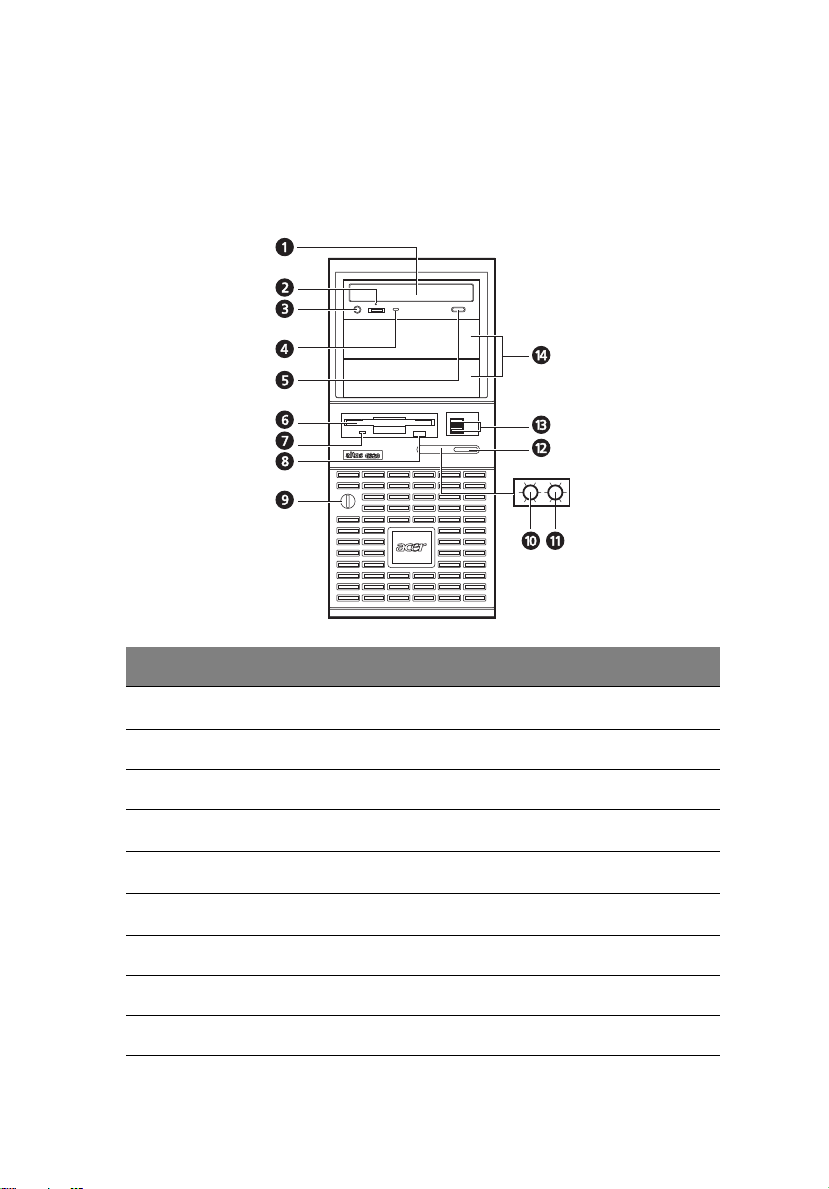
外部和内部的结构
前挡板
7
编号 说明
1
2
3
4
5
6
7
8
9
DVD-ROM 或复合光驱
光驱音量控制
光驱耳机插口
DVD-ROM 或复合光驱工作指示灯
DVD-ROM 或复合光驱停止/弹出按钮
软驱 (FDD)
软驱工作指示灯
软驱弹出按钮
安全锁
Page 18

8
编号 说明
第一章 系统导览
10
11
12
13
14
硬盘驱动器 (HDD) 工作指示灯
系统电源指示灯
系统电源按钮
USB 2.0 端口
5.25 英寸半高支架
前面板 LED 指示灯
以下的列表显示在前面板上的 LED 状态:
LED
电源 绿色 亮 电源开启
硬盘 绿色 闪烁 硬盘工作中
颜色 状态 说明
闪烁 系统在 ACPI 休眠模式
不亮 没有硬盘工作
Page 19
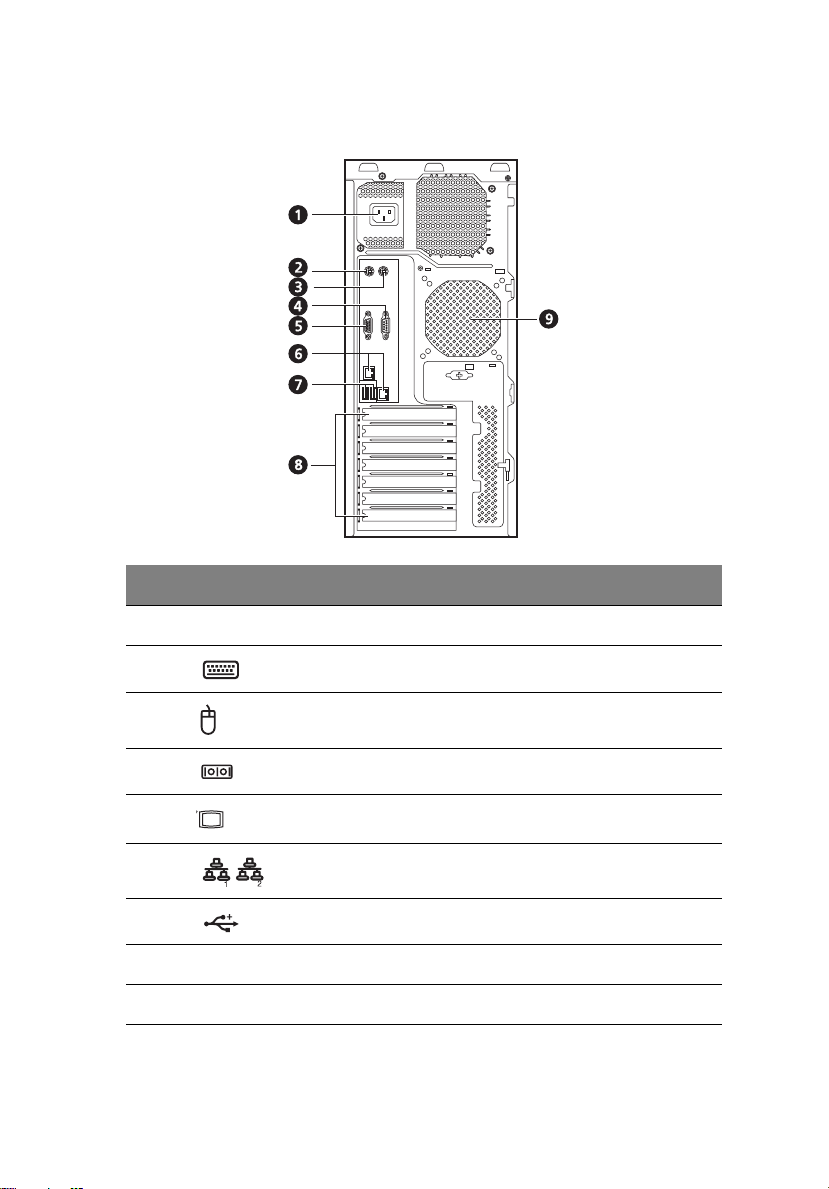
后面板
编号 图标 部件
9
1
2
3
4
5
6
7
8
9
主电源供应器单元
PS/2 键盘端口
PS/2 鼠标端口
串行端口
VGA/ 监视器端口
Gigabit LAN 1 和 2 端口 (10/100/1000 Mbps)
USB 端口
扩展槽挡板
后侧系统风扇
Page 20

10
LAN LED 指示灯
LAN 端口具有两个 LED 来指示每个端口的状态。
以下的列表显示 LAN 端口的 LED 状态:
第一章 系统导览
LED
左边 绿色
右边
颜色
(LAN 1) /
黄色
(LAN 2)
N/A
黄色 亮 选择了 100 Mbps 数据率
绿色 亮 选择了 1000 Mbps 数据率
LED 状态
不亮 LAN 连结尚未确认
亮 LAN 连结已确认
闪烁 侦测到接收或传送的动作
不亮 选择了 10 Mbps 数据率
条件
Page 21

内部组件
编
说明
号
1
电源供应器单元
11
2
CPU 和 HSFD( 散热风扇导管 ) 组件
3
主板
4
PCI 总线插槽
5
硬驱设备槽
6
5.25 英寸设备槽
Page 22
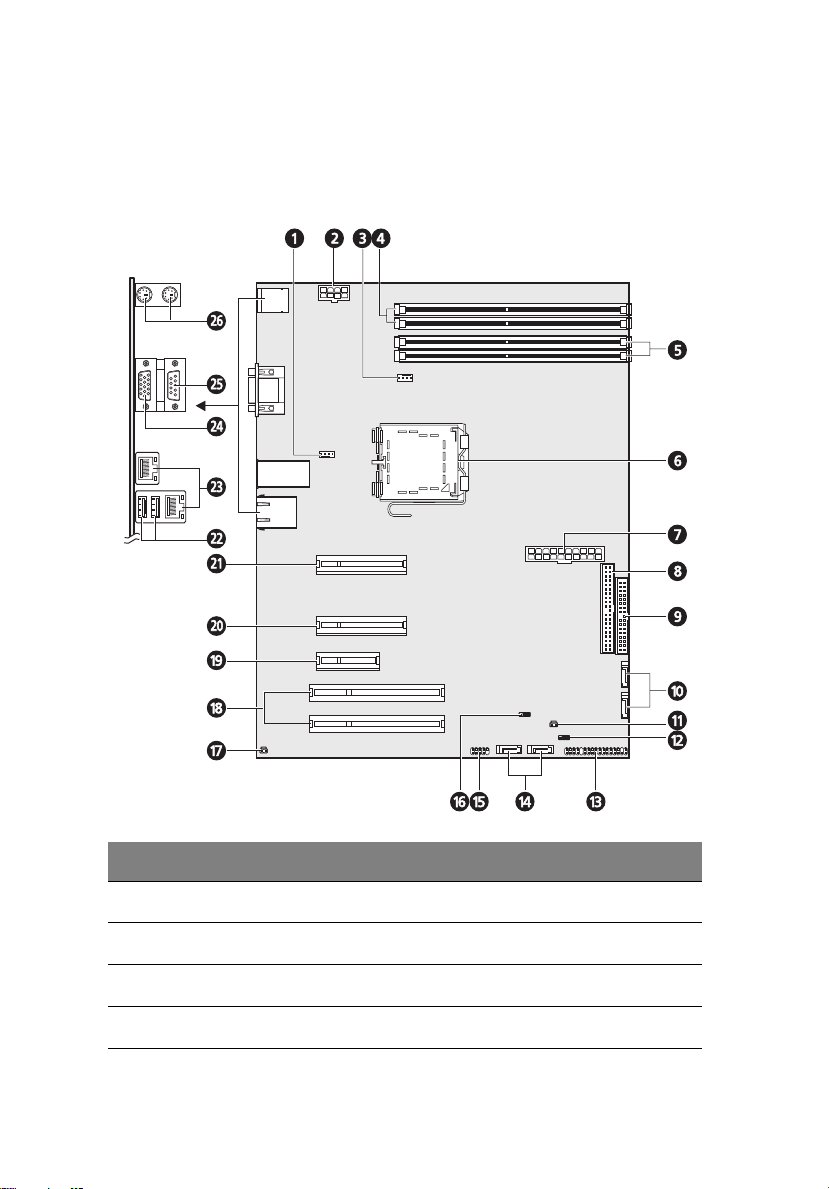
12
第一章 系统导览
主板布局
当您打开系统的外壳时,您便可接触到主板。您所看到的主板应该如下图
所示。
编号 说明
1
2
3
4
系统风扇接口
+4V 电源接口
CPU 风扇接口
DIMM 1B 到 2B 插槽
Page 23

编号 说明
13
5
6
7
8
9
10
11
12
13
14
15
16
17
18
DIMM 1A 到 2A 插槽
CPU 插槽
+12V 电源接口
IDE 端口
FDD 端口
SATA 端口 2 和 3 端口
SCSI 状态 LED 接口
维护模式跳线
前面板 LED 接口
SATA 端口 0 和 1 端口
外部 USB 端口
清除 CMOS 跳线
机壳入侵接口
PCI 插槽 (32-bit/33 MHz/3.3 V)
19
20
21
22
23
24
25
PCI-Express x4 插槽 (具备 x1 传输率)
PCI-Express x8 插槽 (具备 x4 传输率)
PCI-Express x8 插槽
USB 端口
Gigabit LAN 1 端口 (RJ-45)
Gigabit LAN 2 端口 (RJ-45)
VGA/ 监视器端口
串行 A 端口
Page 24

14
编号 说明
第一章 系统导览
26
PS/2 键盘和鼠标端口
Page 25

跳线设定
维护模式跳线
J9H3 跳线是一个 2 针的跳线模块用于执行系统维护模式选项。
下表列出每个跳线的选项。
针脚编号 针脚功能 说明
15
1-2
2-3
正常启动 (缺省值) 允许正常的系统操作。
如果跳线模块被移除,系统将会尝
试从磁片中载入 BIOS 代码到闪存
器件中,以回复 BIOS,这是用于当
BIOS 发生错误时才会使用。
配置 (维护) 维护模式将会盖过不正确的 BIOS
设置
Page 26

16
第一章 系统导览
清除 CMOS 跳线
在 J9G3 跳线中的 2 针跳线模块是用于执行清除 NVRAM 与系统 BIOS 回复
选项时使用。
下表列出每个跳线的选项。
引脚编号 引脚功能 说明
1-2
2-3
正常启动 (缺省值) 允许正常的系统操作。
清除 CMOS (NVRAM) 在 POST 之后清除 NVRAM,CMOS
设定将会在下一次重启时被清除。
Page 27
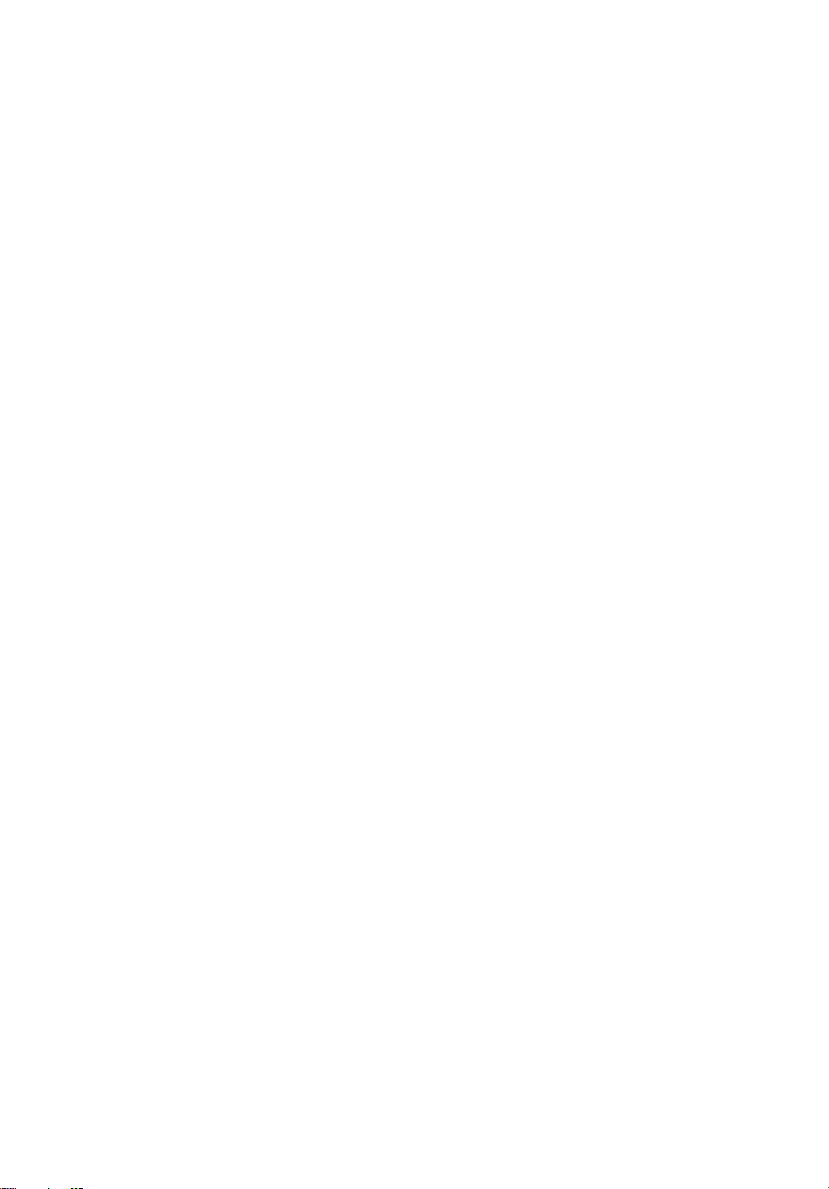
第二章 系统设定
Page 28

18
第二章 系统设定
Page 29

本章将为您介绍设定方式和开始使用系统的信息,也将
会解释该如何连接外围设备。
Page 30

20
第二章 系统设定
Page 31
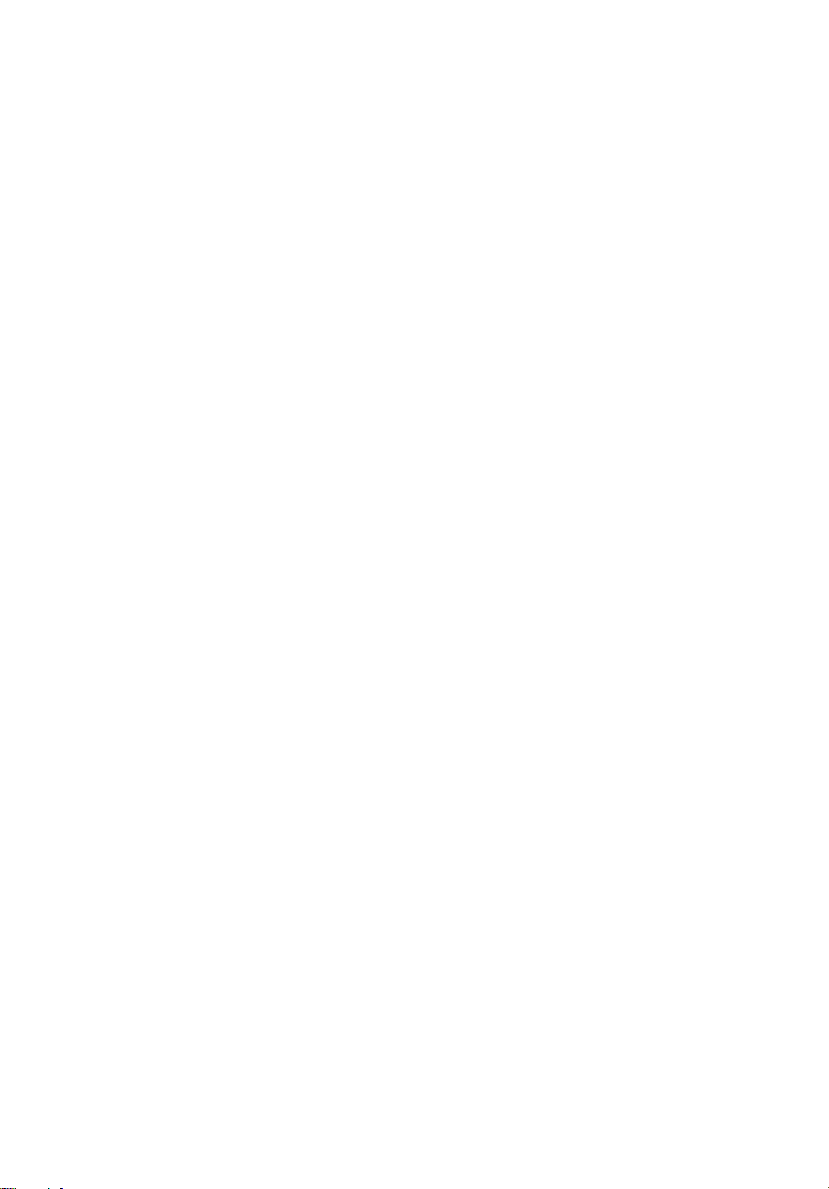
近行系统的设定
安装前注意事项
选择安放地点
在您拆箱安装系统之前,请先选择好合适的放置地点,以便系统性能发挥至
最佳。选择系统放置的地点时,以下几点仅供参考:
* ) 靠近接地电源插座。
* ) 清洁无尘。
* ) 稳定平面、无震动。
* ) 通风良好、远离热源。
* ) 远离电磁场 ( 例如:空调、收音机、电视机等电器设备 ) 所产生的电磁场。
清点包装箱中的组件
请先清点以下包装箱中的组件:
* )Acer Altos G320 系列系统
* )Acer Altos G320 系列配件箱
* ) 系统钥匙
21
如果您发现以上任何组件有损坏或缺失,请及时与经销商联系。
清妥善保留所有产品包装箱及其他包装材料,以备后用。
Page 32

22
第二章 系统设定
连接外围设备
参考以下的插图以了解您想要连接到系统上外围设备的连接方式。
备注: 参考操作系统手册来了解配置网络设置的更多信息。
Page 33
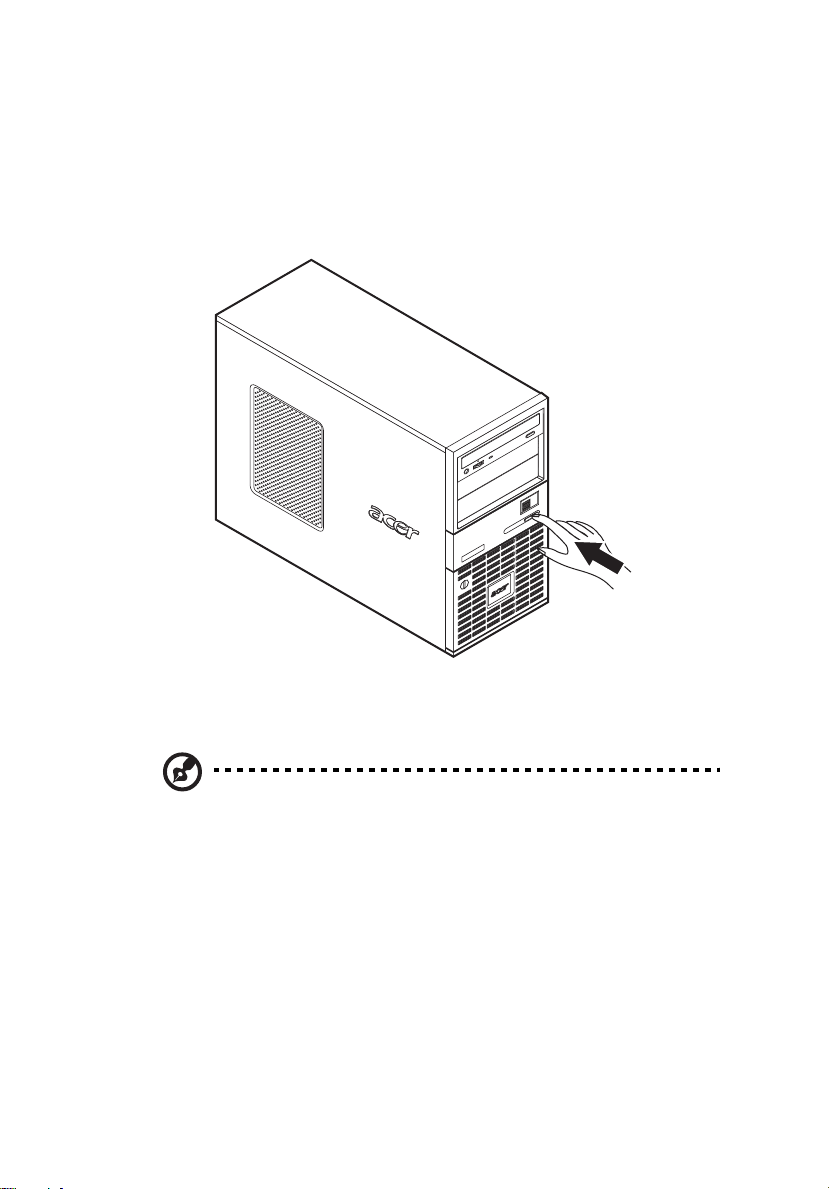
启动您的系统
当您确定已经正确地设置好了系统,并且已经连接好了所有必要的电缆以
后,您便可以开启系统的电源。
要开启系统的电源,请按下前面板上的电源按钮。
23
系统会启动,并且显示欢迎信息。 在此之后,将会显示一系列的开机自检
(POST) 信息。 POST 信息表明了系统工作是否正常。
注意: 如果在按下电源按钮后系统不启动或不能引导,请阅读下一节
以了解发生引导故障的原因。
除了 POST 信息之外,您还可以检查下列在开机期间所发生的情况来判断系
统是否处于良好的状态:
* ) 前面板上面的电源指示灯点亮 (绿灯)
* ) 键盘上的数字锁定 (Num Lock)、大写锁定 (Caps Lock) 以及卷动锁定
(Scroll Lock) 指示灯点亮
Page 34
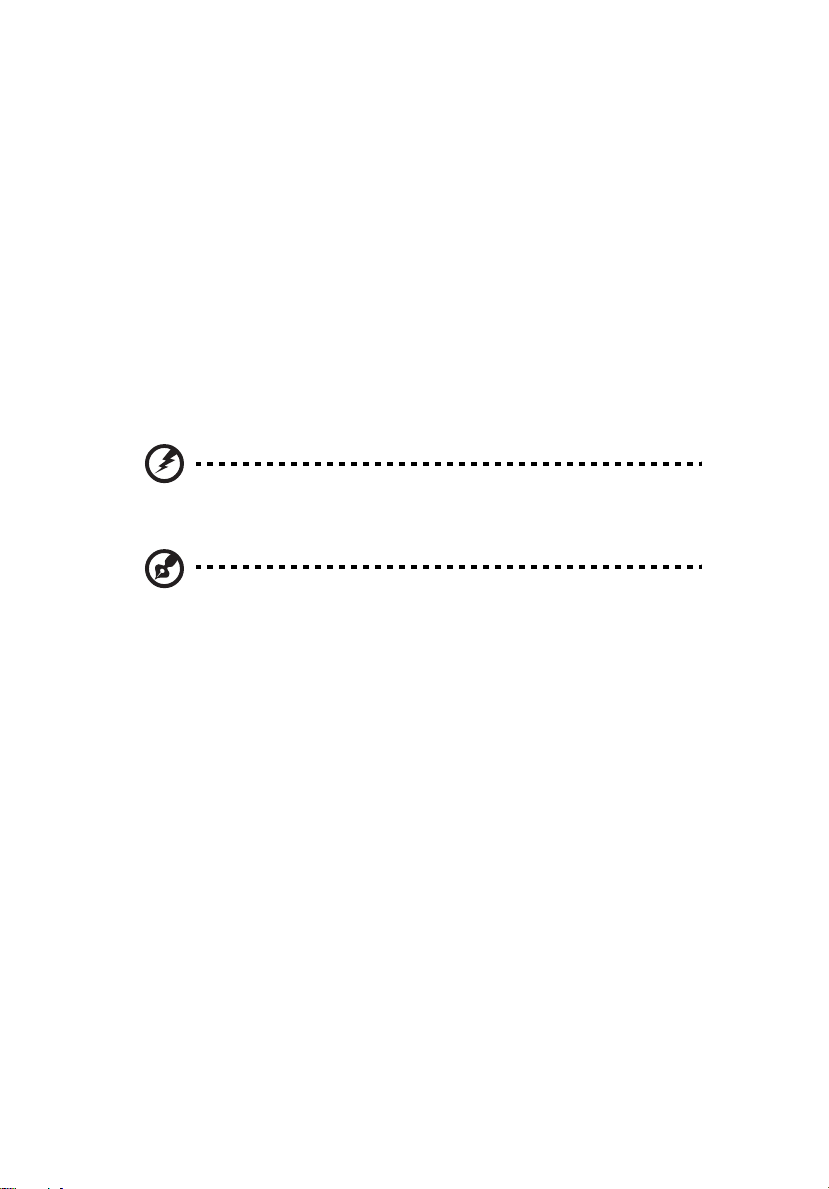
24
第二章 系统设定
开机的问题
如果系统仍然无法在已经供应电源的情况下开机,请您检查以下可能导致开
机失败的原因。
* ) 外部的电源电缆可能已经松脱了。
请检查从电源一直到背板上的电源电缆插孔之间的电源电缆连接情况。
请确认电缆已经正确地接入电源插座和电源电缆插孔。
* ) 已接地的电源插座中没有供电。
请找电力技师来检查您的电源插座。
* ) 内部电源电缆的连接松脱或是有问题。
请检查内部电缆的连接状况。 如果您不知道如何执行这项工作,请让合
格的技师来协助您处理。
警告!在执行这项工作之前,请确认所有的电源电缆都已从电源插座
中拔出。
注意:如果您已经完成了上述操作,而系统仍然无法启动,请向您的
经销商或是合格的技术人员寻求协助。
Page 35
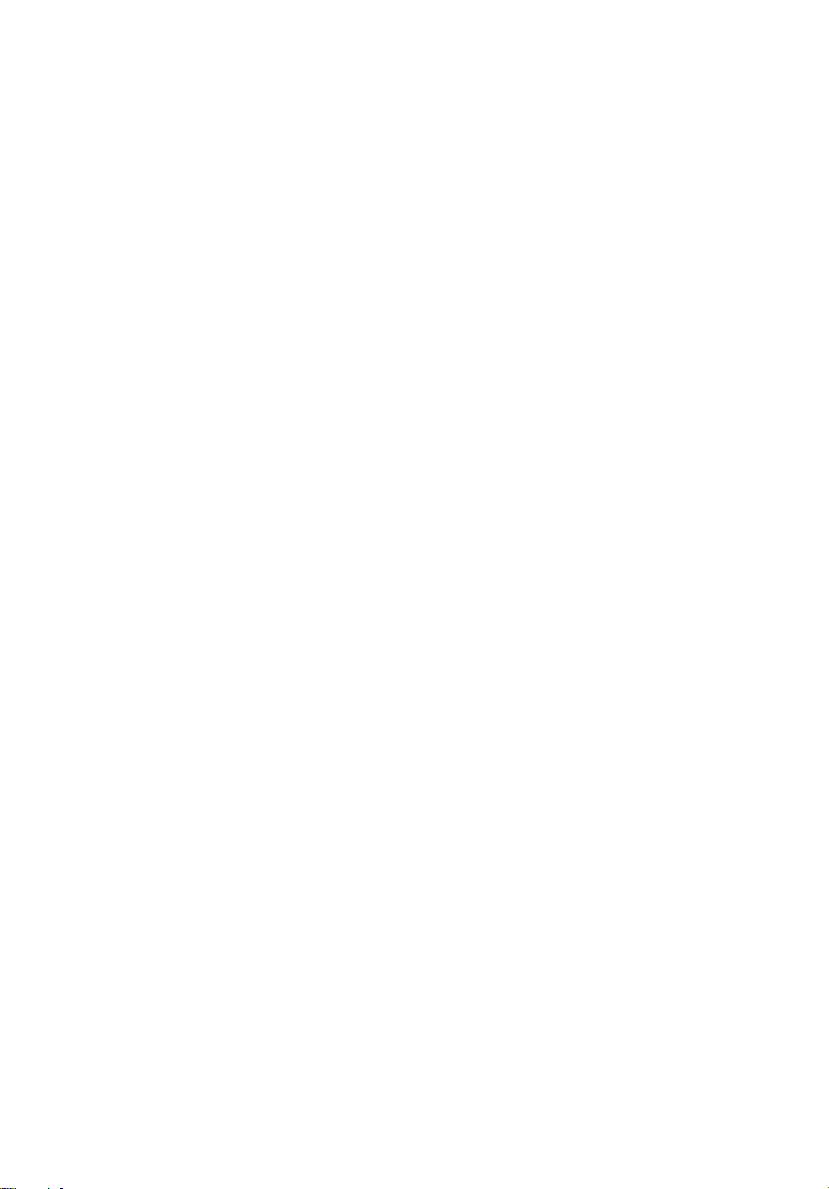
25
关闭系统的电源
有两种方法可让您关闭服务器,这些方法包括:
要关闭您的服务器,请在 Windows 任务栏上点击开始按钮,并指向关机
...,再从下拉式窗口中选择关机,然后单击确定按钮。随后,您便可以关闭
服务器上所有外设的电源。
如果您无法关闭服务器,请按住电源按钮至少四秒钟的时间以便强制退出所
有应用程序并关闭电源。快速地按下按钮只会让服务器进入待机模式。
Page 36
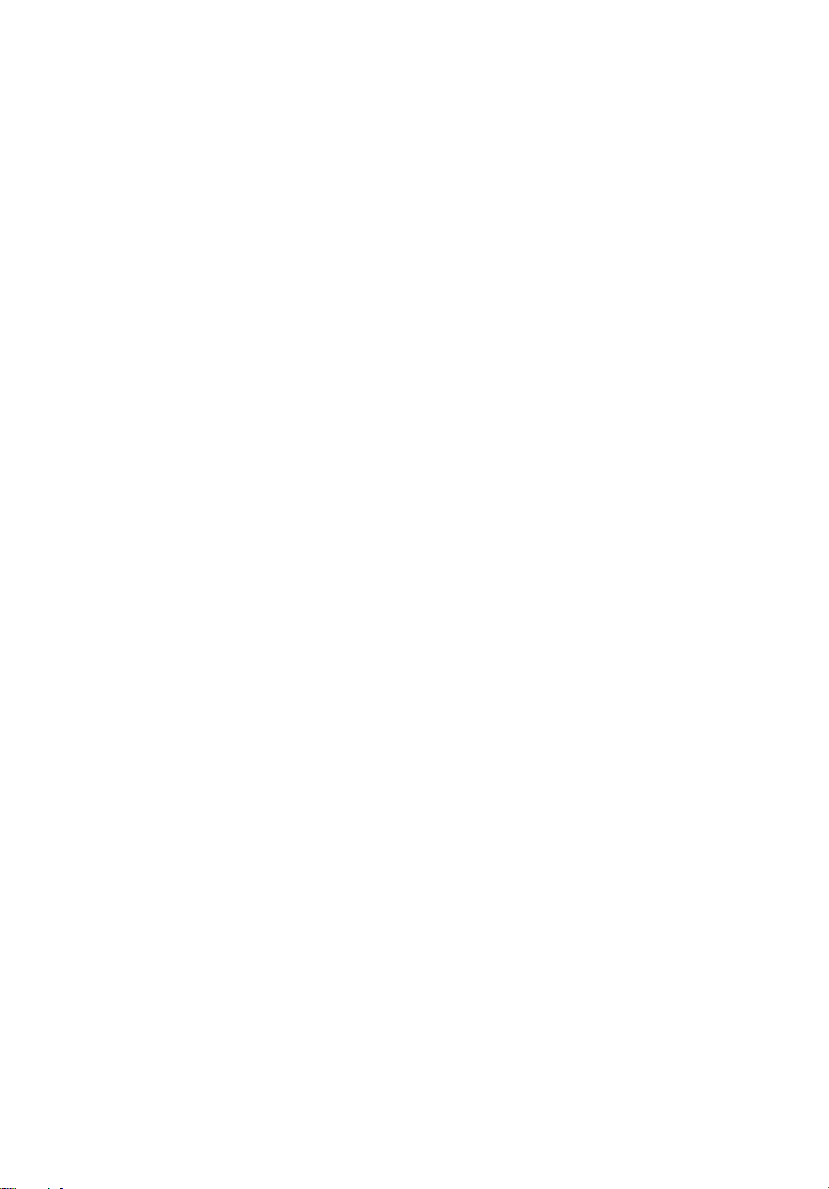
26
第二章 系统设定
Page 37
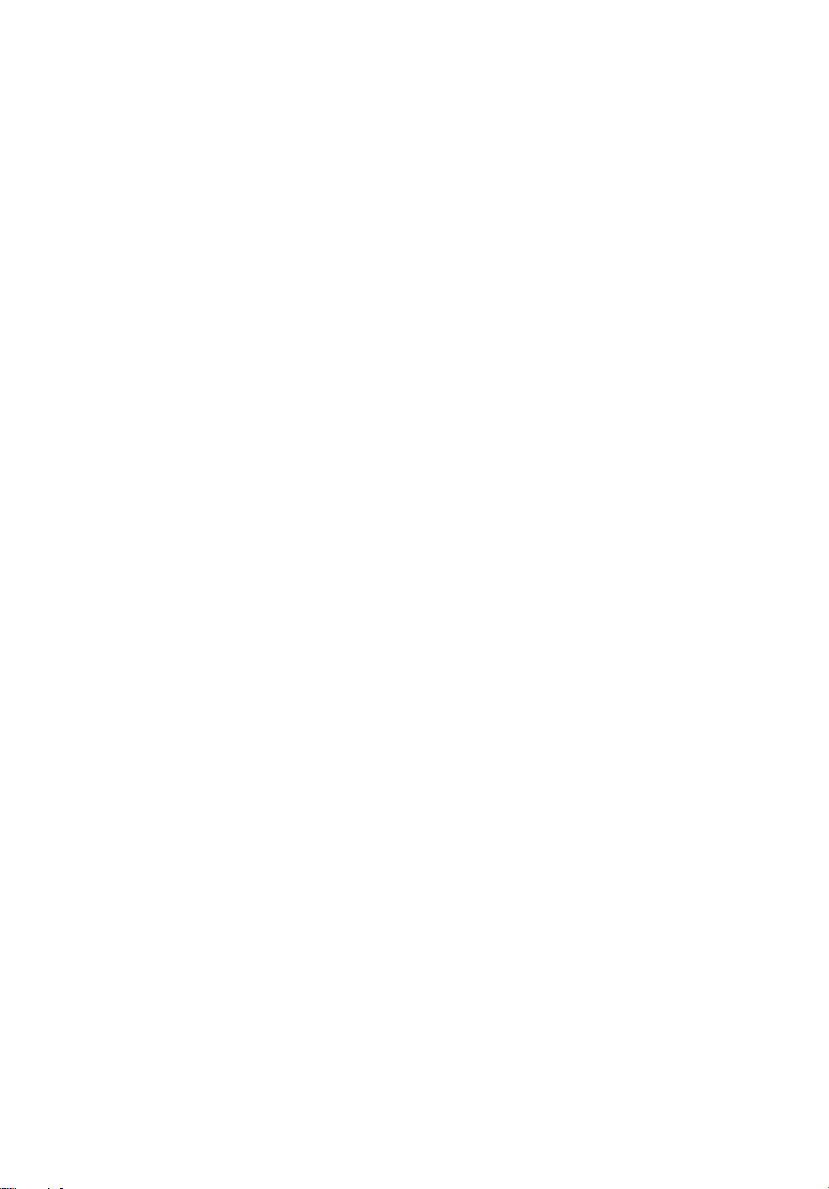
第三章 系统升级
Page 38
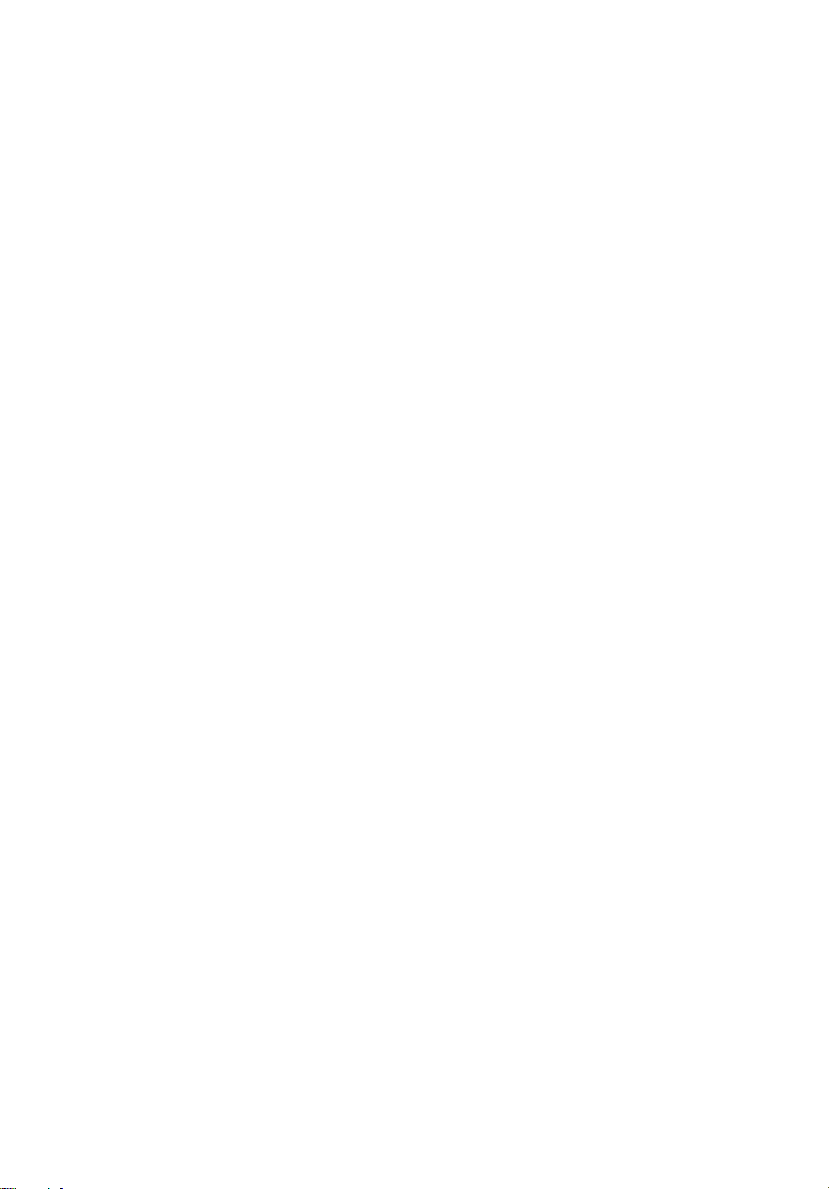
28
第三章 系统升级
Page 39
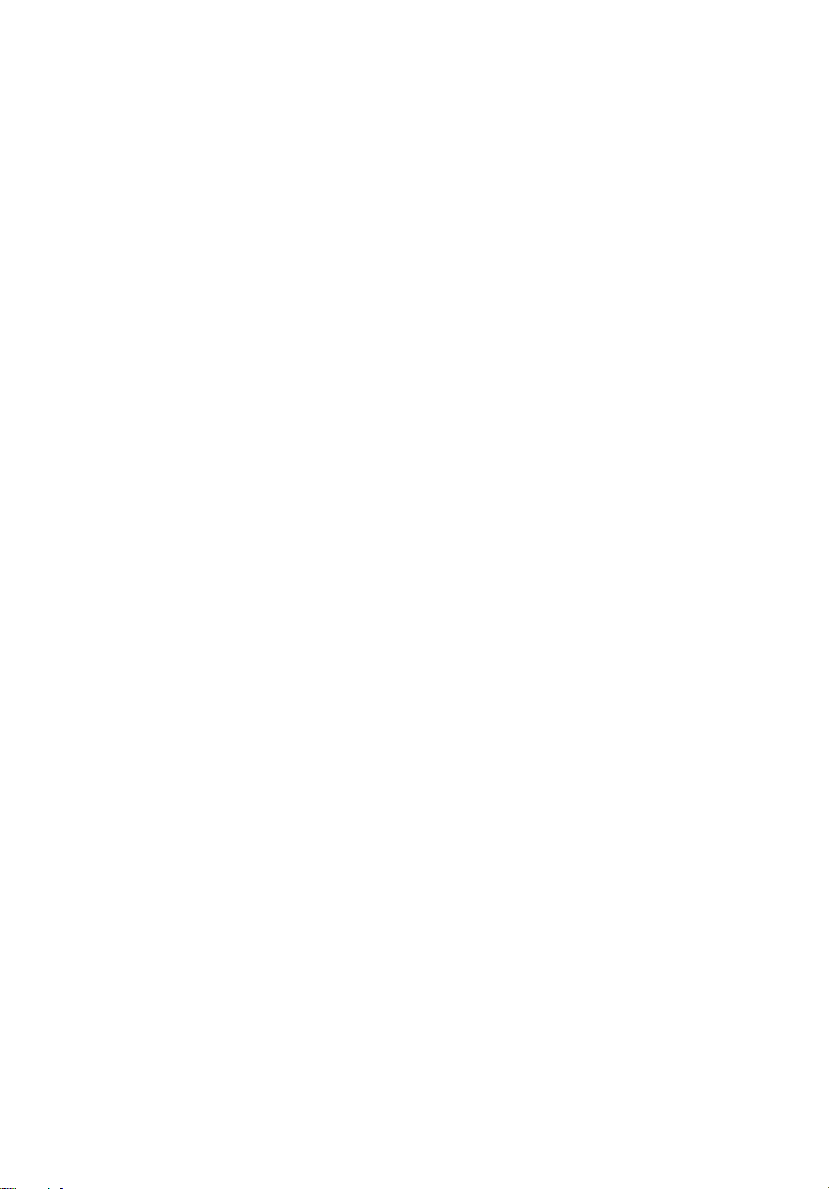
本章会讨论到当您升级系统时,您需知道的预防措施
和安装步骤。
Page 40
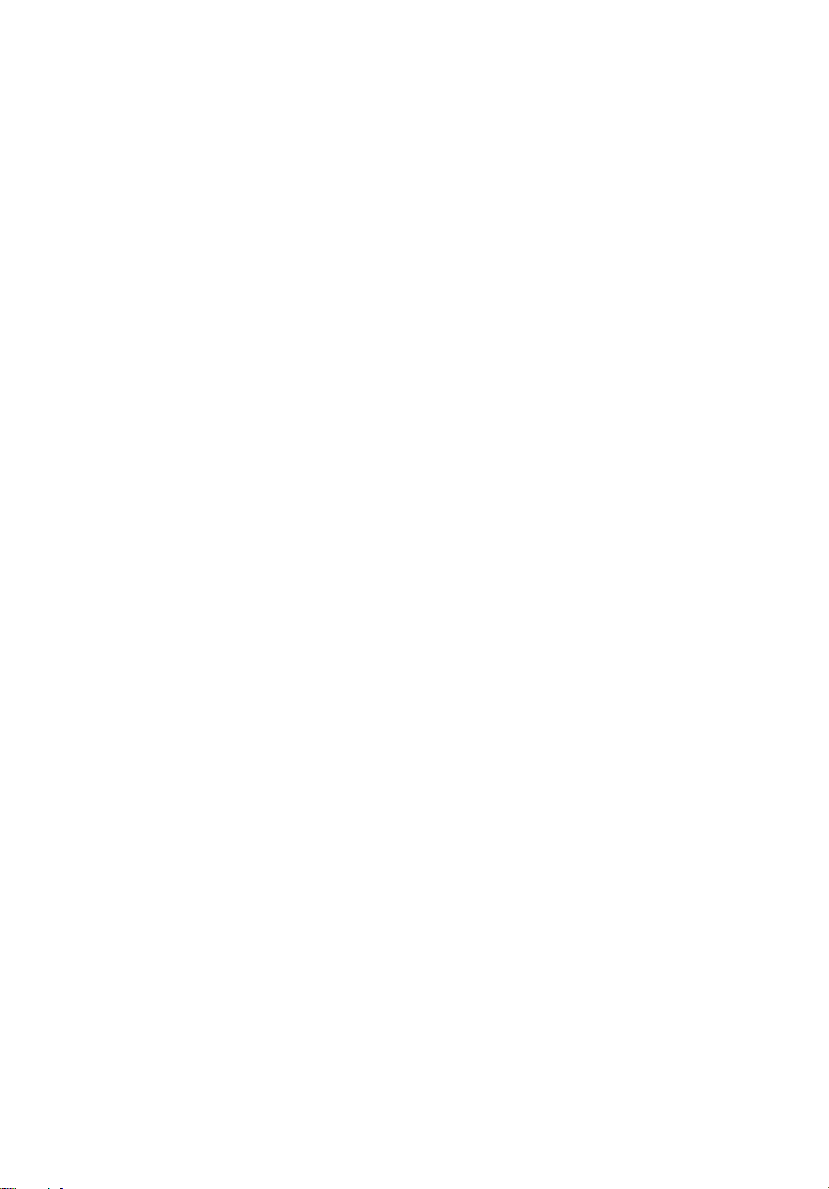
30
第三章 系统升级
安装注意事项的说明
在您安装任何服务器组件之前,我们建议您阅读以下个节内容,本节内容包
含有静电放电 (ESD) 重要的注意事项以及安装前后的说明。
静电放电防制说明 (ESD precautions)
静电放电 (ESD,Electrostatic discharge) 可能会损坏您的处理器、主板、磁
盘驱动器、扩展卡或其它组件。请务必遵守下列注意事项:
1 在您还没有准备好正式开始安装组件以前,请勿将器件从保护包装中取
出。
2 开始安装组件前,请先系上接地腕带 (wrist grounding strap),并将接
地腕带连接到服务器的金属部分,如果没有接地腕带,请您在要求静电
ESD 保护措施的操作程序中,始终保持身体与服务器接触。
安装前说明
在您打开服务器或是在移除或安装任何组件之前,请务必遵守以下注意事
项:
1 在打开机壳前,请先关闭系统以及服务器上连接的所有外设 。
2 从电源插座上拔下所有电缆。
3 将系统放置在平稳的表面上。
4 按照第 32 页中的说明,拆开系统。
5 在拿取服务器组件时,请遵守本节所述的静电注意事项。
6 拆下妨碍接触 DIMM 插槽或其它组件接口的任何扩展卡或外设。
请参阅下列各节,以获得所需安装组件的特定安装说明。
Page 41
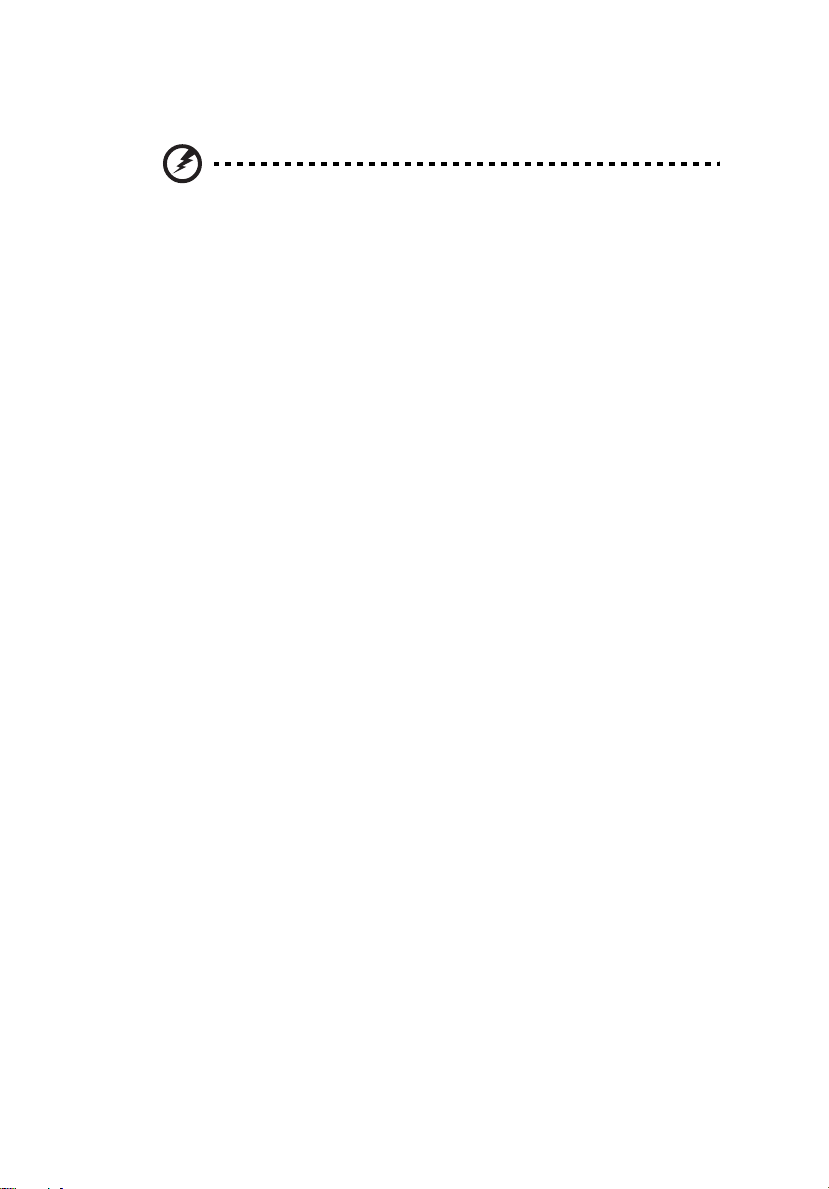
警告!如果您没有在开始安装组件之前正确关闭服务器的话,就可能
会造成严重的损坏。 除非您是合格的维修技术人员,否则请勿尝试执
行下列各节所述的步骤。
安装后说明
安装服务器组件之后,请务必遵守以下注意事项:
1 依据相关章节中的说明正确安装的组件。
2 重新安装您先前拆下的扩展卡或外围设备。
3 重新安装机箱面板。
4 连接所有缆线。
5 重新启动系统。
31
Page 42
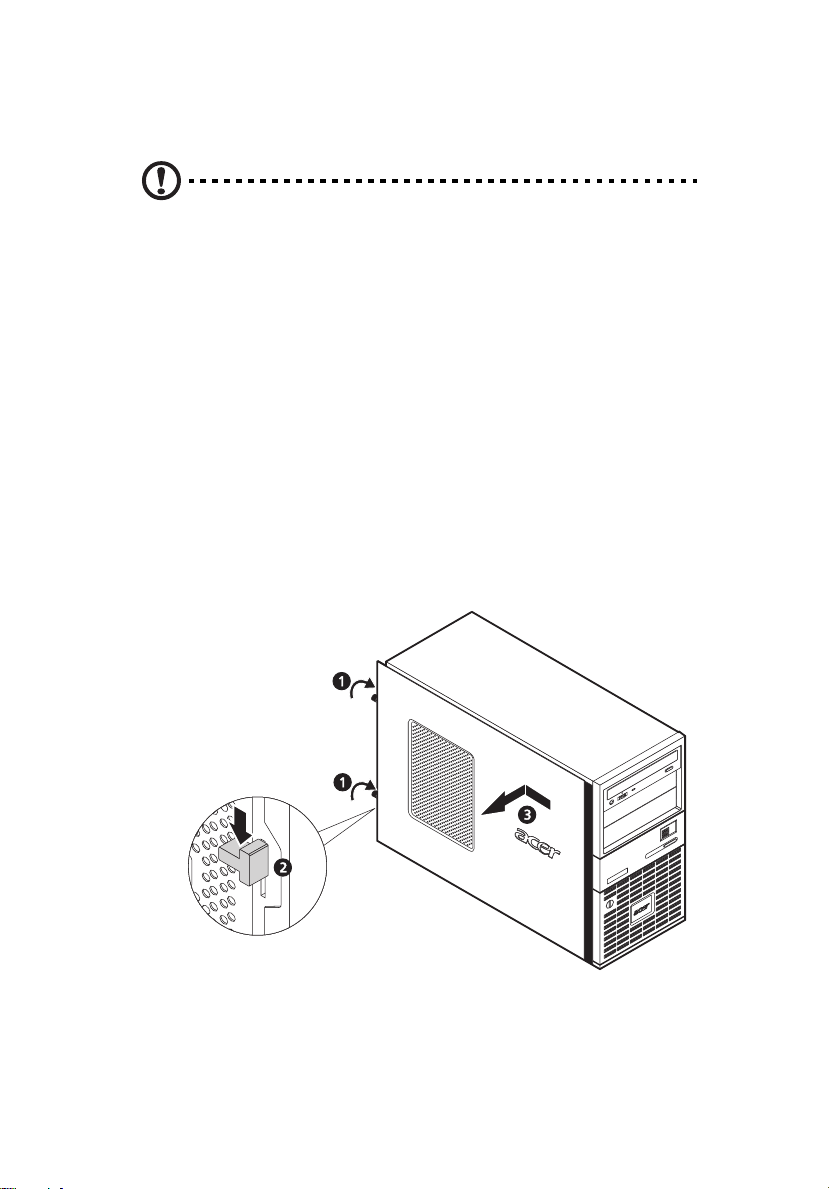
32
第三章 系统升级
拆开服务器机壳
小心 ! 在进行下一步之前,请先确认已关闭系统以及所有外围设备的
主电源
,并拔掉所有的线缆或电源线。请参阅第 30 页的野沧扒八
得饔 的描述。
在安装附加组件之前,您需要首先拆开服务器。 顶部面板和左面板是可拆卸
的,这使您得以接触系统的内部组件。请参考下节中的说明。
移除左侧板
1 请参考第 30 页的静电放电 (ESD, electrostatic discharge) 防制和安装
前说明的描述。
2 移除左侧板:
(1) 卸除两个固定于左侧板后方边缘上的拇指螺丝。
(2) 移动左侧板的释放板来解开此侧板。
(3) 在从机壳上拆除左侧板之前需在后方先向前滑动一下。
Page 43
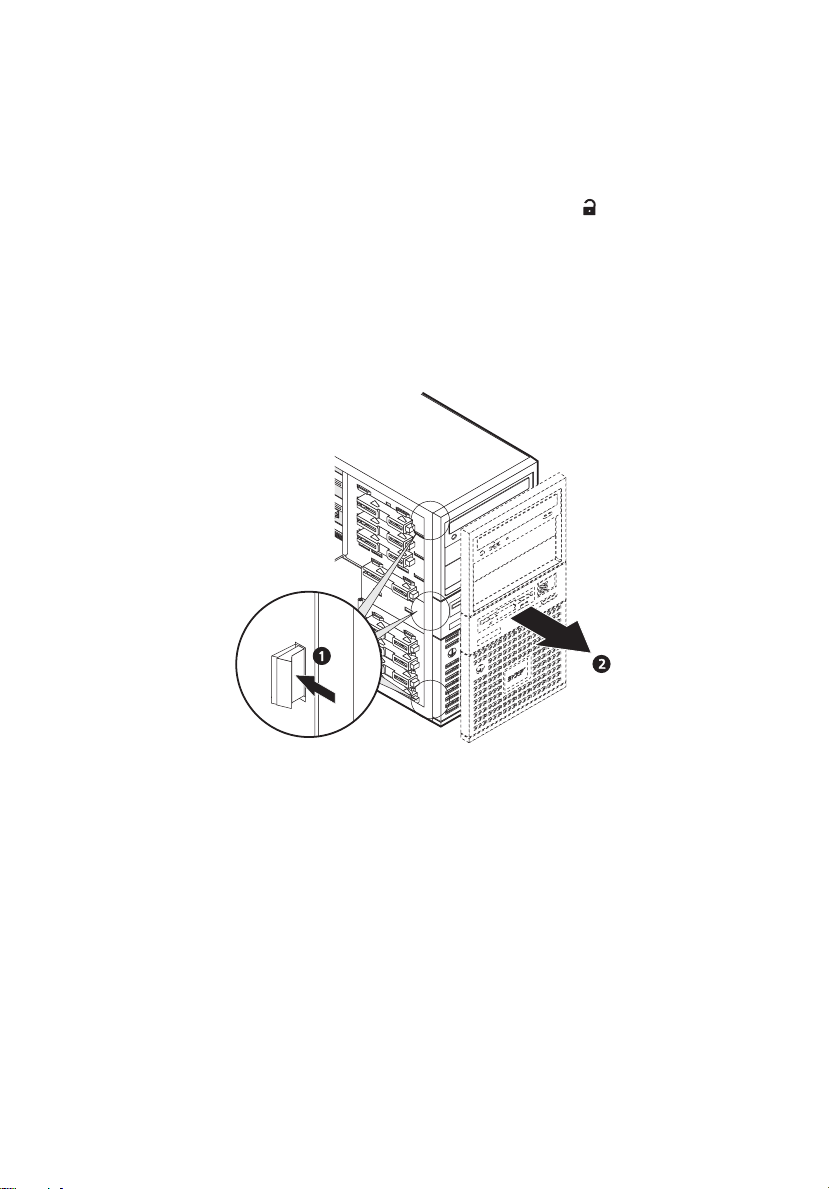
打开前面板门
安全锁可以锁住面板的门,以保护系统不受到未授权的存取。
插入钥匙到锁中,然后逆时钟转动直到其对准了开锁图示 。
拆除前面板门
1 参考第 32 页的说明来移除左侧板。
2 轻微地弯动塑胶定位扣来解除门锁 (1)。
3 轻微地将面板门从前面板上拆下,将它从机壳上拆下来 (2)。
33
Page 44
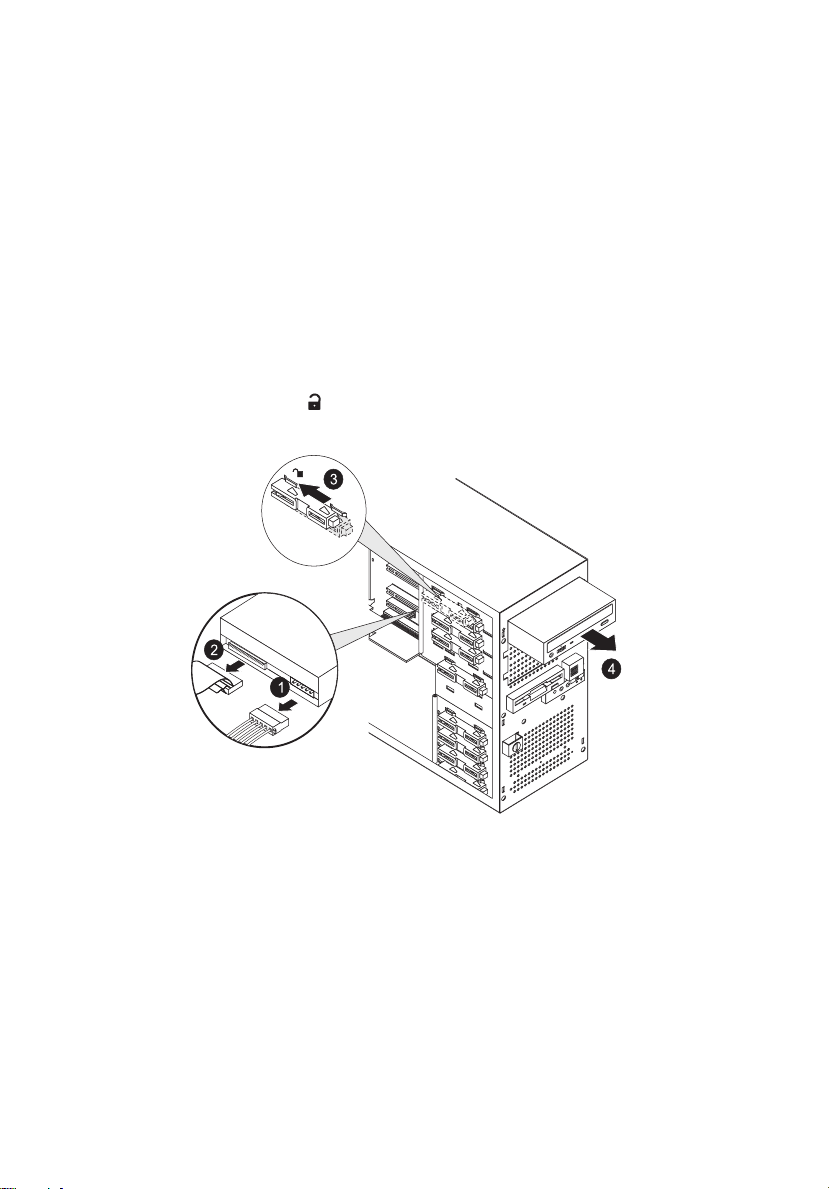
34
第三章 系统升级
安装和拆除存储设备
本系统支持安装 3.5 英寸和 5.25 英寸内置存储设备。在您购买的基本系统
上,我们已经为您安装好了一个软盘驱动器和一台 DVD 或复合光驱,空置
的 5.25 英寸半高仓可用于安装附加驱动器,如另一个光驱或磁带驱动器。
想要移除 5.25 英寸存储设备 :
1 参考在第 30 页静电放电 (ESD, electrostatic discharge) 防制与安装前
说明的描述。
2 拔掉旧磁盘驱动器上的 IDE 电源 (1) 与数据排线 (2) 。
3 推动拉杆到解锁图示 (3) 的方向,然后将磁盘驱动器从机壳中拉出
(4)。
4 参考第 31 页关于安装后说明的描述。
Page 45
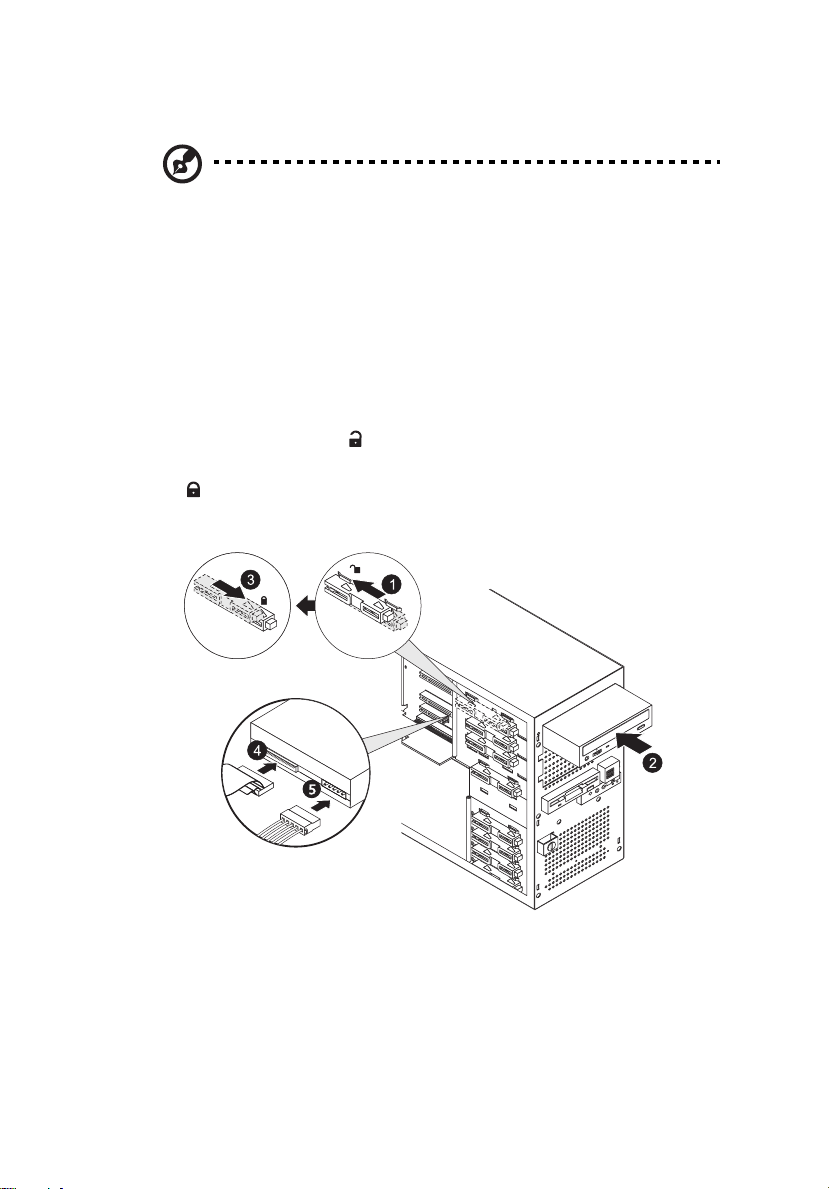
35
想要安装 5.25 英寸存储设备 :
备注 : 如果您想在空置的 5.25 英寸驱动器仓中安装存储设备,您必需
先移除在前面板门内的空白塑胶挡板
1 参考在第 30 页静电放电 (ESD, electrostatic discharge) 防制与安装前
说明的描述。
2 如果您想要在空的磁盘驱动器空槽上安装磁盘驱动器,您必需先移除机
槽挡板,如果不是,则请跳至步骤 2。
想要移除机槽挡板 :
移除机槽挡板上用于固定挡板的两颗螺丝,然后移除该挡板。
3 推动固定杆到解锁图示 (1) 的方向。
4 安装新的 5.25 英寸磁盘驱动器到机槽中 (2), 然后推动固定杆到锁定图
示 (3) 的方向。
5 接上 IDE 数据排线 (4) 与电源线 (5) 至新的光驱。
。
6 参考第 31 页关于安装后说明的描述。
Page 46
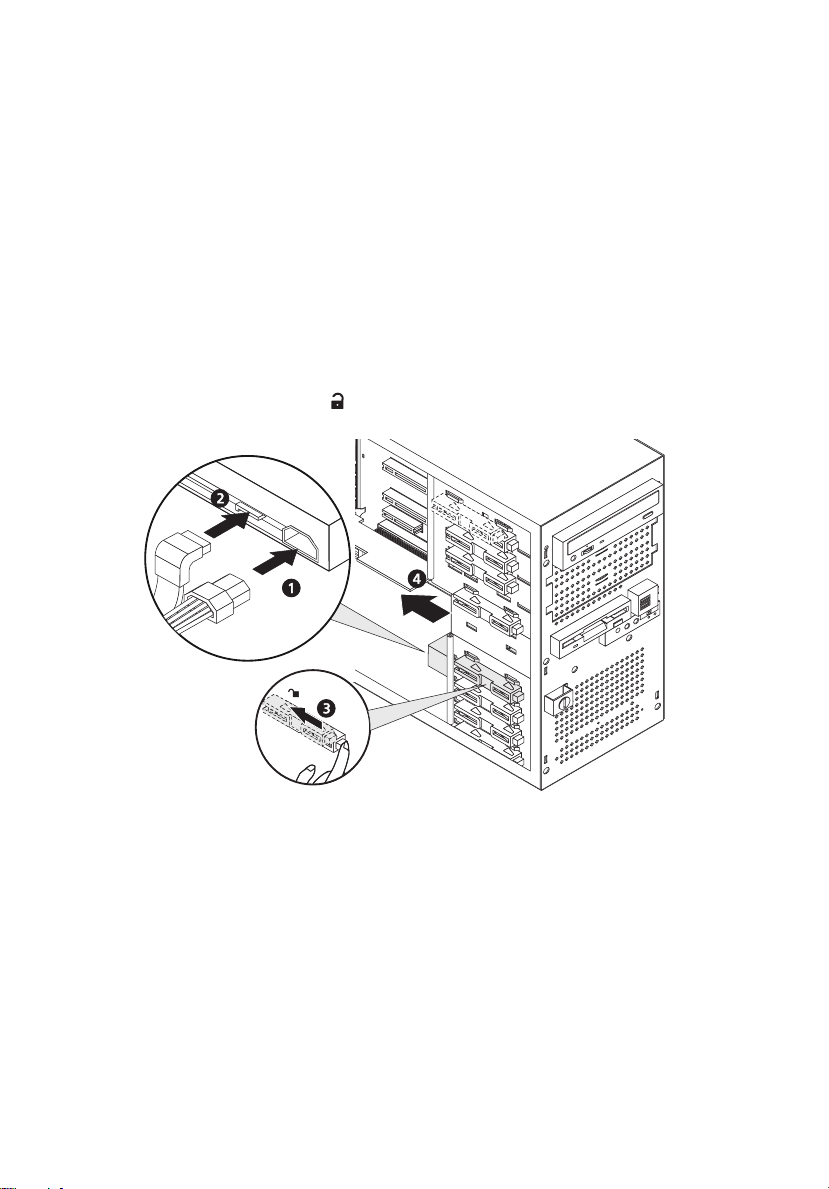
36
第三章 系统升级
安装与移除硬盘
这个章节包括安装和拆除硬盘的描述说明。
共有三个空的硬盘机槽可让您安装额外的硬盘,例如其他的 SATA 或 SCSI
硬盘。
想要移除硬盘:
1 参考在第 30 页静电放电 (ESD, electrostatic discharge) 防制与安装前
说明的描述。
2 从旧的硬盘上拔除电源线 (1) 与数据排线 (2) 。
3 推动固定杆到解锁图示 (3) 的方向,然后将硬盘从机壳中拉出 (4)。
4 参考第 31 页关于安装后说明的描述。
Page 47
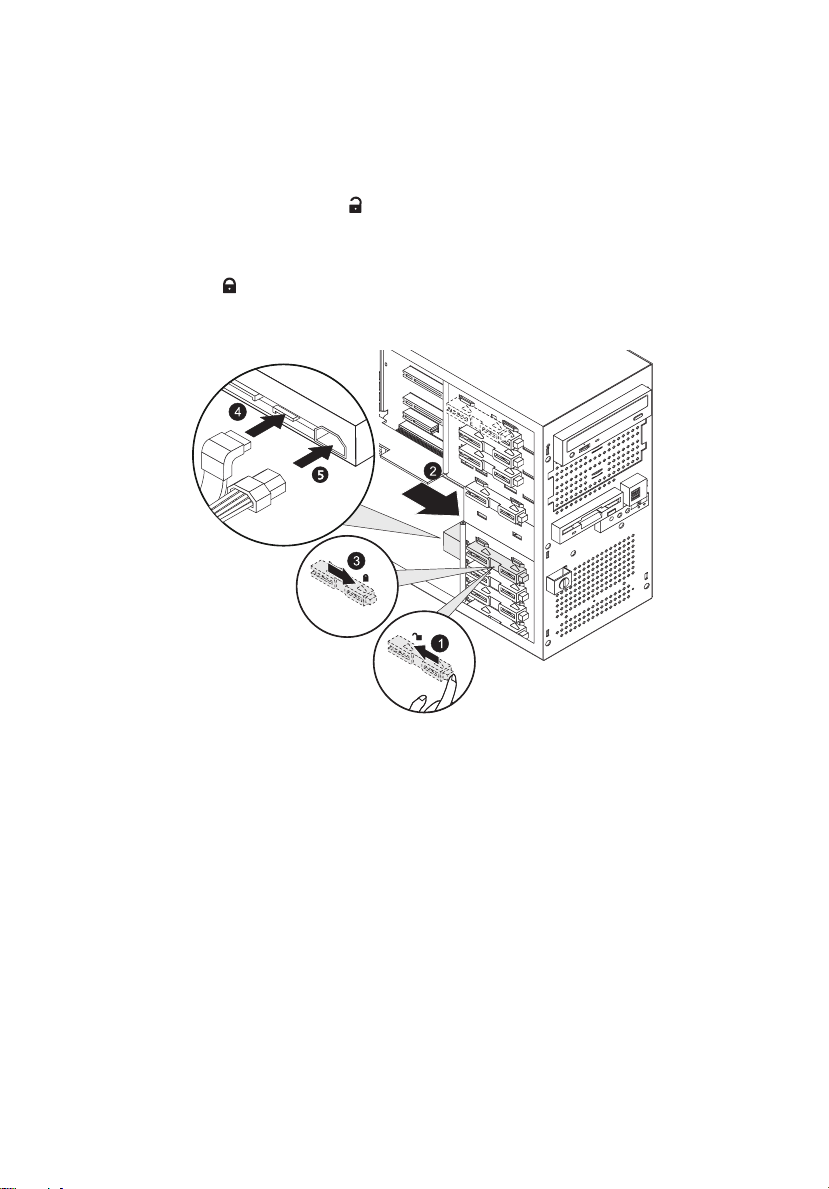
37
想要安装硬盘:
1 参考在第 30 页静电放电 (ESD, electrostatic discharge) 防制与安装前
说明的描述。
2 推动固定杆到解锁图示 (1) 的方向。
3 插入硬盘到空的硬盘机槽 (2)。
4 在关上固定杆前请先确定硬盘已经被正确的插入,然后推动固定杆到锁
定图示 (3) 的方向。
5 接上数据排线 (4) 与电源线 (5) 至新的硬盘。
6 参考第 31 页关于安装后说明的描述。
Page 48
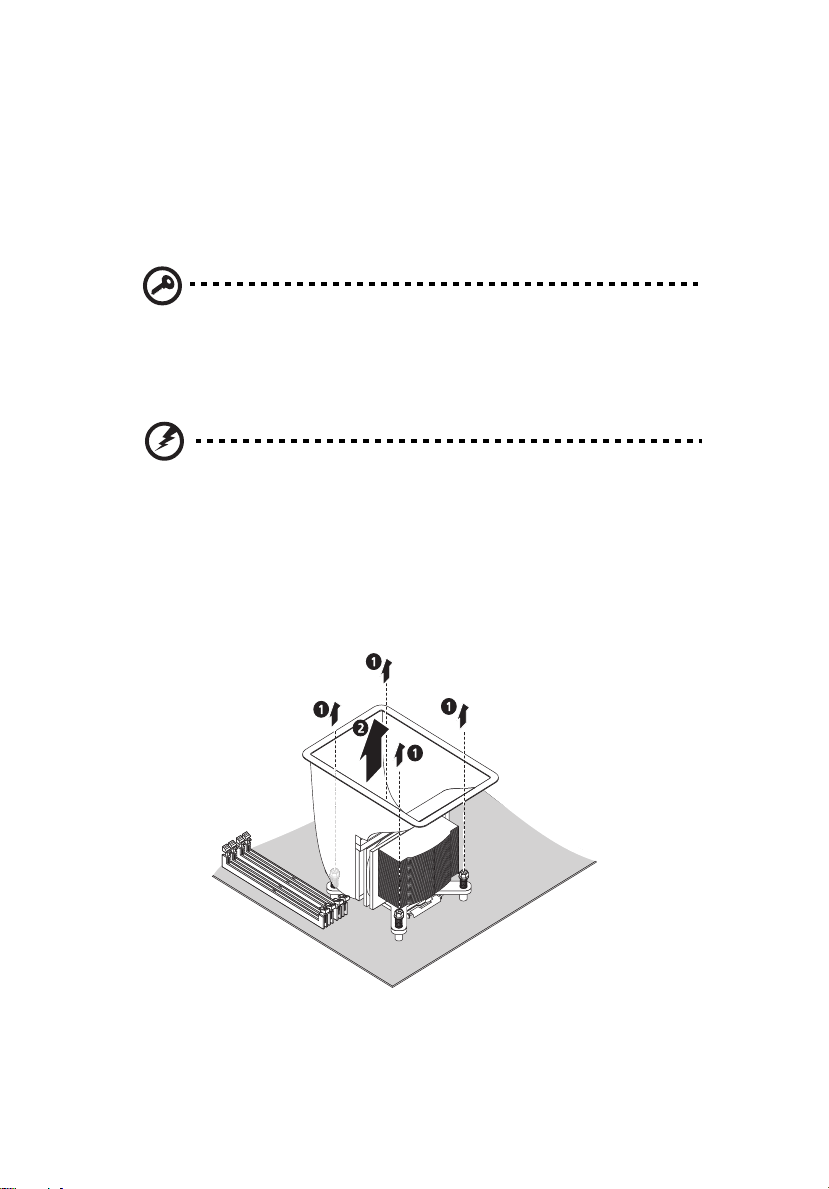
38
第三章 系统升级
升级处理器
本节说明移除与安装 CPU 以及安装散热风扇 (HSFD) 组件的详细步骤。
移除 HSFD 组件
重要:在从主机板移除 CPU 之前,请先为所有重要的资料建立备分文
件
。
1 参考在第 30 页静电放电 (ESD, electrostatic discharge) 防制与安装前
说明的描述。
警告:在系统开启时散热片会变的非常烫,请绝对不要用任何金属或
您的手去碰触散热片
2 从主板上解除 CPU 风扇的连接头,参考第 12 页的 “ 主板布局 ” 以找到
CPU 风扇连接头的位置。
3 松开固定住 HSFD 组件连接到主板 (1) 上的四颗螺丝。
4 将 HSFD 组件从 CPU (2) 上移开。
。
5 请将 HSFD 组件上下颠倒放置到平面上。
Page 49
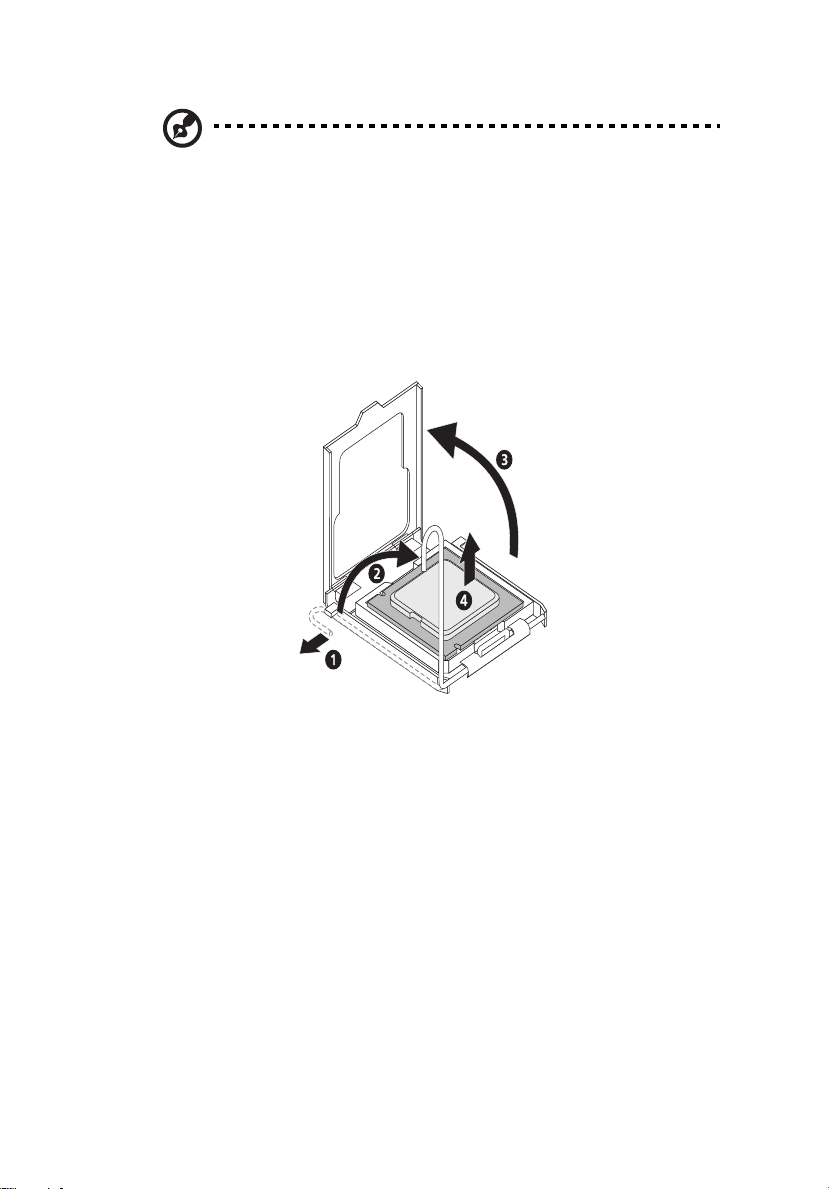
备注:使用酒精棉将 HSFD 组件与 CPU 上的散热膏擦干净。
移除 CPU
1 向下推开 CPU 插槽固定杆,并离开插槽的位置来放开固定杆 (1)。
2 将拉杆拉到完全开启,垂直向上的位置 (2)。
3 拿起承载板 (3)。
4 从插槽 (4) 上将 CPU 拿起来。
39
安装 CPU
主板上具有 775 针的处理器插槽,可以支援 Intel Pentium D、 Pentium 4
或 Celeron D 处理器。
1 参考在第 30 页静电放电 (ESD, electrostatic discharge) 防制与安装前
说明的描述。
2 找到主板上 CPU 插槽的位置。
3 向下推动 CPU 插槽固定杆,并推离开插槽,然后将拉杆拉到完全开
启,垂直向上的位置。
4 拿起承载板。
Page 50
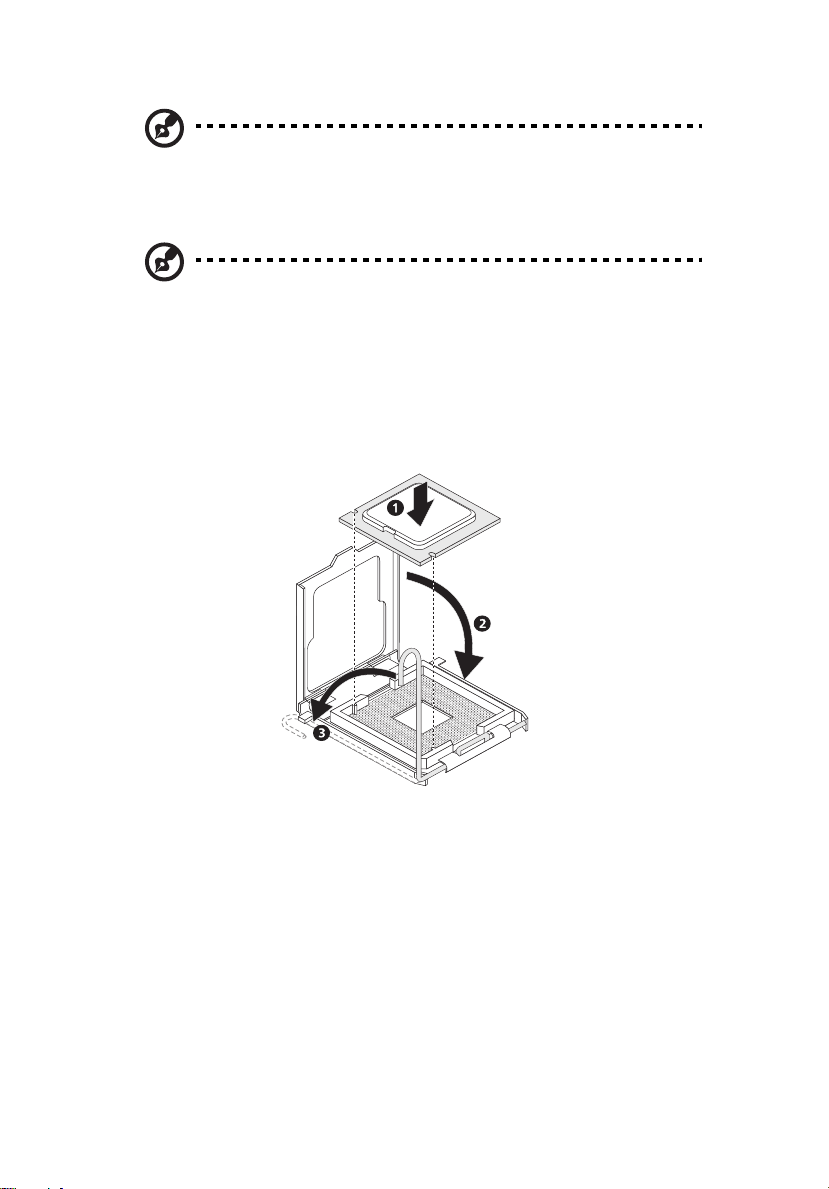
40
备注: 不要去碰触插槽的接点。
5 如果承载板上已经安装有保护盖板,请在安装处理器之前先将其移除,
如果没有,请跳到步骤 6。
备注: 请不要丢弃保护处理器的盖板,如果将处理器从插槽中移除后,
请将处理器盖板再放回去。
6 将 CPU 从它的保护包装中拿出来。
7 将 CPU 对准插槽的位置,请确认 CPU 有缺口的一边对准插槽的支柱,
然后将 CPU 放入插槽 (1) 之中。
8 关上承载板 (2),然后将固定杆压下来锁定承载板的位置 (3)。
第三章 系统升级
安装 HSFD 组件
1 将散热膏涂到 SFD 组件上。
大约涂上 0.1 ml 厚的散热膏到它的上方。
2 安装 HSFD 组件
Page 51
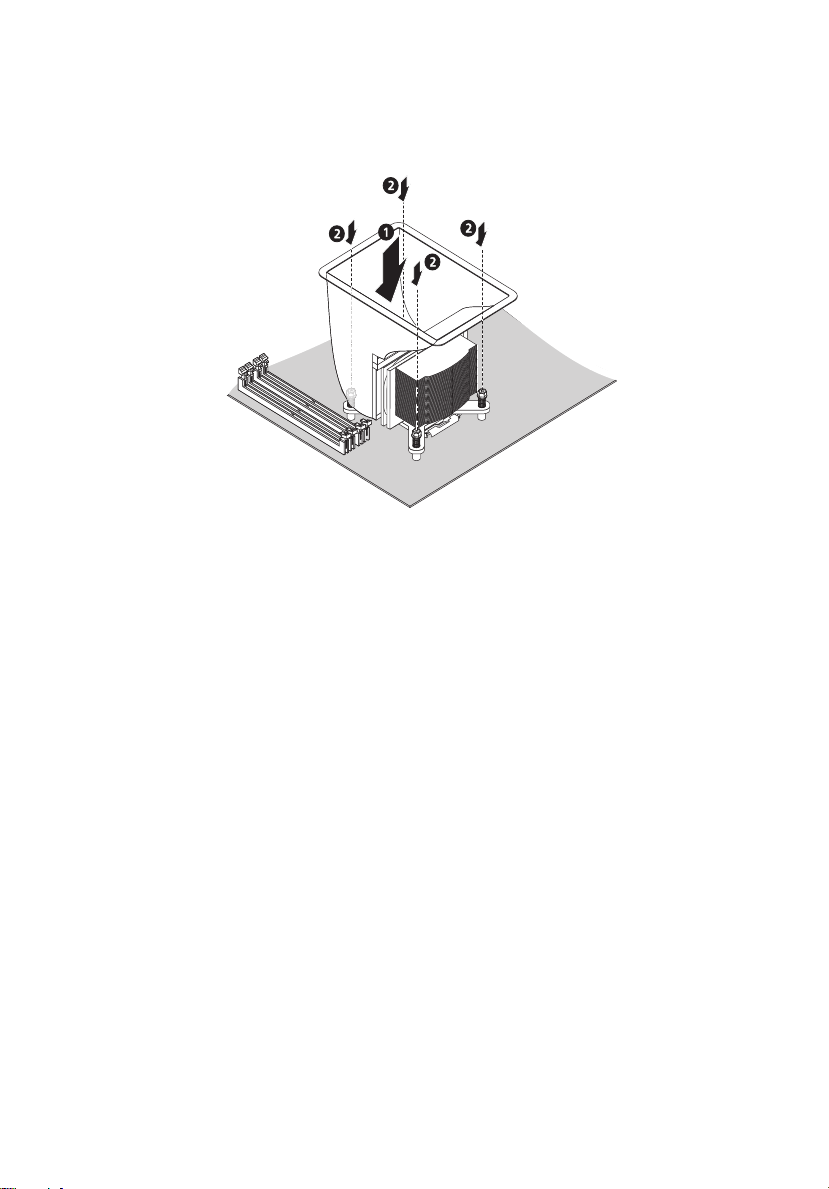
(1) 将 HSFD 组件与 CPU (1) 对齐。
(2) 将组件的四个螺丝锁紧,确保其与主板 (2) 紧密连接。
(3) 连接 CPU 风扇缆线到主板的连接头上,请参考第 12 页的 “ 主板布
局 ” 来找到风扇连接头的位置。
3 参考第 31 页关于安装后说明的描述。
41
Page 52
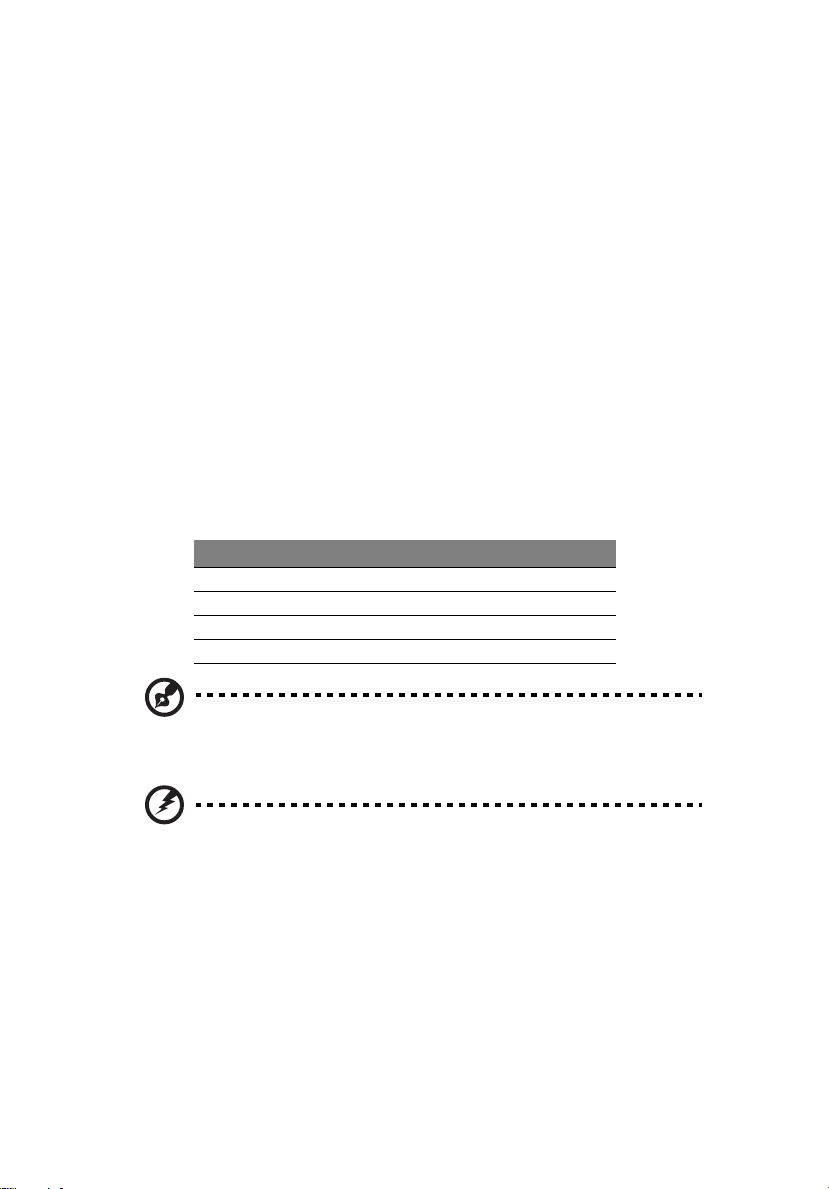
42
第三章 系统升级
升级系统内存
本节将为您说明包含关于拆下与安装内存模块的详细步骤。
Altos G320 具有四个 DDR2-533/667 DIMM 插槽,每个插槽支援 512 MB、
1 GB 或 2 GB 内存模块,最大的内存容量可高达 8 GB。
内存模块安装准则
*) 最少的内存配置是一条 DIMM,请安装在 DIMM 1A 插槽 ( 该插槽靠近
CPU 插槽 ),然而,想要最佳化效能表现,并具有双通道交错式运作,
最少还是该安装两条相同的 DIMM。 两条 DIMM 必须完全相同 ( 同个
制造商、 CAS 等待时间、内存的行列数量与器件、时序参数等 )。
*) 在通道 A 的 DIMM (DIMM 1A 与 2A) 与通道 B 的 DIMM (DIMM 1B 与
2B),若成对,便可执行双相的交错式运作,只有当使用两条 DIMM,
并安装在 DIMM 1A 与 DIMM 1B 时,才能够确保执行双通道运作模
式。请参考以下建议的 DDR 组合表。
DIMM 标记
DIMM 1A A 1 1
DIMM 2A A 1 3
DIMM 1B B 2 2
DIMM 2B B 2 4
备注 : 参考第 12 页的 “ 主板布局 ” 来找到每个处理器的 DIMM 插槽的
位置。
警告 ! 想要拥有最佳效能与双通道交错式运作, DIMM 模块必须以
成对的方式来安装或移除
1B
,然后才是 DIMM 2A 与 2B, 在 Altos G320 系统上面必须要安装
相同类型
模块
、堆积 ( Banking)、堆叠 (Stacking) 技术以及厂商的 DIMM
。
通道 堆积 安装规则
,并跟随插槽的顺序,先是 DIMM 1A 与
Page 53
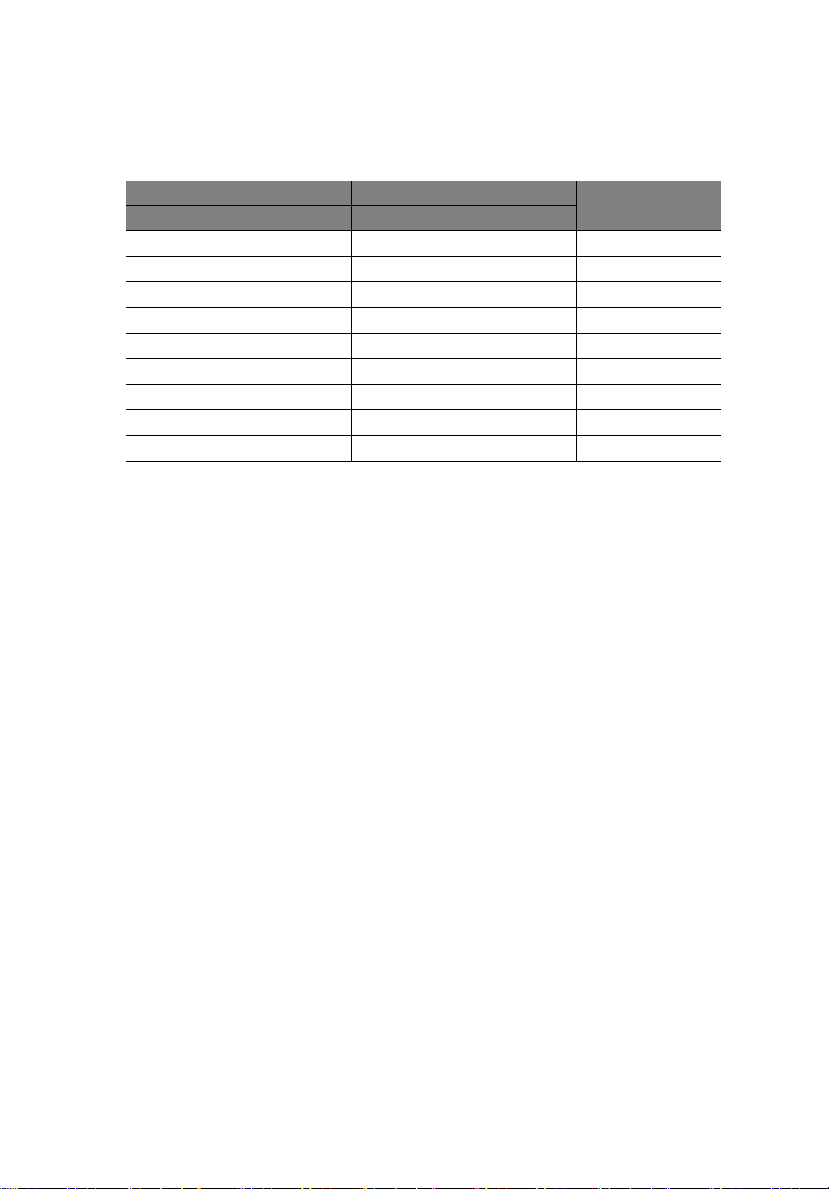
*) Altos G320 主板不支援只安装三条 DIMM。
以下的列表列出依据内存交错式配置下所支援的内存安装方式 :
43
Bank 1 Bank 2
DIMM 1A DIMM 2A DIMM 1B DIMM 2B
512 MB
1 GB
2 GB
512 MB 512 MB
1 GB 1 GB
2 GB 2 GB
512 MB 512 MB 512 MB 512 MB
1 GB 1 GB 1 GB 1 GB
2 GB 2 GB 2 GB 2 GB
内存交错式
单向
单向
单向
双向
双向
双向
双向
双向
双向
Page 54
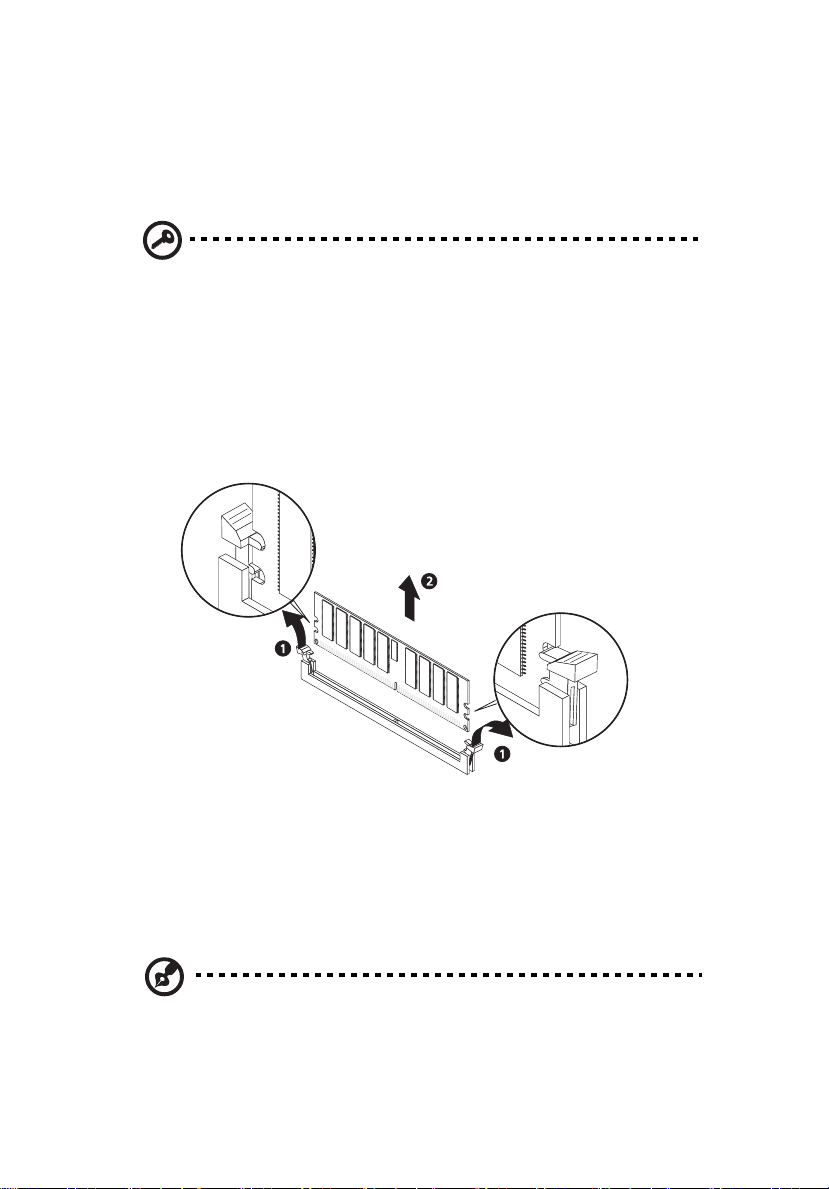
44
第三章 系统升级
拆下 DIMM 内存模块
在您将安装新的 DIMM 内存模块装入插槽之前,请先拆下先前安装在插槽
中的 DIMM 内存模块。
重要: 在拆下任何 DIMM 内存模块之前,请确认您已备份了所有的重
要数据,以免重要资料遗失
1 参考在第 30 页静电放电 (ESD, electrostatic discharge) 防制与安装前
说明的描述。
2 找到主板上的 DIMM 插槽。
3 请同时向外推压插槽两端的固定夹,以松开 DIMM 内存模块 (1)。
4 轻轻地将 DIMM 模块往上拿起,将它从插槽中取出 (2)。
。
安装 DIMM 内存模块
1 参考在第 30 页静电放电 (ESD, electrostatic discharge) 防制与安装前
说明的描述。
2 找到主板上的 DIMM 插槽。
备注 : 为了支持双通道交错式操作,最少需要安装两条 DIMM 模块,
并以下述的插槽顺序安装 : 首先是 DIMM 1A 和 1B,然后才是 DIMM
2A 和 2B
。
Page 55
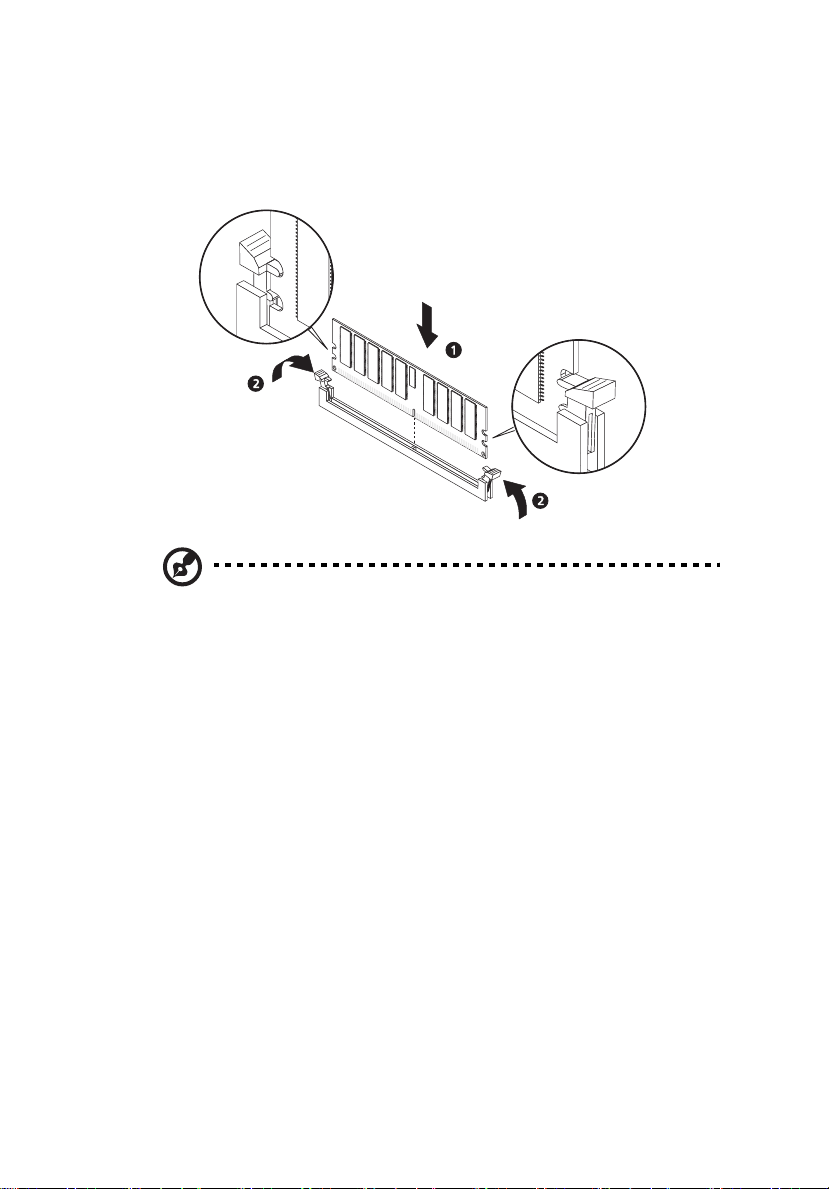
3 扳开插槽两端的固定夹。
4 将内存模块 DIMM 对齐并插入插槽 (1)。
5 往内推压插槽两端的固定夹,直至内存模块 DIMM 被扣入 (2)。
备注 : DIMM 内存模块的接点部分均有沟槽设计,也是一种防呆设
计
,如果您已经将 DIMM 内存模块插入但却不能完全安装,这就表示
安装方式可能是错的
强硬插入以免损及内存模块
,请将 DIMM 内存模块以相反方向插入,切勿要
。
45
6 遵照第 31 页中所述的安装后指示信息。
重新配置系统内存 :
安装完内存模块后,系统会自动检测所安装的内存容量,您可以执行 BIOS
设置程序来查看整体系统内存总量并做下记录。
Page 56
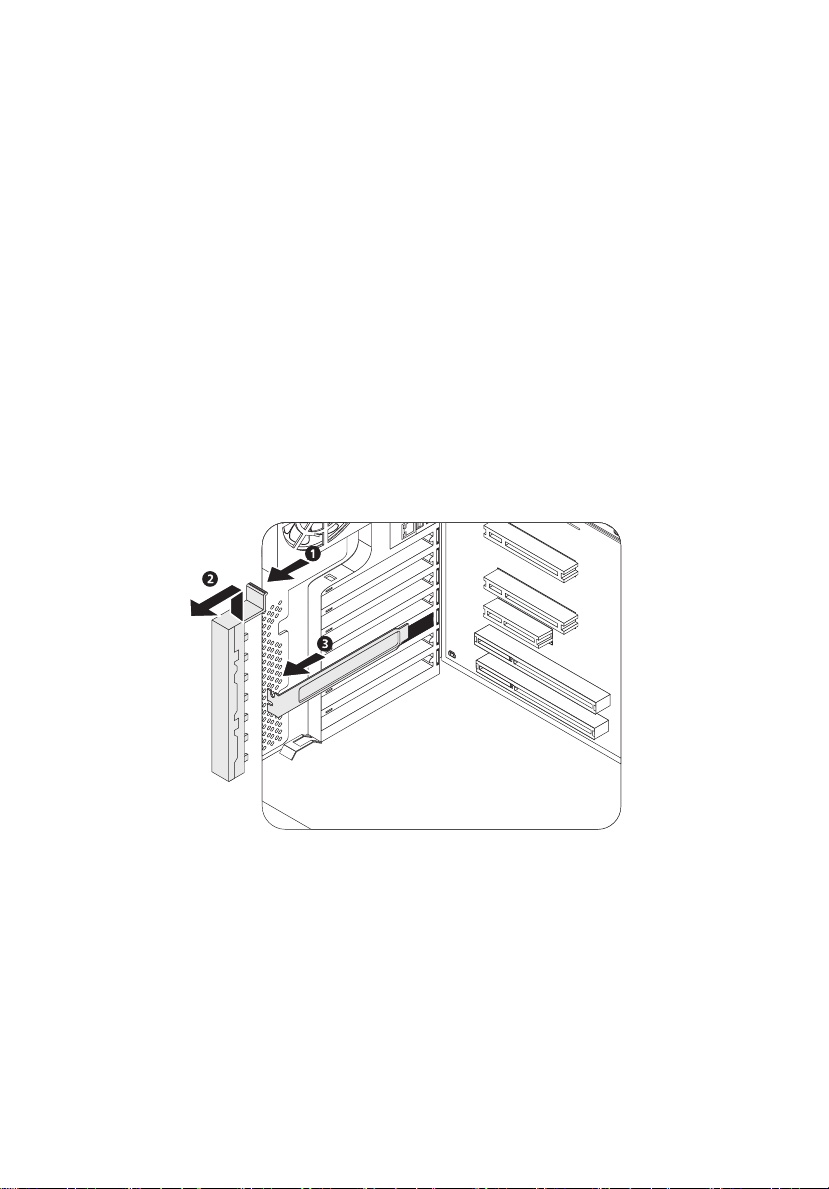
46
第三章 系统升级
安装扩展卡
本节描述如何安装扩展卡,主板上内建的扩展插槽支持 PCI (Peripheral
Component Interconnect) 与 PCI Express 卡, PCI Express 插槽是一种新
形式的界面,其长度与传统的 PCI/PCI-X 插槽并不相同,您必须安装正确形
式的外挂扩展卡在 x4 与 x8 PCI Express 插槽中,请联络您的经销商来找到
合格的 PCI Express 卡供应商。
开始安装扩展卡 :
1 参考在第 30 页静电放电 (ESD, electrostatic discharge) 防制与安装前
说明的描述。
2 请在主板上面寻找一个闲置的扩充槽。
3 请轻轻地向前移动移除免工具的卡片拖架锁 (1),然后将扩展卡固定托
架移出 (2)。
4 拉出插槽盖板 (3),将其保存好以备往后重新安装所需。
5 从保护包装盒里取出扩展卡。
6 将卡片对准主板上的闲置插槽。
7 将扩展卡与固定托架一起插入刚刚选定的闲置插槽 (4),请确认扩展卡
已经适当地安装好。
8 对准插槽 (5) 并插好卡片拖架锁。
Page 57
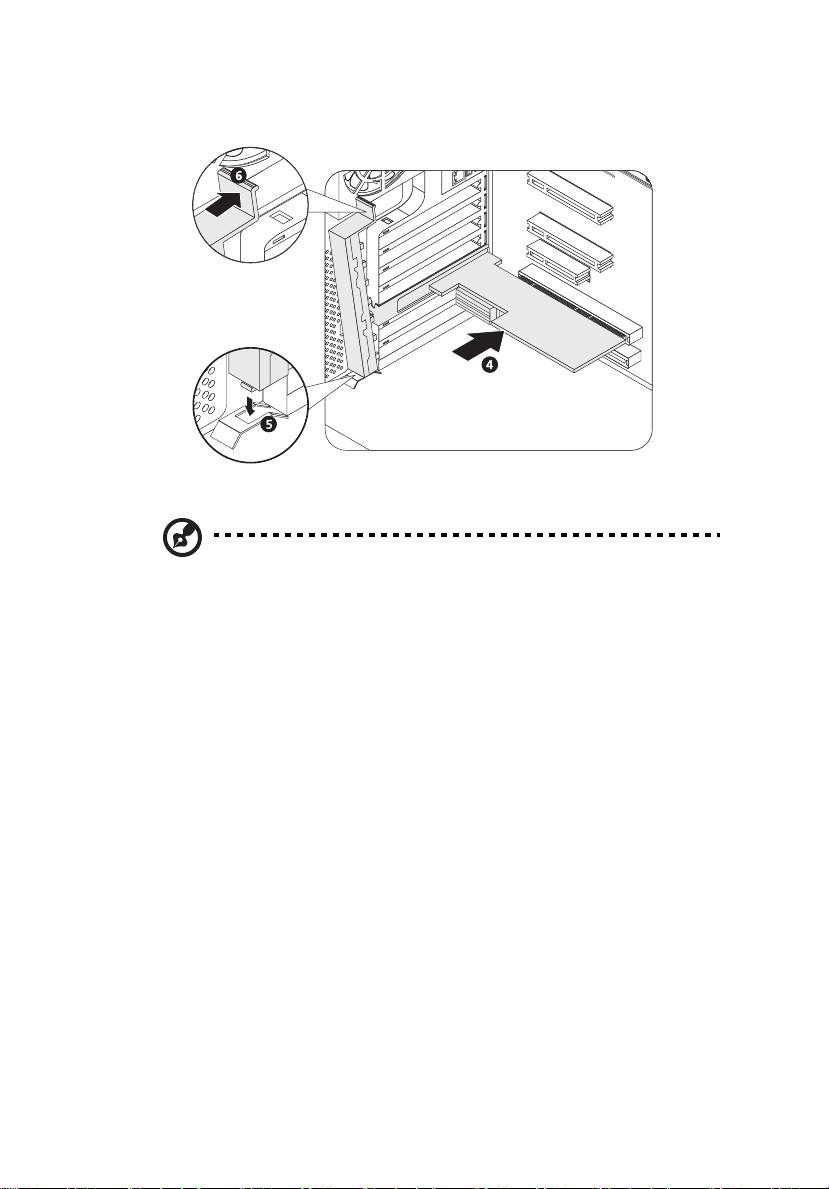
9 确认卡片与卡片托架锁 (6) 已经安装稳固。
10 遵照第 31 页中所述的安装后指示信息。
注意:BIOS 设置程序会自动检测新设备并为其分配系统资源给新的装
置 (仅适用于即插即用扩展卡)。
47
Page 58
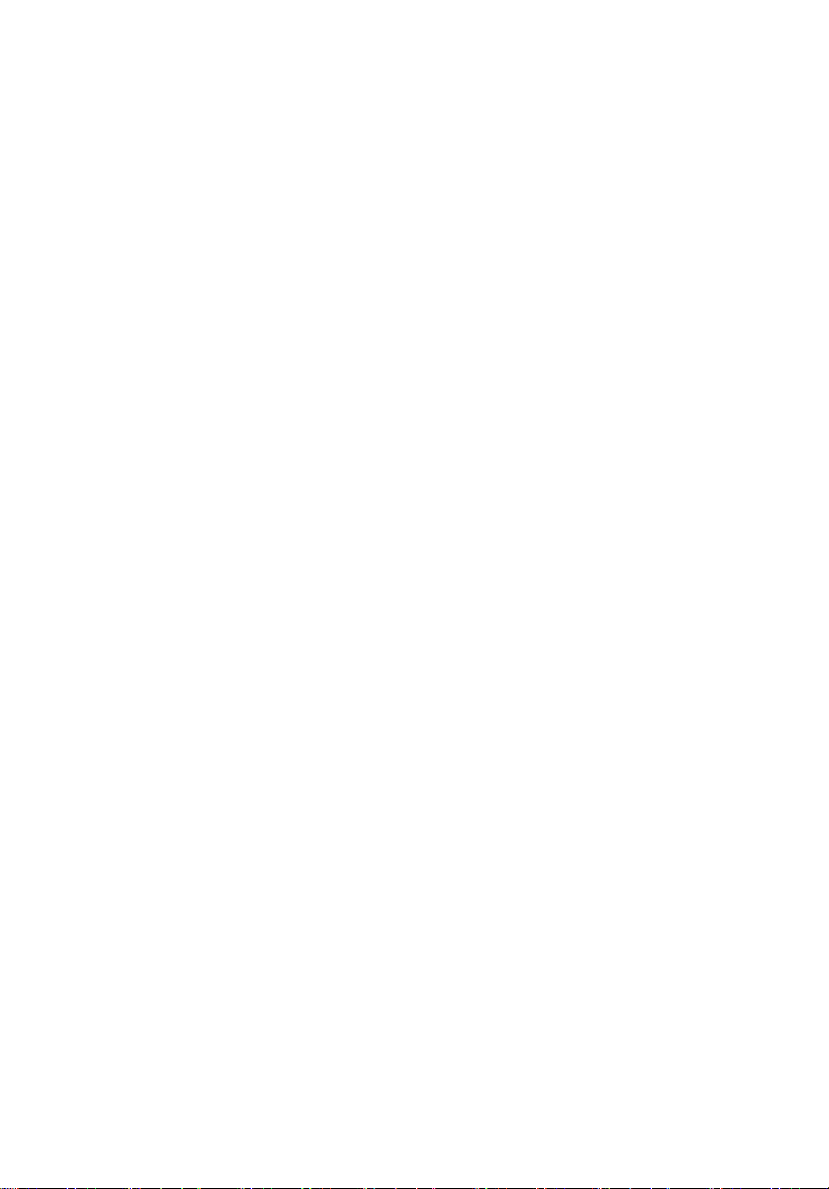
48
第三章 系统升级
Page 59
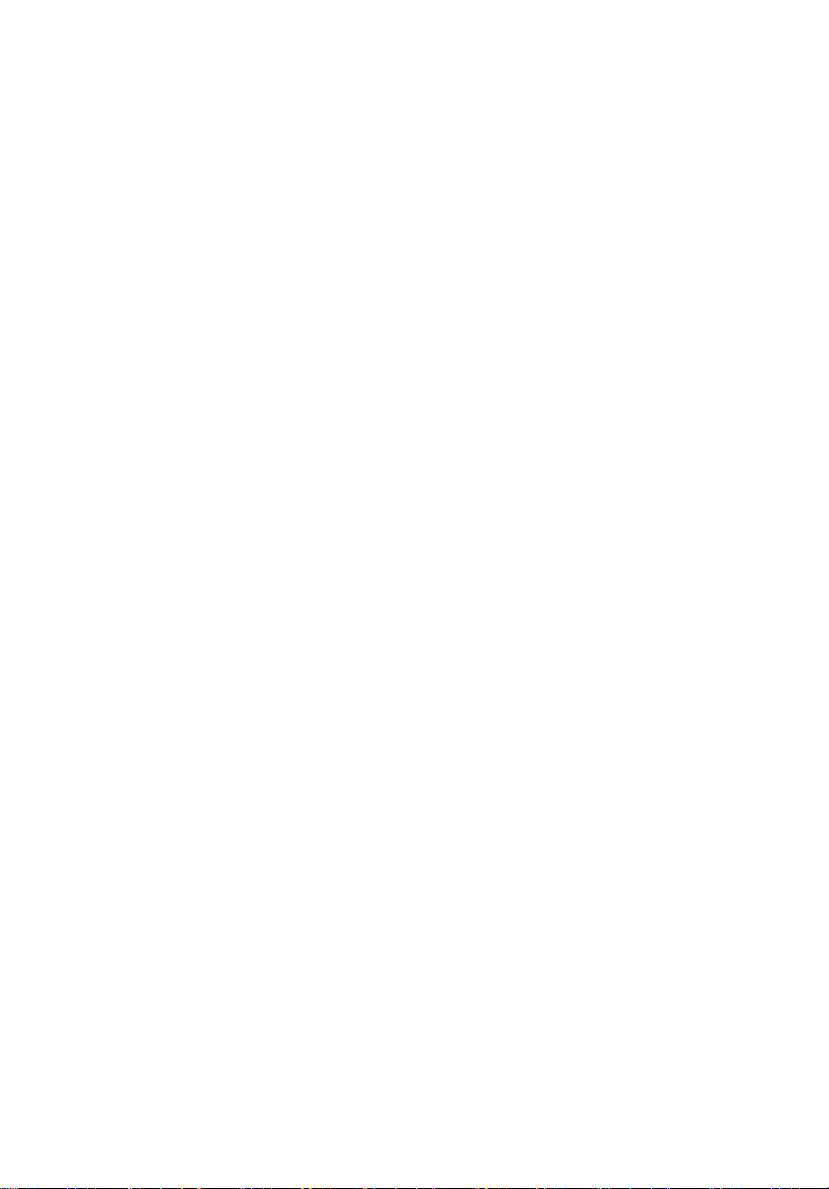
第四章 BIOS 设置
Page 60
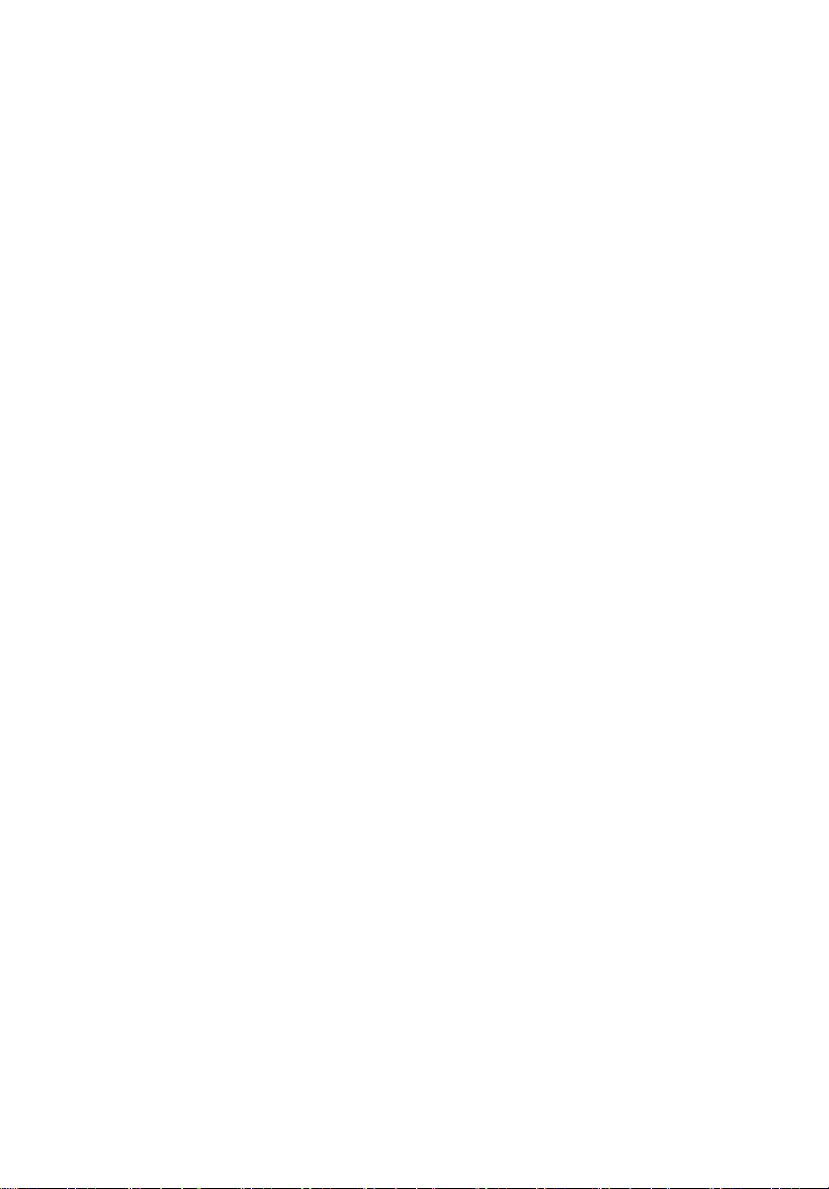
50
第四章 BIOS 设置
Page 61
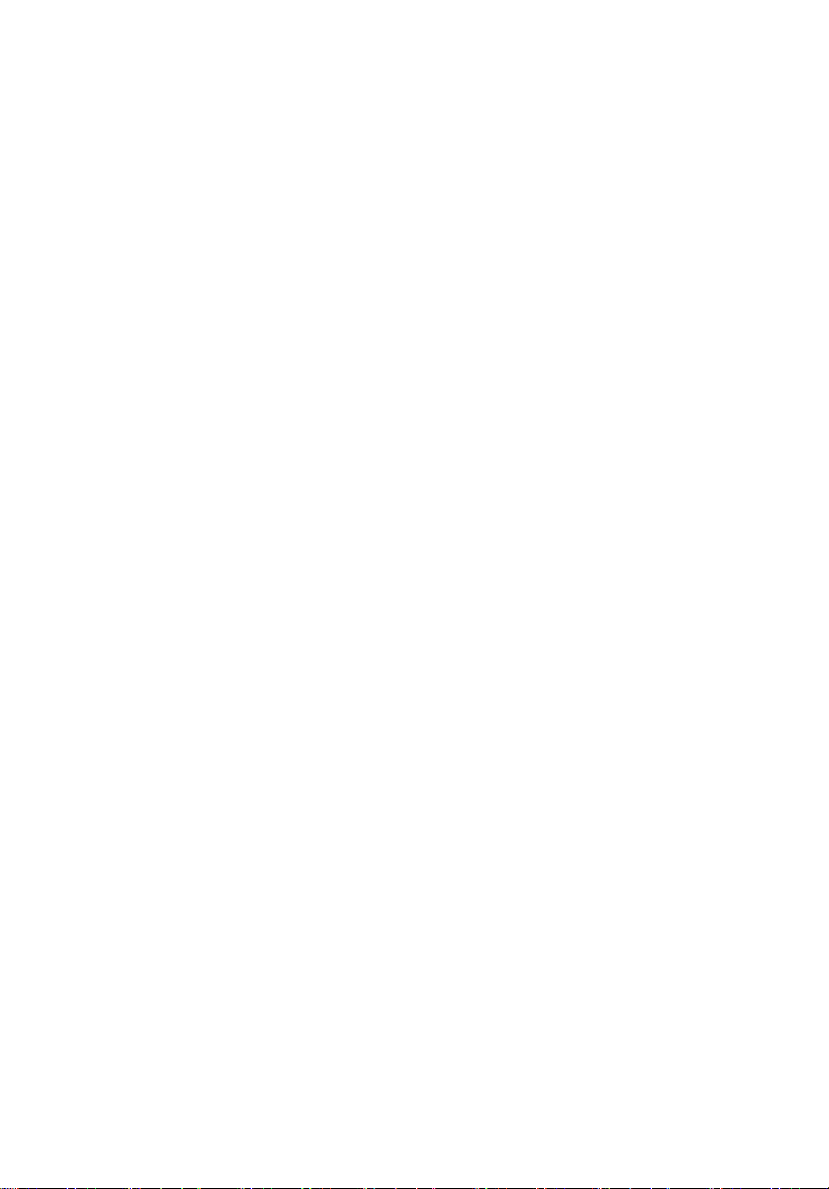
本章将提供关于系统 BIOS 设置程序的相关信
息,并讨论如何通过修改 BIOS 参数的设置来配
置系统。
Page 62
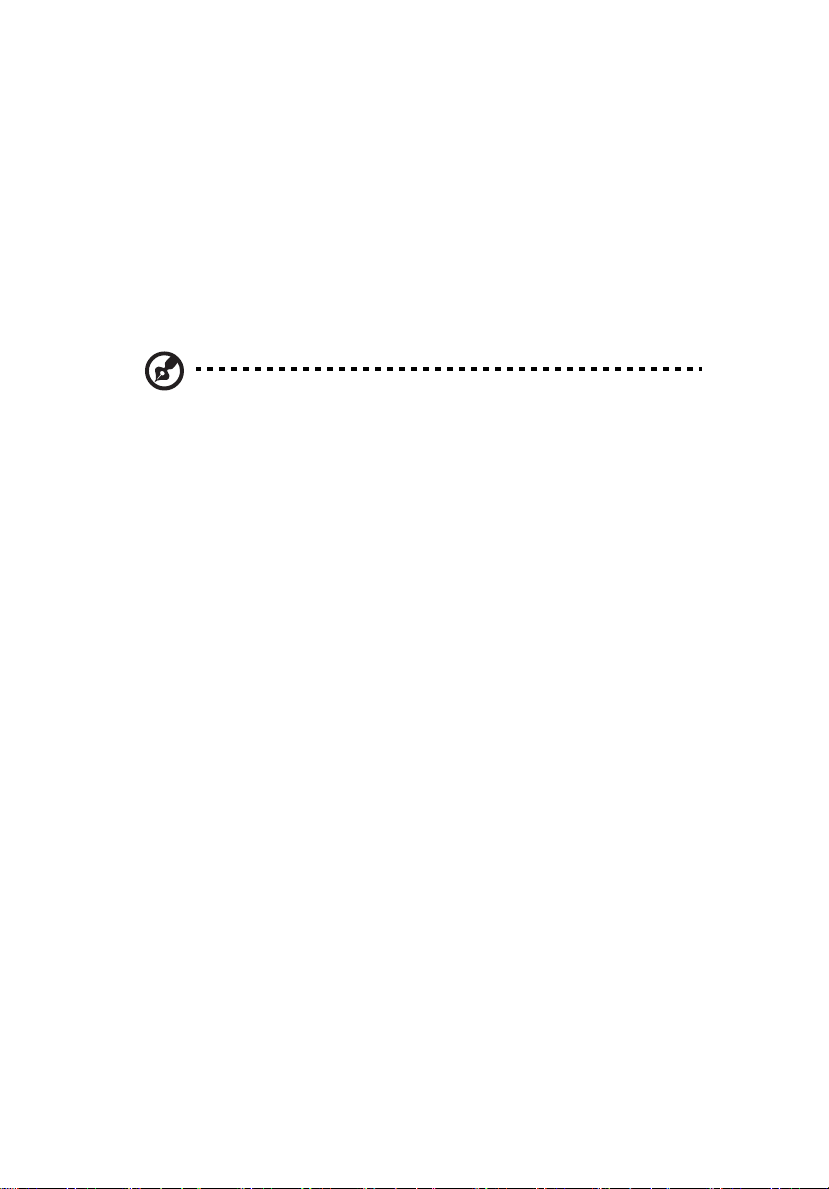
52
第四章 BIOS 设置
BIOS 设置
BIOS 设置程序是内置于系统基本输入 / 输出系统 (Basic Input/Output
System, BIOS) 中的一个硬件配置程序。因为大多数系统都已正确配置和优
化,所以无需运行该程序。只有在以下情况中,我们才建议您执行 BIOS 程
序:
*) 更改系统配置时。
*) 当系统检测出设置错误并且提示您 ( 发出 "Run Setup" 信息 ) 更改 BIOS
设置时。
备注 : 如果您不断地收到 Run Setup 的信息,可能是电池出现故障。
这种情况下,系统无法在 CMOS 中保存配置数据。请向合格的技术人
员寻求帮助。
*) 当为防止任何冲突而需重新定义通信端口时。
*) 当更改电源管理配置时。
*) 当更改密码或其他安全性设置时。
BIOS 设置程序将配置值导入到自带电池的名为 CMOS RAM 的永久内存
中。该内存区域不属于系统 RAM,当系统关闭时也可以保留配置数据。
在运行 BIOS 设置程序前,请确定您已保存了所有打开的文件。等您退出设
置程序后,系统将立即重启。
Page 63
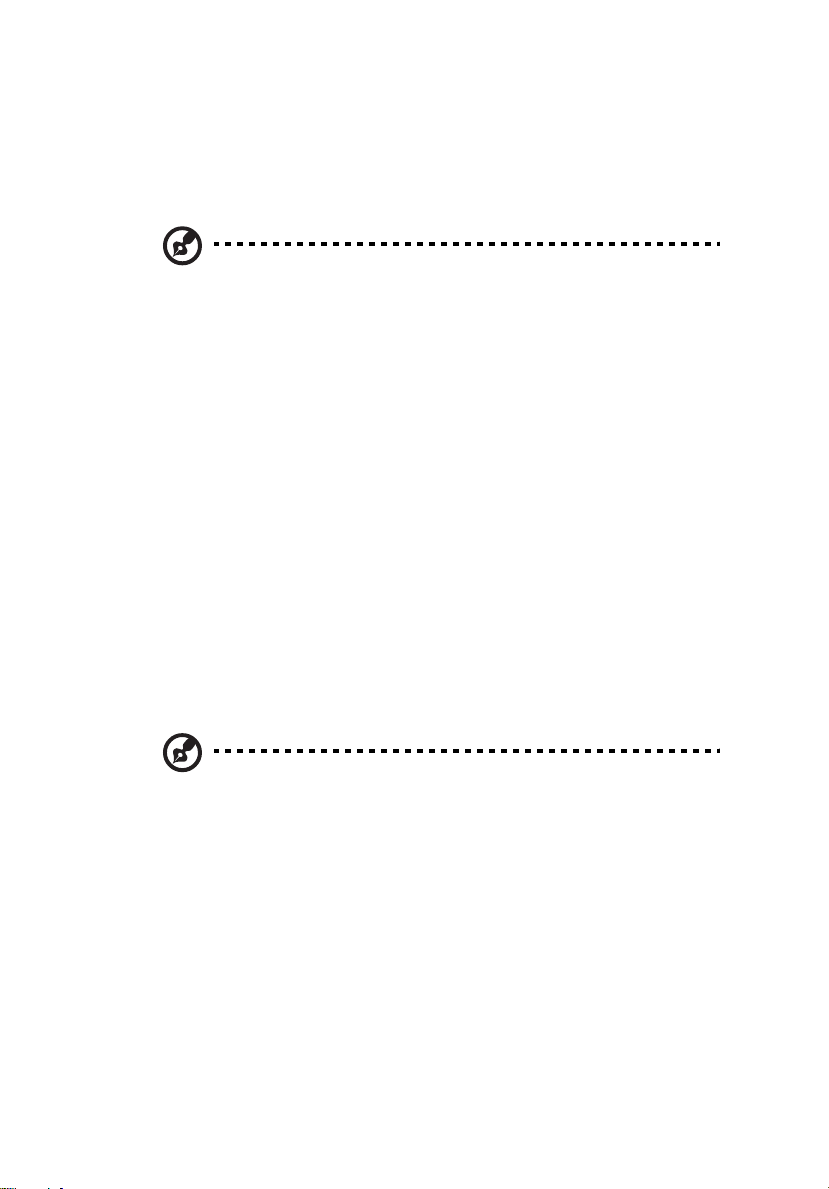
53
进入 BIOS 设置程序
开启服务器启动系统开机自检进程 (POST, Power On Self Test)。在引导期
间,按键盘上的 F2 键进入 BIOS 设置屏幕。
备注 : 必须在系统引导期间按 F2 键。该快捷键在其它时候无效。
在设置屏幕上有几个选项,分别对应 6 个主要的 BIOS 功能菜单:
*) Main
*) Advanced
*) Security
*) Power
*) Boot
*) Exit
本用户指南中该屏幕的参数是系统默认值。 这些值可能与您系统中的值有所
不同。
在设置屏幕中工作时请注意以下几点:
*) 使用向左和向右方向键来移动到下一个屏幕,或是回到前一个屏幕。
*) 使用向上和向下方向键来选取项目。
*) 使用 + 和 - 键来选择某个选项。
注意 : 您可以配置方括号中的参数。 灰色项目为固定设置,它
们是无法让用户自行配置的。
*) 使用 Tab 键选择某个区域。
Page 64
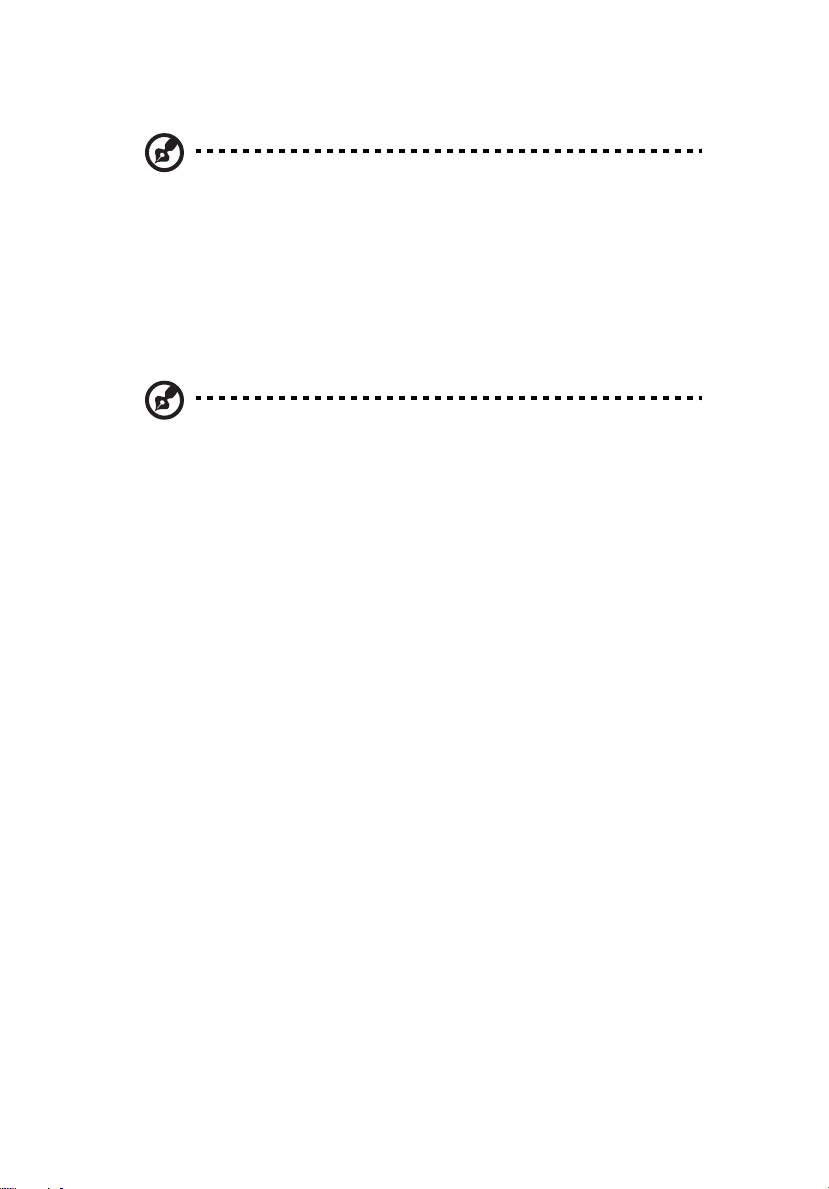
54
第四章 BIOS 设置
*) 使用 Enter 键显示子菜单屏幕。
注意 : 当某个参数前面跟着 (>) 符号时,就表示有子菜单屏幕可
供使用。
*) 按下 F1 键可以获得关于使用 BIOS 设置程序的常规帮助。
*) 按下 F10 键可以保存修改,并关闭 BIOS 设置程序。
*) 按下 Esc 键 即可关闭 BIOS 设置程序。
在每个屏幕示例下方的表中,粗体字表示默认和建议的参数设置。
注意 : 以下所显示的 BIOS 屏幕的参数是系统默认值。 这些数
值可能会依据您系统配置而有所不同。
Page 65
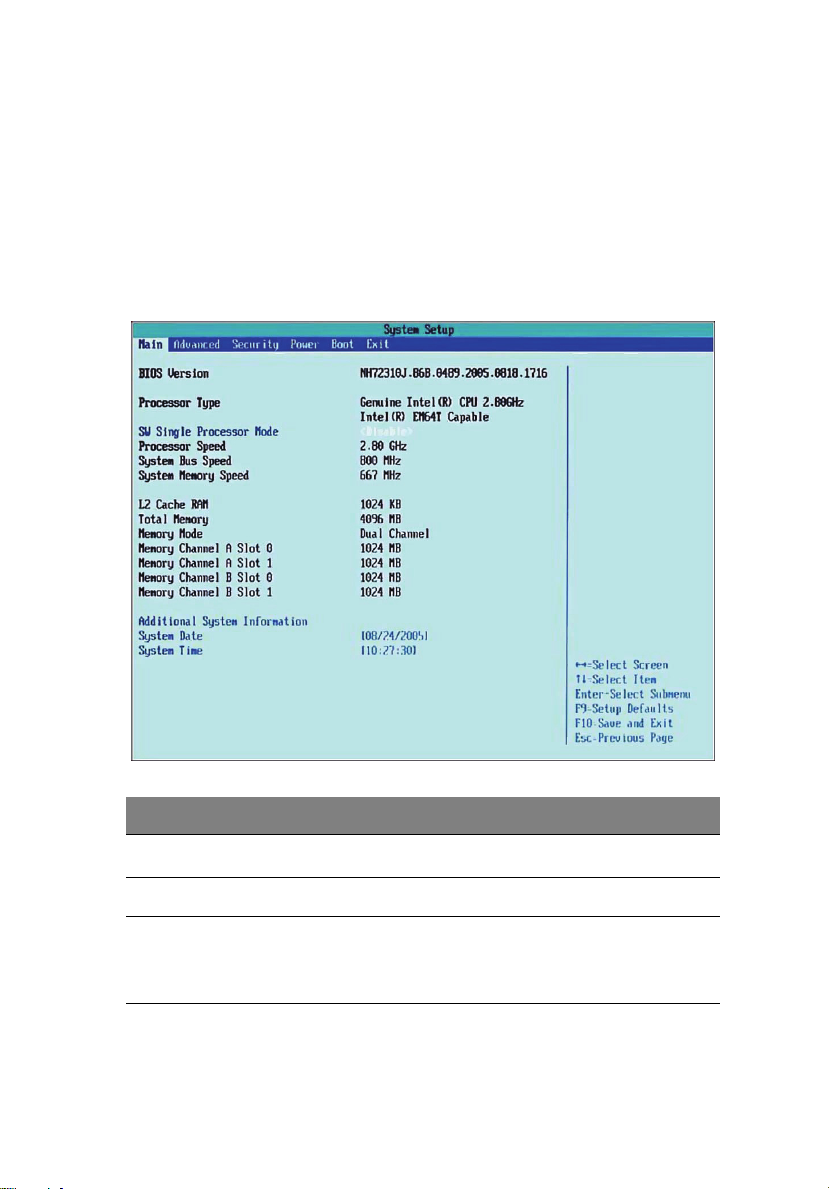
55
Main
Main 菜单显示了基本而重要的系统信息。这些信息是进行故障排除所必需
的,也是您在寻求技术支持时所必备的。
屏幕上的最后两个参数可以允许您设置系统时间和日期。主板上的实时时钟
使系统日期和时间保持最新。设置完日期和时间后,您无需在每次开启计算
机时输入。只要内置电池良好并保持连接,即使在断电时,时钟也会精确地
记录日期和时间。
参数 描述 选项
BIOS Version
Processor Type
SW Single
Processor Mode
BIOS 设置程序的版本。
目前安装在服务器中的处理器类型。
开启或关闭双核心处理器的支持。
建议您关闭这个选项来取得最大的效能表
现。
Disable
Enable
Page 66
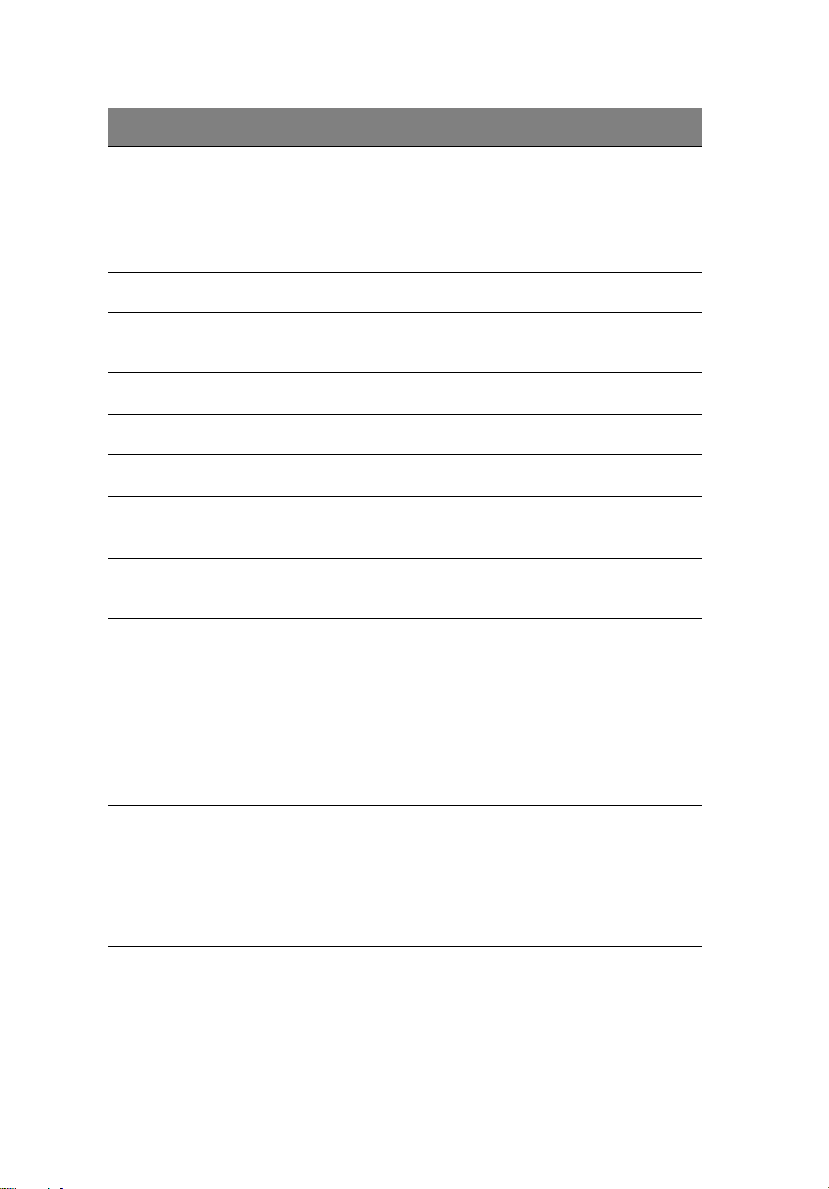
56
参数 描述 选项
第四章 BIOS 设置
Processor Speed
System Bus Speed
System Memory
Speed
L2 cache RAM
Total Memory
Memory Mode
Memory Channel
A/B slot 0 or 1
Additional System
Information
System Date
处理器速度指的是微处理器执行的速度
时脉速度会以兆赫 (MHz) 来表示,每 1
MHz 相当于每秒执行一百万个周期,更快
的时脉,代表着 CPU 每秒可执行更多的指
令。
指出系统总线的速度。
指出系统内存的速度。
在 CPU 中的第二层高速缓存的总量。
指示出内置内存的总量。
指示出内存的模式。
指示出在 DIMM 1A
、 1B、 2A 或 2B 插槽
中可用内存的总量。
显示关于系统的基本信息。
设定日期的星期 - 月 - 日 - 年的格式,合理
、月、日与年的数值是:
的星期
星期: Sun, Mon, Tue, Wed, Thu, Fri, Sat
月:Jan, Feb, Mar, Apr, May, Jun, Jul,
Aug, Sep, Oct, Nov, Dec
日: 1 到 31
年: 1980 到 2079
System Time
设定时间的时 - 分 - 秒的格式,合理的时
分与秒的数值是:
时: 00 到 23
分: 00 到 59
秒: 00 到 59
、
Page 67
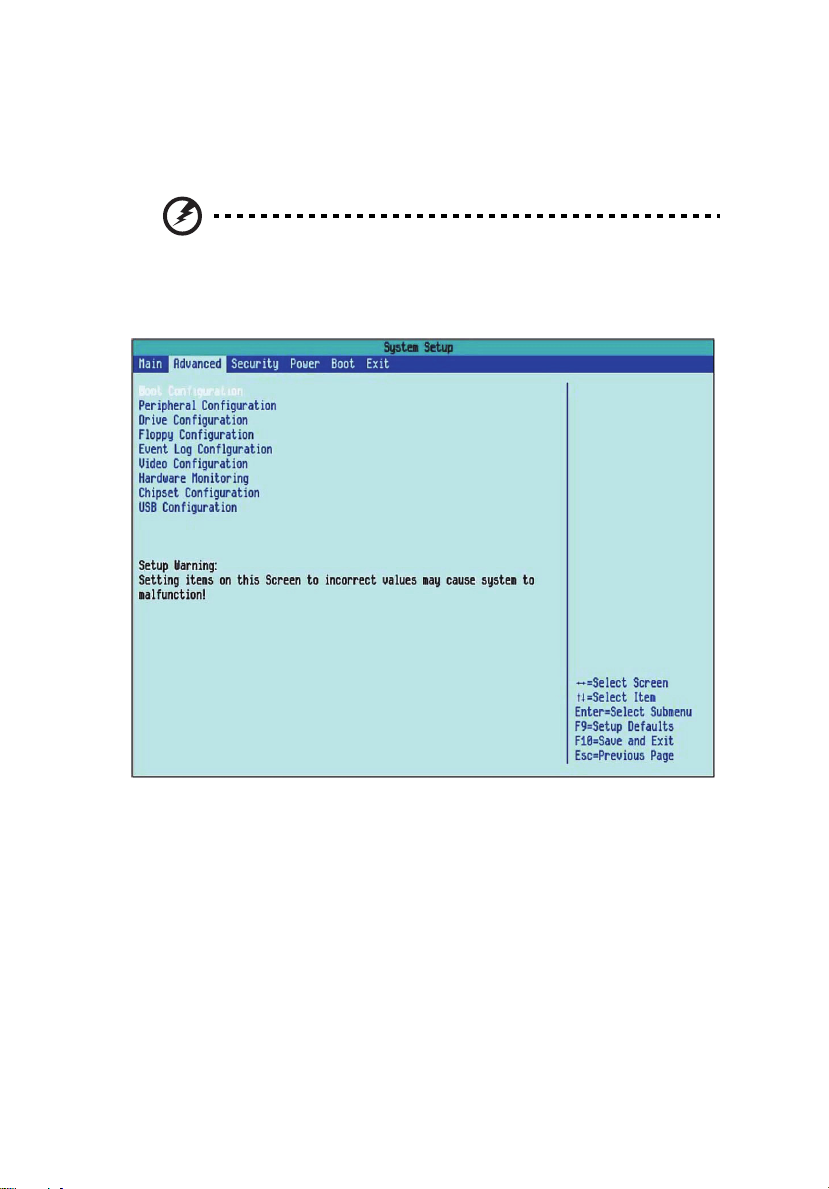
Advanced
Advanced 菜单所包含的参数值,可用于定义系统在启动行为的参数值。
Warning! 警告!在 Advanced 菜单中设置参数值时要小心,任何错误
的参数值都可能导致系统失效。
按下 Enterr 键可进入其子菜单的参数设定屏幕,如下图所示。
57
Page 68
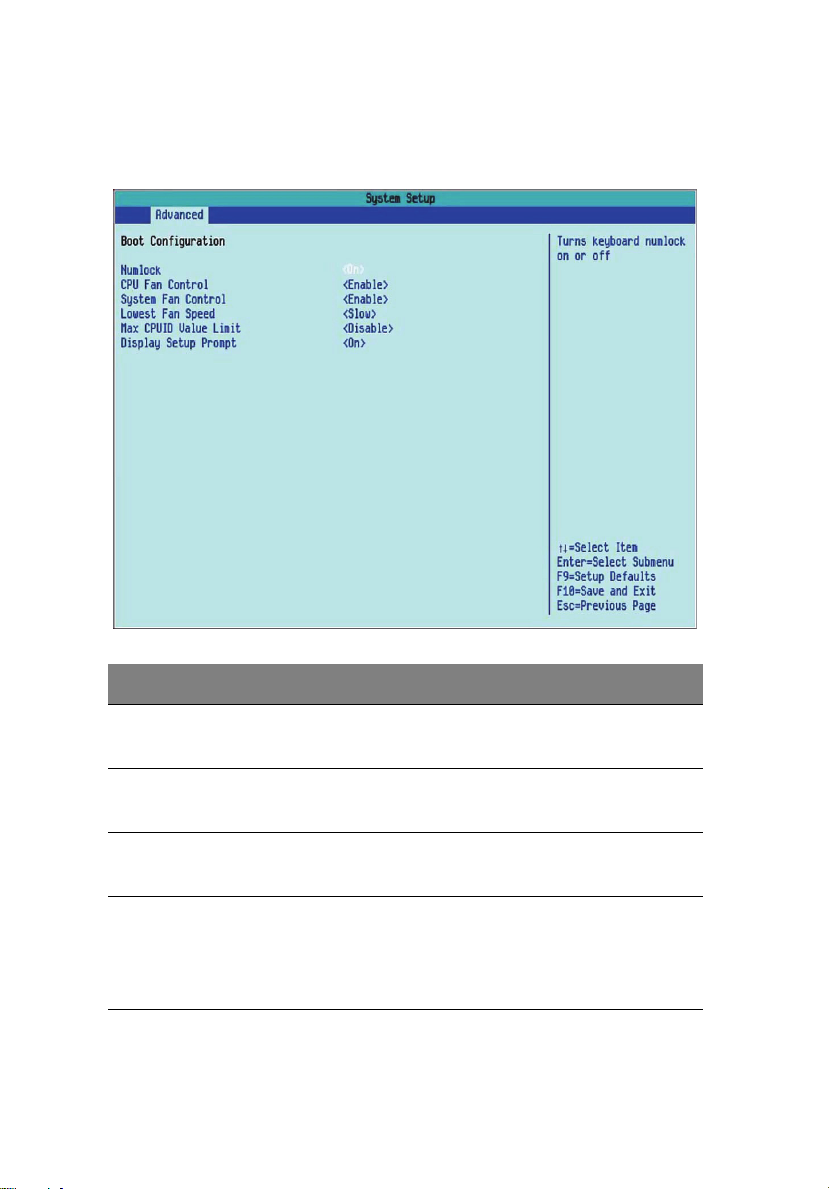
58
第四章 BIOS 设置
Boot Configuration
Boot Configuration 次菜单可让您指定系统在启动时想要的设置。
参数 描述 选项
Num-Lock
CPU Fan Control
System Fan
Control
Lowest Fan
Speed
设置启动时 Numlock 的功能启动状态。
开启或关闭 CPU 风扇控制功能。
开启或关闭系统风扇控制功能。
当设定为 Slow 时,风扇将会在系统温度较低
时持续以较低转速运转。
当设定为 Off 时,风扇将会在系统温度较低
时关闭。
On
Off
Enable
Disable
Enable
Disable
Slow
Off
Page 69
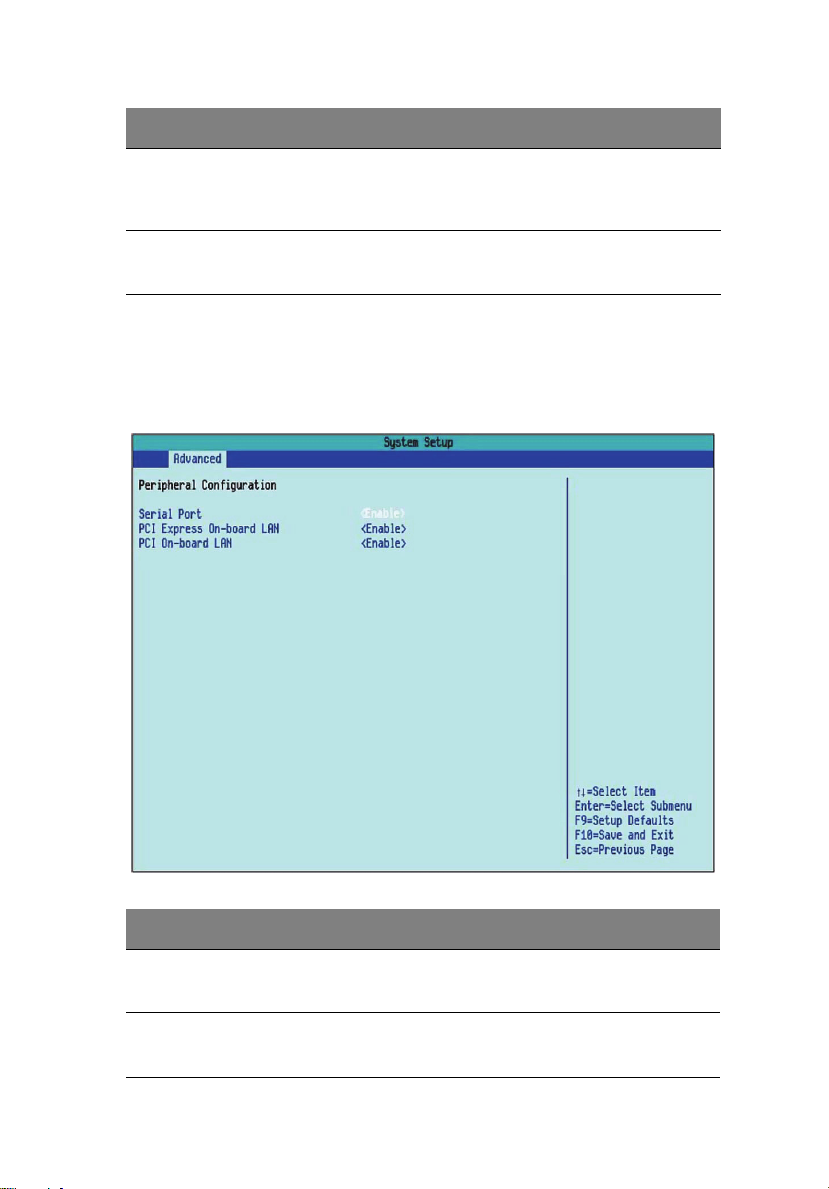
参数 描述 选项
59
Max CPUID
Value Limit
Display Setup
Prompt
为能使用无法支援 CPU 具有延伸 CPUID 功能
的传统操作系统顺利开机,此参数必须设为
启用。
当这个参数被开启时,您将在启动时看到按
下 F2 来执行 BIOS 设定的提示。
Disable
Enable
On
Off
Peripheral Configuration
Peripheral Configuration 次菜单可以让您针对系统的串行和 LAN 端口做
参数设定的定义。
参数 描述 选项
Serial Port
PCI Express Onboard LAN
开启或关闭内置的串行端口。
开启或关闭 PCI Express Gigabit 以太网络
控制器。
Enable
Disable
Enable
Disable
Page 70
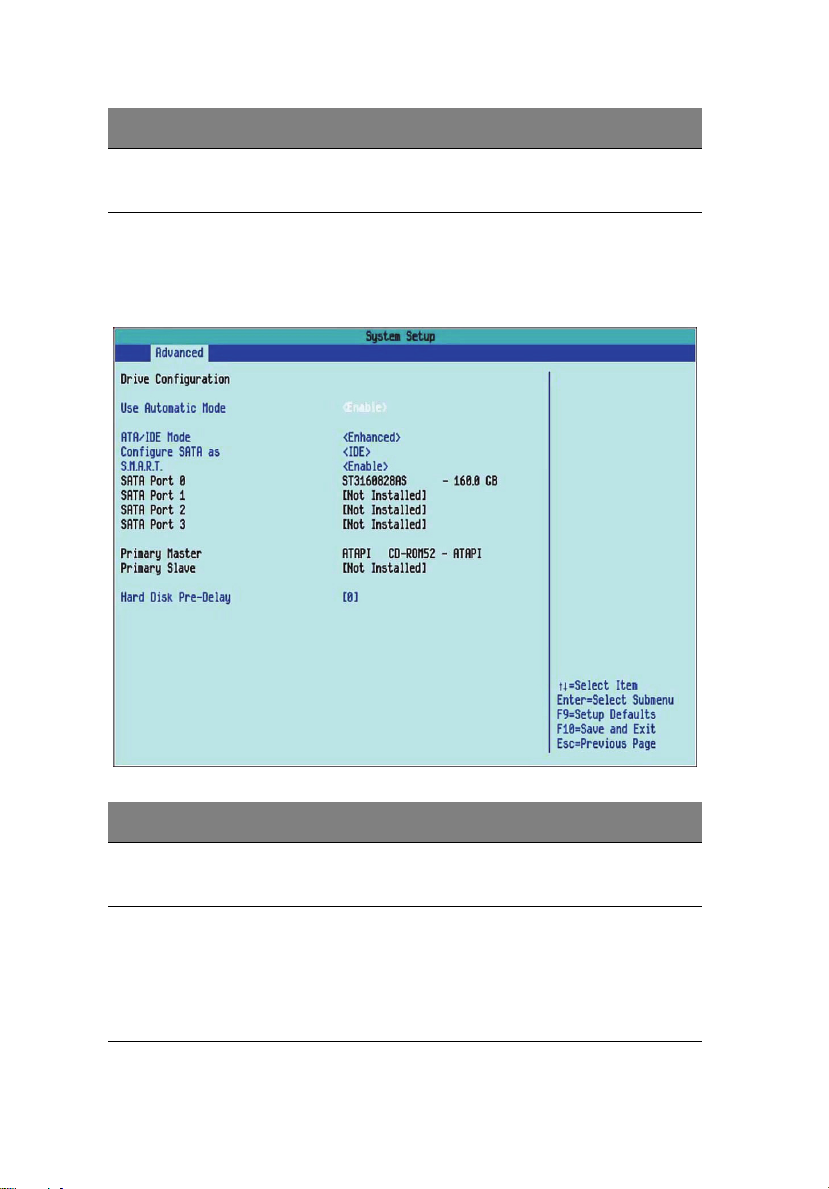
60
参数 描述 选项
第四章 BIOS 设置
PCI On-board
LAN
开启或关闭内置的 LAN 器件。
Enable
Disable
Drive Configuration
Drive Configuration 次菜单可以让您定义与硬盘相关的参数设定。
参数 描述 选项
Use Automatic
Mode
ATA/IDE Mode
无
当设置为 Enhanced 时,它将会开启所有
的 SATA 与 PATA 控制器。
当设置为 Legacy 时,它将会开启最多两
个 IDE 通道给操作系统,用于需要老式的
IDE 操作。
Enable
Disable
Enhanced
Legacy
Page 71
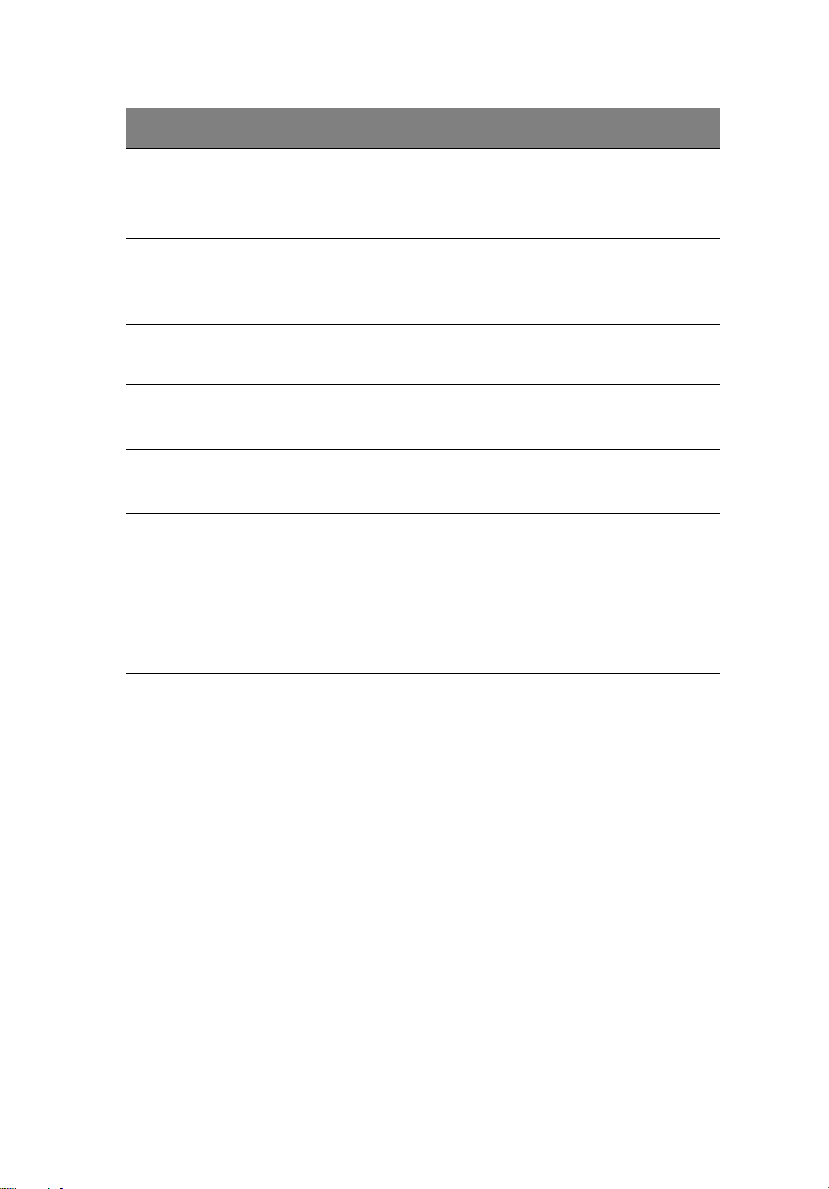
参数 描述 选项
61
Configure S-ATA
as
S.M.A.R.T.
SATA Port 0, 1, 2
and 3
Primary Master
Primary Slave
Hard Disk PreDelay (Sec)
设置 SATA 到 IDE 或 RAID。
当 ATA/IDE Mode 未设定到 Enhanced 模
式时,这个参数将会被关闭。
开启或关闭 S.M.A.R.T. (Self-Monitoring,
Analysis and Reporting Technology) 功
能。
显示 SATA 硬盘连接到 SATA 端口。
指定目前的配置为 IDE 设备连接到首要的
IDE 通道的主要端口。
指定目前的配置为 IDE 设备连接到首要的
IDE 通道的从属端口。
选择侦测 ATA/ATAPI 设备的等待时间值。
使用老式的 IDE 设备需要较长的启动时
间。
IDE
RAID
AHCI
Enable
Disable
0
5
15
20
25
30
Page 72
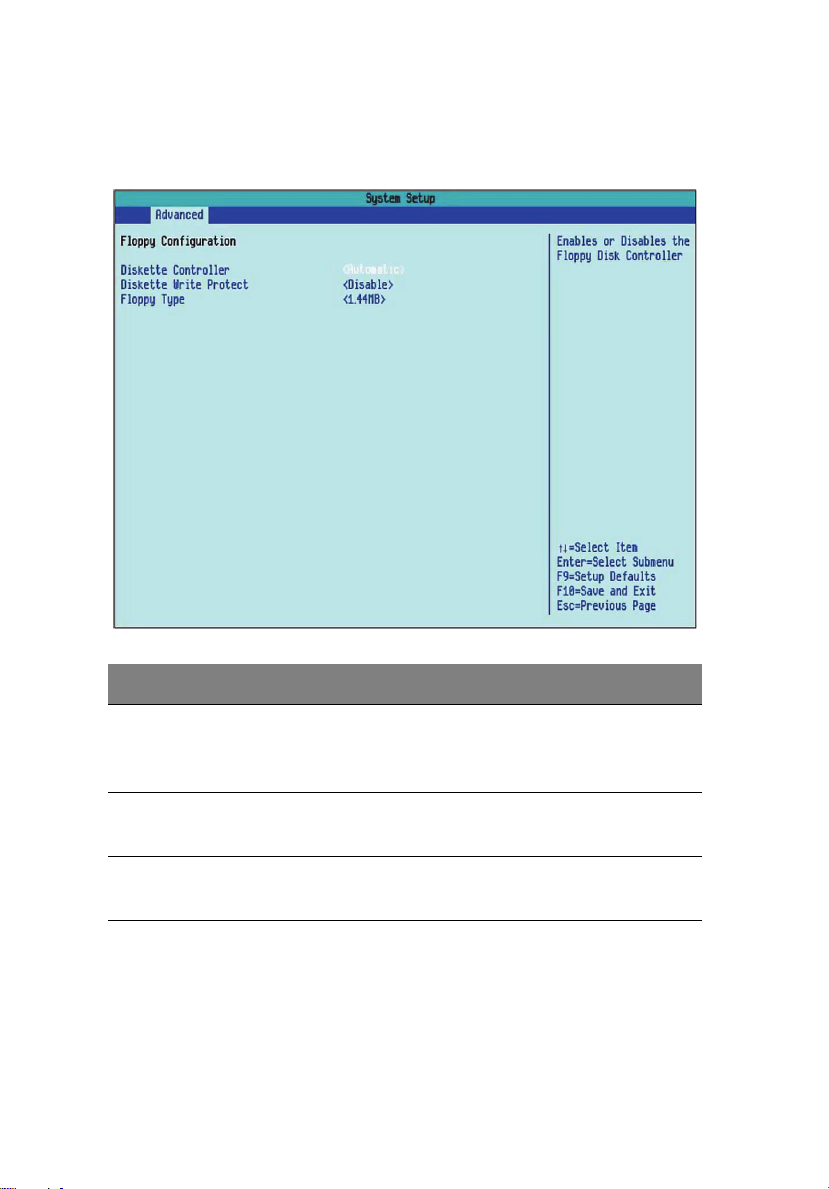
62
第四章 BIOS 设置
Floppy Configuration
Floppy Configuration 次菜单会显示安装在服务器上的软驱形式。
参数 描述 选项
Diskette Controller
Diskette Write
Protect
Floppy Type
开启或关闭软驱控制器。
开启或关闭软驱 (FDD) 的写入保护。
软驱的形式。
Automatic
Enable
Disable
Disable
Enable
1.44 MB
2.88 MB
Page 73
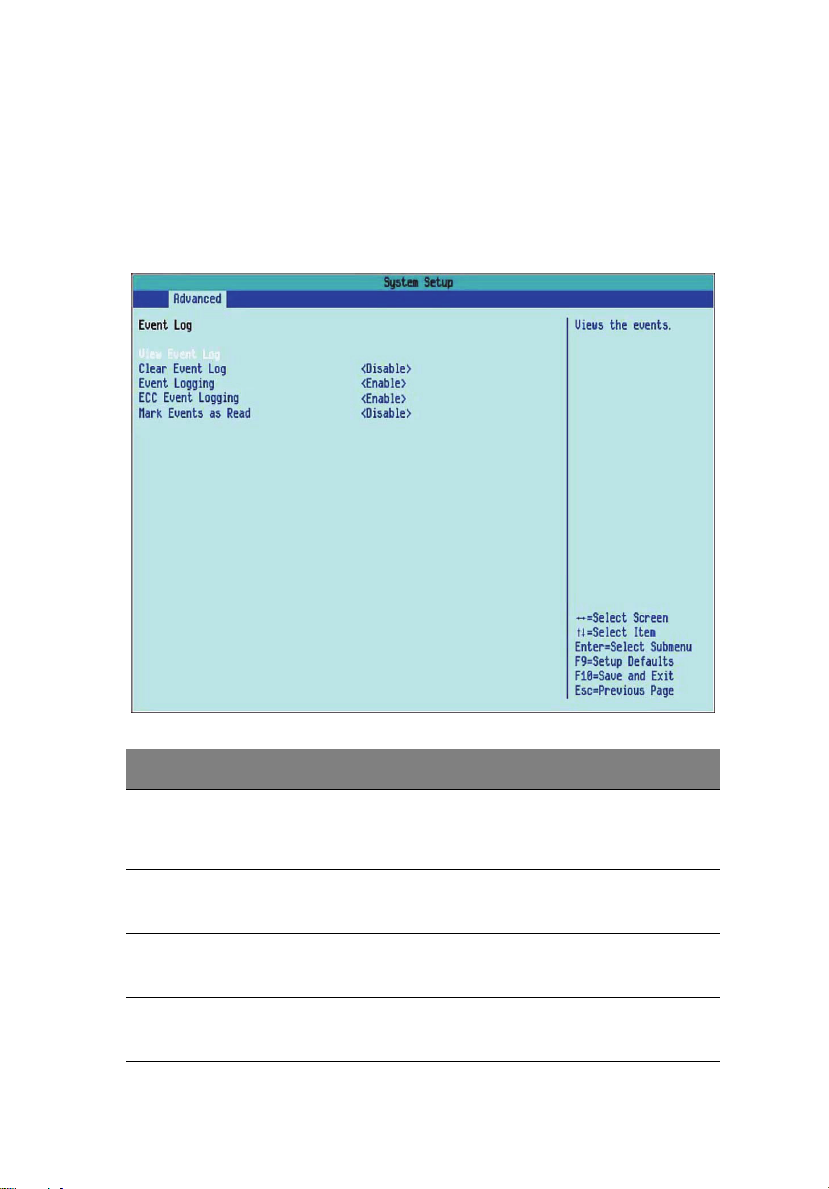
Event Log Configuration
Event Log Configuration 次菜单可以让您指定系统事件管理功能的专属设
置。
系统事件记录可以让录制与监控发生在系统中的事件,例如系统温度的变
动、风扇停止等。
63
参数 描述 选项
View Event Log
Clear Event Logs
Event Logging
ECC Event
Logging
打开系统的事件日志文件以便查看,
这个次菜单会显示与系统事件日志文
件的事件与类型。
清除事件日志中所有事件。
开启或关闭系统的事件日志功能。
开启或关闭 ECC (Error Correcting
Code) 系统的事件日志功能。
Disable
Enable
Enable
Disable
Enable
Disable
Page 74
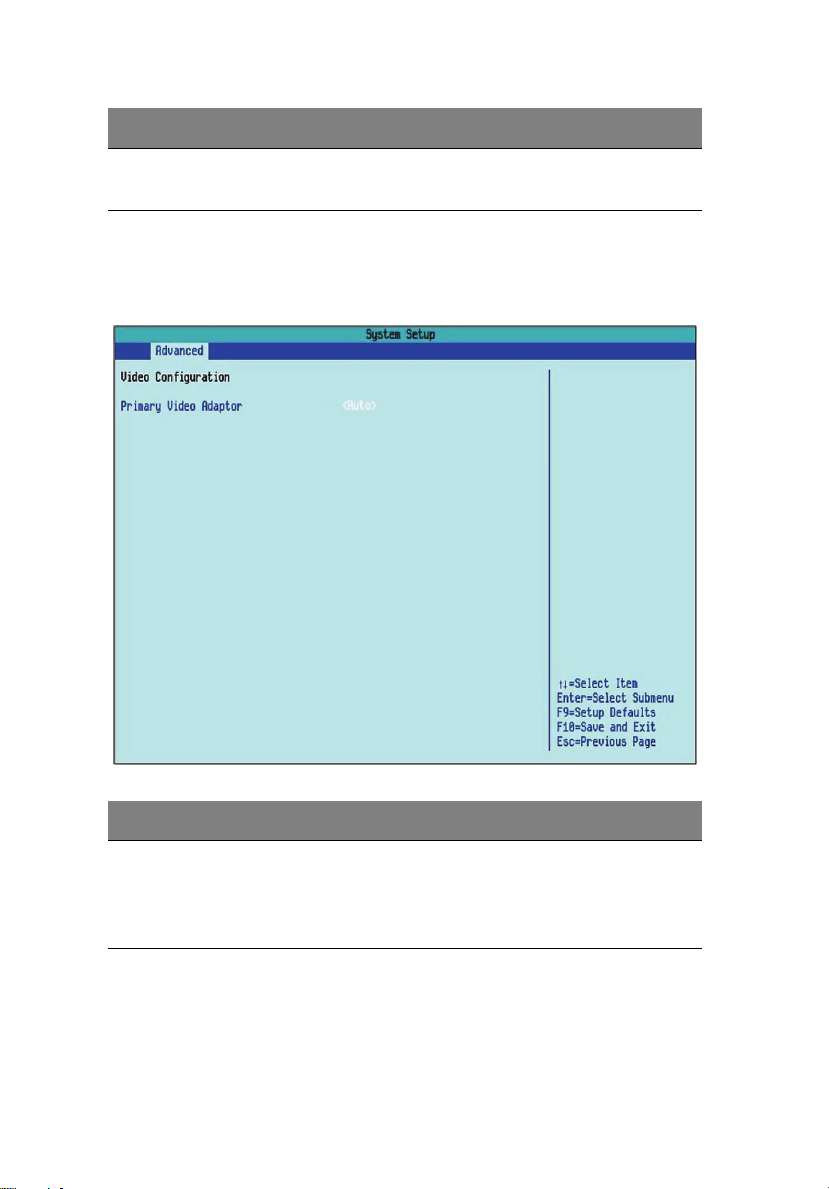
64
参数 描述 选项
第四章 BIOS 设置
Mark Event as
Read
按下 Enter 键可标志所有在事件记录
的事件作为读取之用。
Video Configuration
Video Configuration 次菜单可以让您指定显卡相关的参数设置。
参数 描述 选项
Primary Video
Adaptor
选择在系统启动时作用显卡的参数。
Auto
Ext PCIE Graphics
(PEG)
Ext PCI Graphics
Page 75
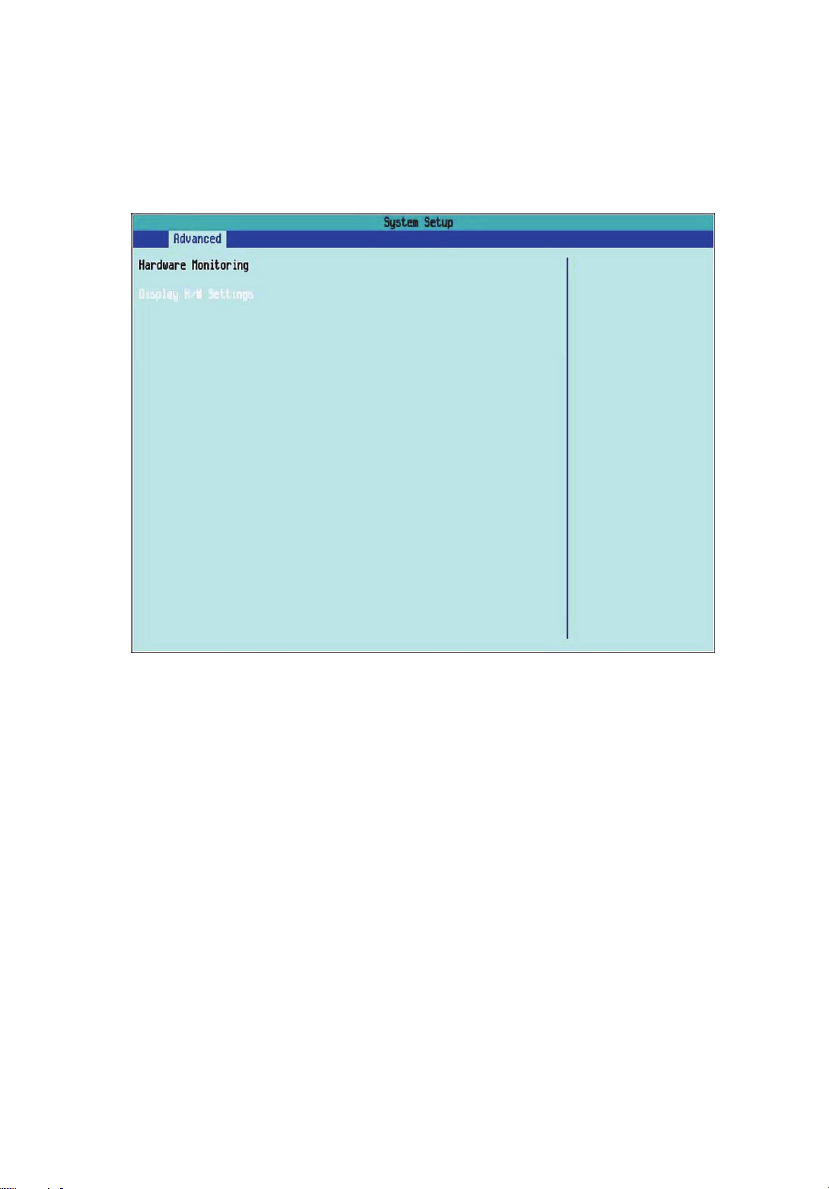
Hardware Monitoring
Hardware Monitoring 次菜单会显示目前系统风扇的状况、特定部件的温
度等级与所监控电压的电压等级状况。
65
Page 76
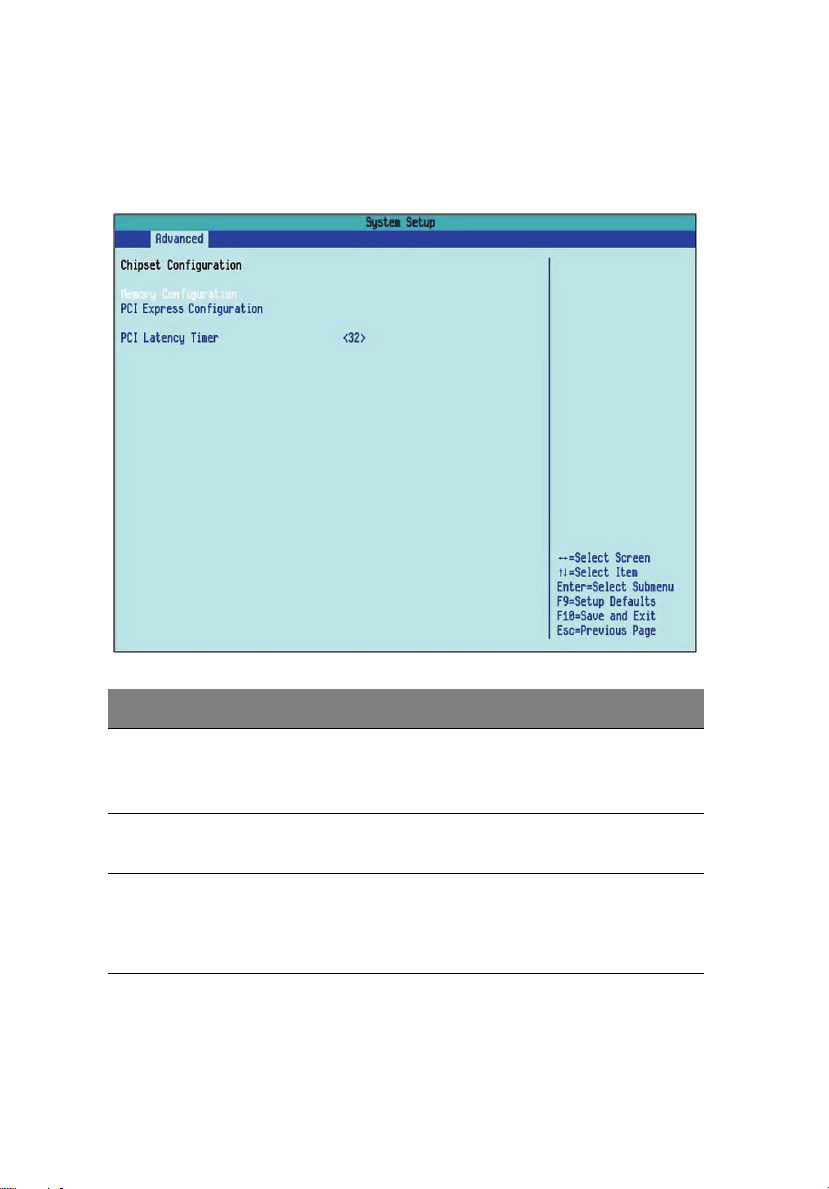
66
第四章 BIOS 设置
Chipset Configuration
Chipset Configuration 次菜单可以让您设定内存的交错与结点的交错模
式,指定内置控制器相关的设置。
参数 描述 选项
Memory
Configuration
PCI Express
Configuration
PCI Latency
Timer
提供内存校正与内存时序调整,它也可以提供
关于 DIMM 安装在 DIMM 插槽 1A、 1B、 2A
与 2B 的相关信息。
指定内置控制器相关的设置。
设置 PCI 总线的等待时间记时器 (Latency
Timer)。
32, 64,
96, 128,
160, 192,
224, 248
Page 77
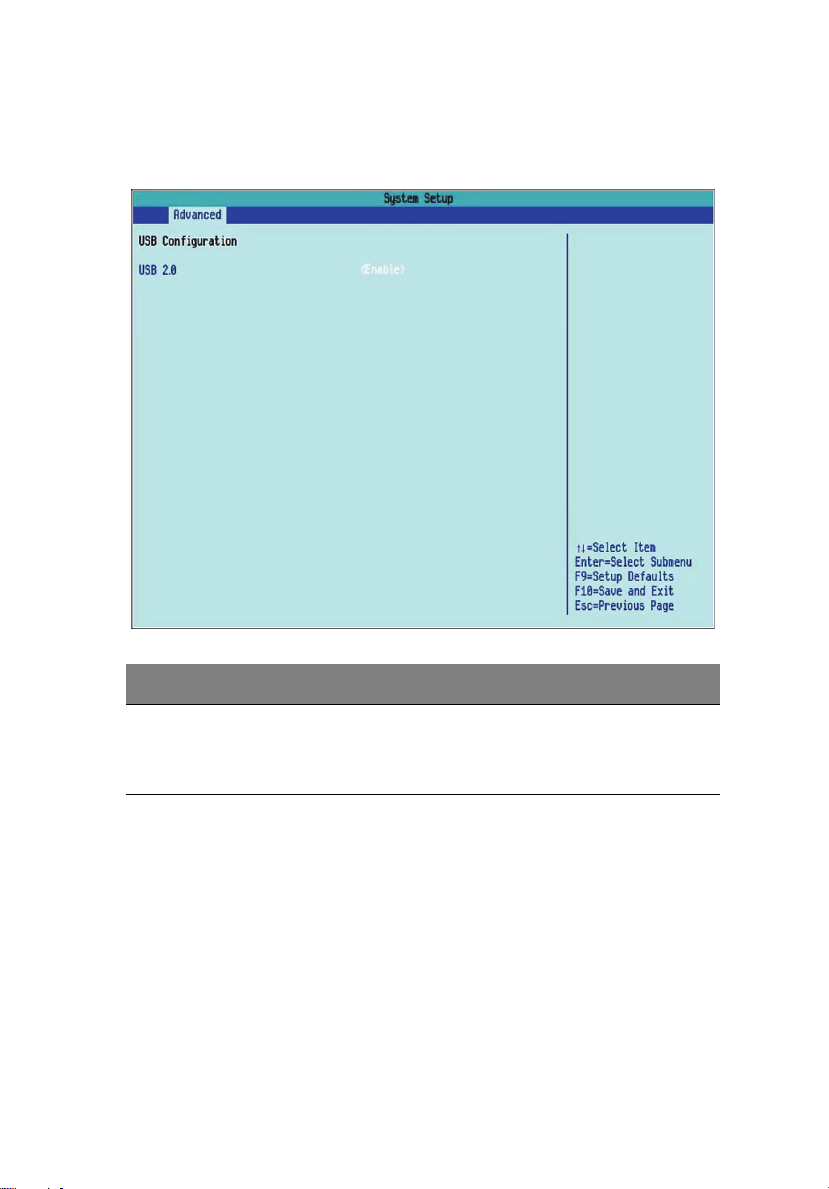
USB Configuration
USB Configuration 次菜单可以让您指定 USB 器件的设置。
67
参数 描述 选项
USB 2.0
开启 USB 2.0 控制器。
当设置为 Disable 时,其他的 USB 选项将
变为灰白而不能设置。
Enable
Disable
Page 78
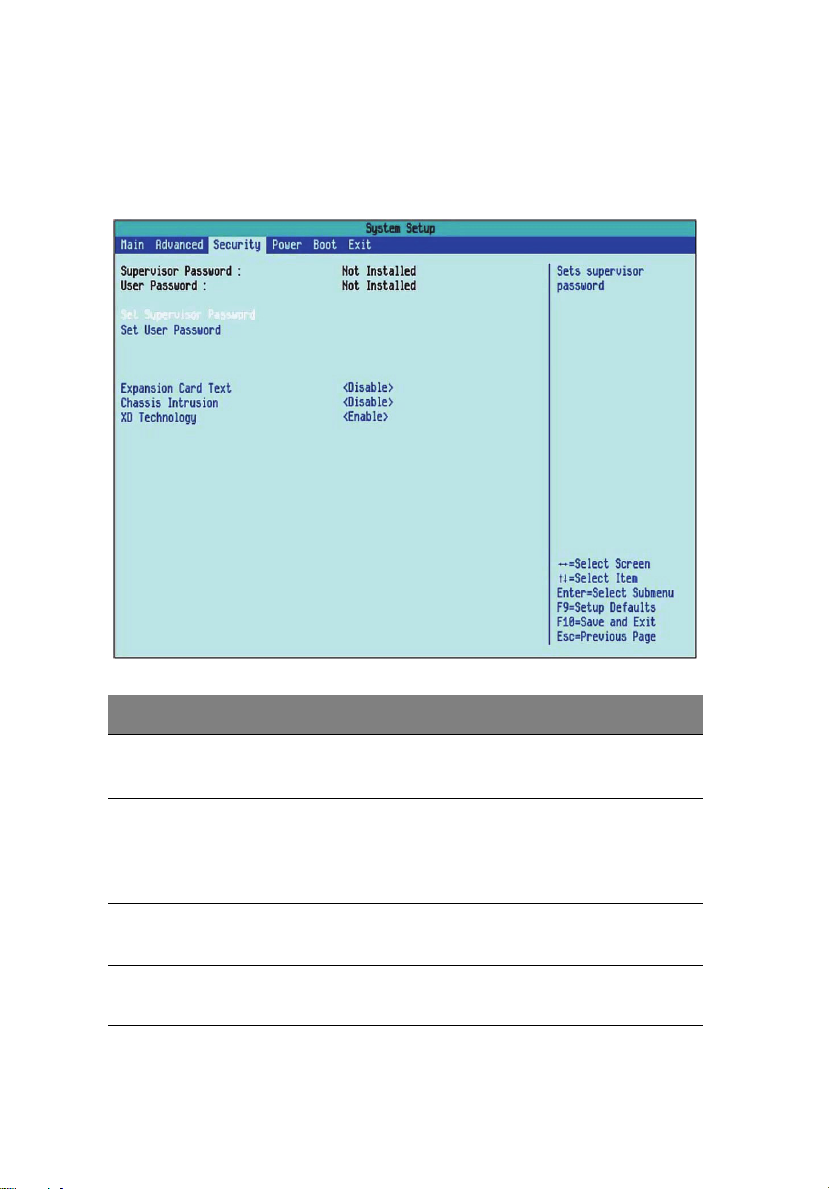
68
第四章 BIOS 设置
Security
Security 菜单允许您设置访问密码的方式,以防止系统遭他人进行非授权访
问。
参数 描述 选项
Supervisor
Password
User Password
Set Supervisor
Password
Set User
Password
避免非授权者存取到 BIOS 设置程式。
用于确保系统可以应付非授权者的使用,
一旦您设置了密码,则每次开机时都需要
输入密码,设置使用者 (User) 密码之前,
必须先设置管理者 (Supervisor) 密码。
按下 Enter 键来更动管理者 (Supervisor)
密码。
按下 Enter 键来更动使用者 (User) 密码。
Not Installed
Installed
Not Installed
Installed
Page 79
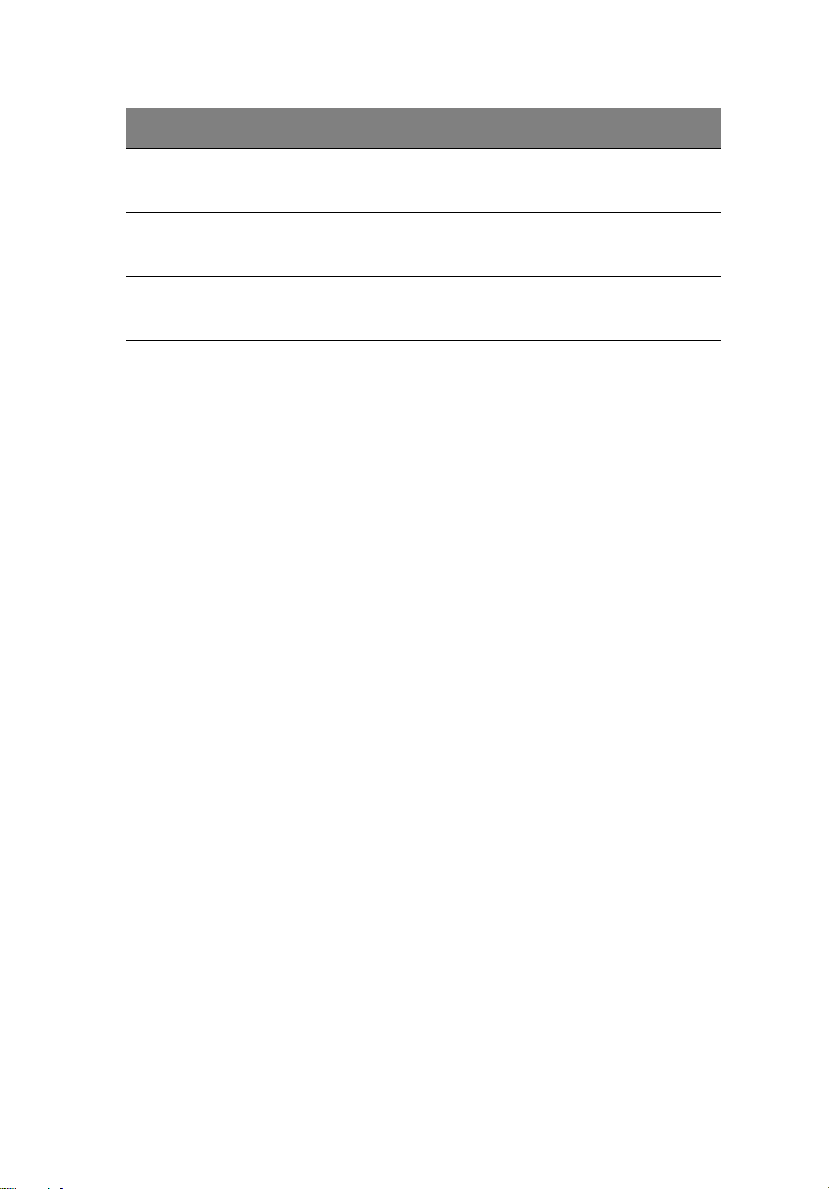
参数 描述 选项
69
Expansion
Card Text
Chassis
Intrusion
XD
Technology
无。
开启或关闭系统来进行侦测与报告机壳入
侵事件。
开启或关闭执行取消位元科技功能。
Disable
Enable
Enable
Disable
Enable
Disable
设置管理者 (Supervisor)/ 使用者 (User) 密码 :
1 使用向上 / 向下键来选择密码参数 (Supervisor Password 或 User
Password),然后按下 Enter 键。
随后便会出现一个密码输入框。
2 输入一个密码然后按下 Enter 键。
密码可以包含最多六个字母字元。
(A-Z、 a-z、 0-9)。
3 重新输入密码来确认第一次输入密码,然后再一次按下 Enter 键。
在设定完密码之后,系统会自动地将设定的密码参数存储起来。
移除使用者密码
1 使用向上 / 向下键来选择 Clear User Password 参数,然后按下 Enter
键。
2 输入目前的密码,然后按下 Enter 键。
3 在新建与确认密码栏位上按下 Enter 键两次而不用输入任何东西。
在经过此步骤之后,系统会自动地将设置的密码参数为不要安装。
Page 80
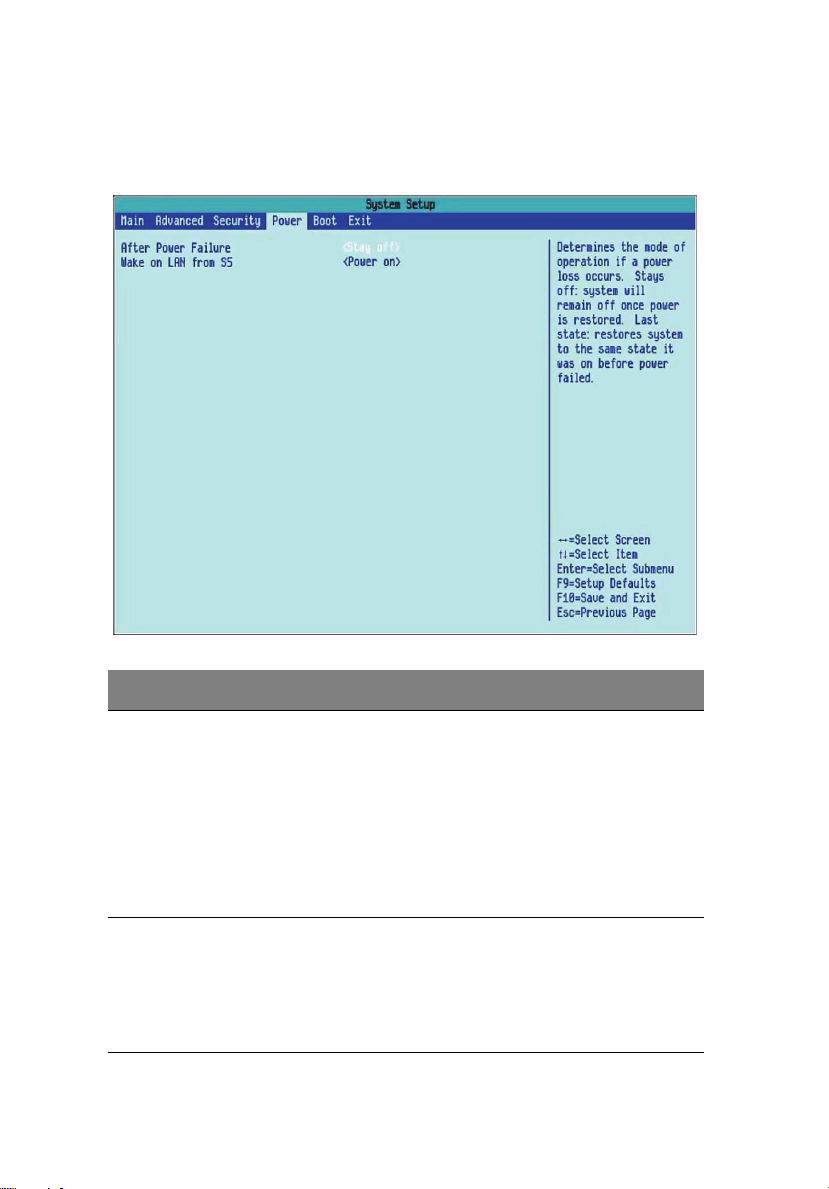
70
Power
Power 菜单允许您配置系统的电源管理功能。
第四章 BIOS 设置
参数 描述 选项
After Power
Failure
Wake on LAN
from S5
定义在系统因为停电造成系统关闭时,在
当电源状态回复之后的操作模式。
当设置为 Stay off,恢复电源后系统将继
续保持关机。
当设置为 Last state,恢复电源后将系统恢
复到断电之前的状态。
当设置为 Power on,恢复电源后将引导
系统开机。
当设置为 Power on 时,如果 PME
(Power Management Event) 已经设定
则系统将回复到 S5 状态。
当设置为 Stay off 时,如果 PME 已经设
置,则系统将不会回复到 S5 状态。
Stay off
Last state
Power on
Stay off
Power on
Page 81

Boot
Boot 菜单允许您指定系统引导开机时磁盘驱动器的开机顺序。它也会显示
所安装的存储设备的信息。
71
参数 描述 选项
Boot Menu
Type
Boot Device
Priority
Hard Drive
Order
CD-ROM
Drive Order
Removable
Drive Order
无。
指定在 POST 过程中时要寻找的开机顺序。
指定硬盘将会考虑设置为主要与次要硬
盘。
显示安装在系统中 ATAPI CD-ROM 的类
型。
显示安装在系统中的可移除式存储设备类
型。
Normal
Advance
Varies
Page 82
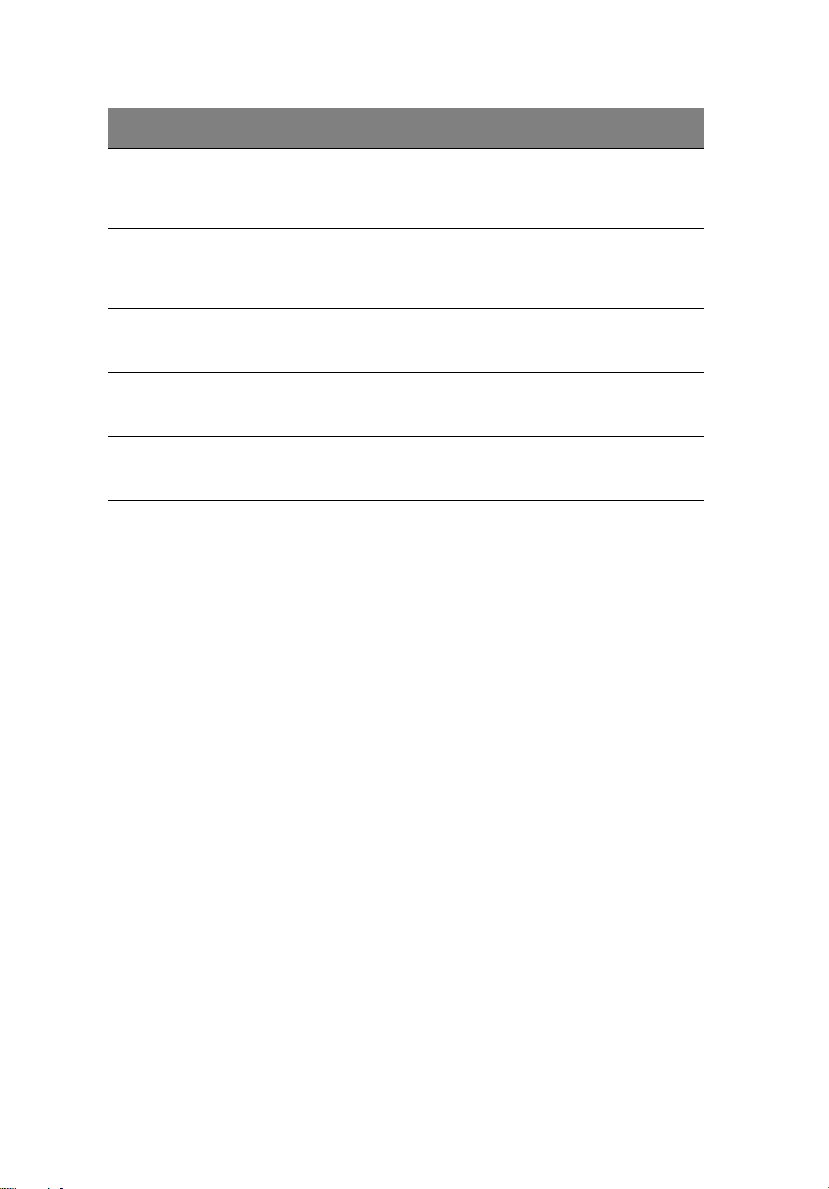
72
参数 描述 选项
第四章 BIOS 设置
Boot to
Optical
Devices
Boot to
Removable
Devices
Boot to
Network
USB Boot
ZIP Emulation
Type
开启或关闭系统是否从光盘来启动。
开启或关闭系统是否从安装在系统中的可
移除式存储设备来启动。
开启或关闭系统是否从内建网络芯片的开
机 ROM 来启动。
开启或关闭系统是否从 USB 设备来启动。
设置 USB 大容量存储设备的模拟类型。
Enable
Disable
Enable
Disable
Enable
Disable
Enable
Disable
Floppy
Hard Disk
Page 83
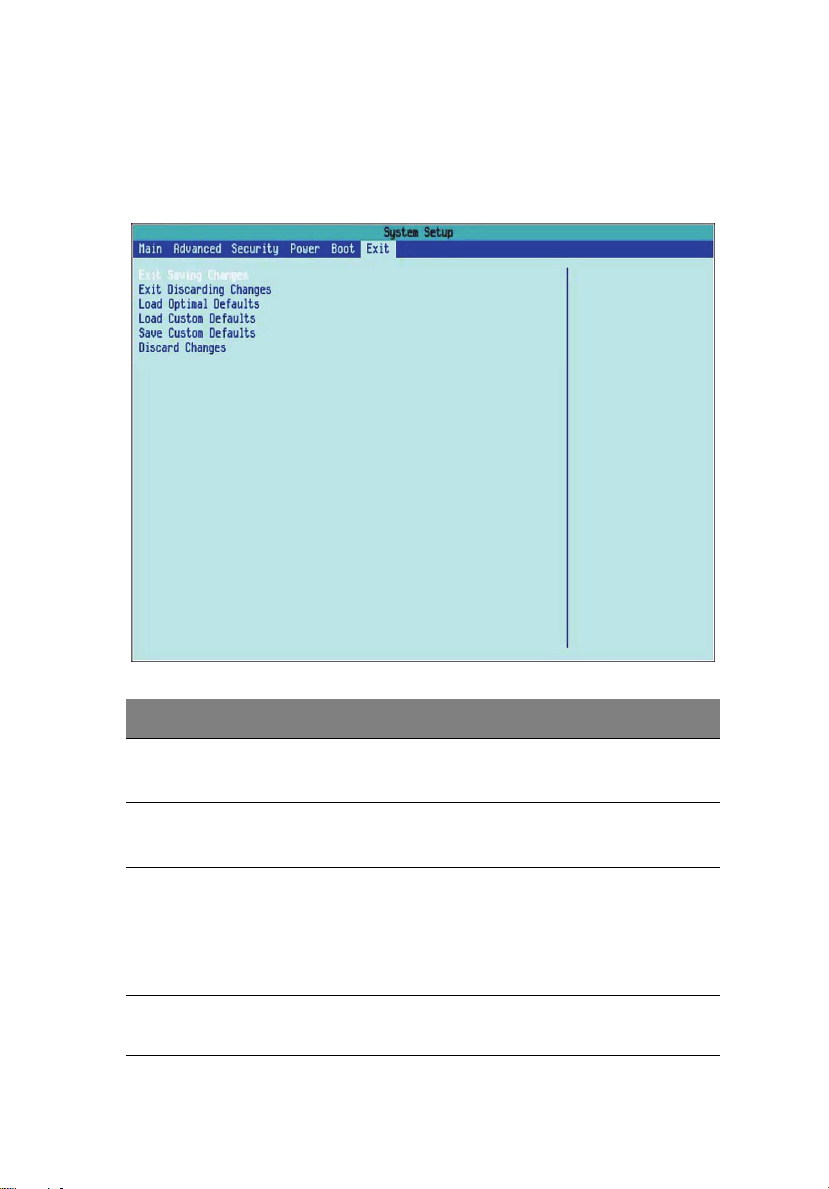
Exit
Exit 菜单显示从 BIOS 设置程序退出的所有选项。请突出显示一个您想选择
的任一退出选项,然后按下 Enter 键退出。
73
参数 描述
Exit Saving
Changes
Exit Discarding
Changes
Load Optimal
Defaults
Load Custom
Defaults
保存所做更改并退出 BIOS 设置程序。
按下 F10 键也可以用于执行此操作。
离开系统设置并不保存所做任何更改。
按下 Esc 键也可以用于执行此操作。
载入内定的所有 BIOS 设置参数。设置的默认值会需要消耗
较多的资源,如果您使用慢速内存模块或其它低效能的部
件,您选择载入这些参数设置,系统的功能运作也许会比较
不正常。
按下 F9 键也可以用于执行此操作。
载入所有 BIOS 设置参数的自订设置值。
Page 84
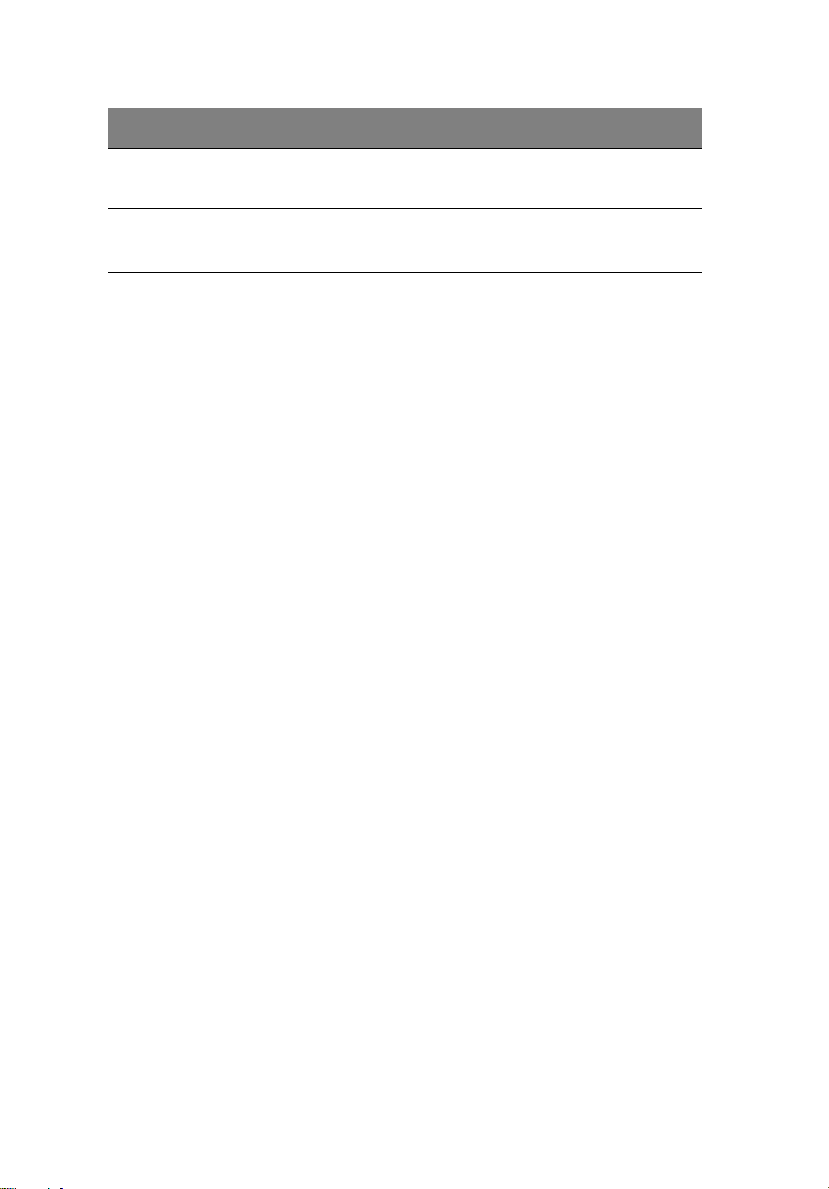
74
参数 描述
第四章 BIOS 设置
Save Custom
Defaults
Discard
Changes
保存所有 BIOS 设置参数的自订设置值。
放弃所有在 BIOS 设置中的变更。
按下 F7 键也可以用于执行此操作。
Page 85
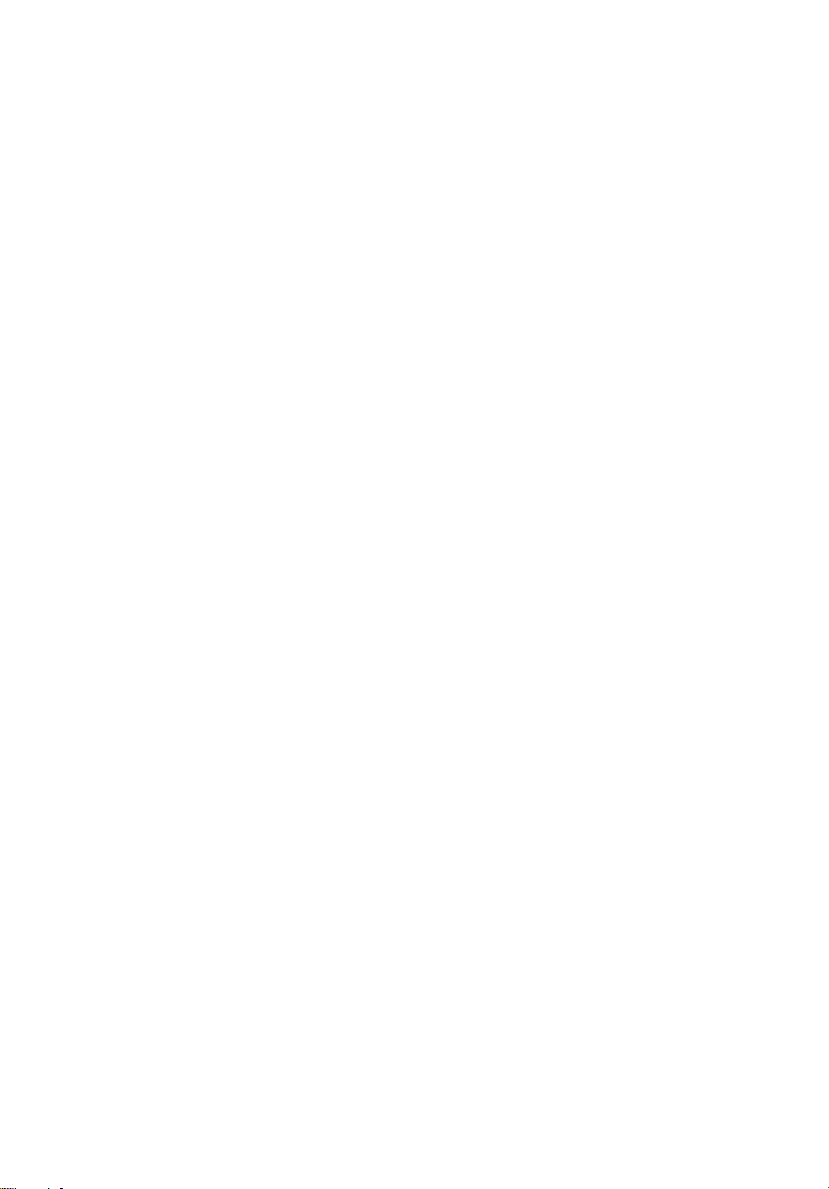
第五章 故障诊断
Page 86

您在使用本系统时,可能会遇到一些问题,本章描述如
何判断和解决这些常见问题的方法。如果您还是无法解
决问题,请联系您的区域 Acer 代表处或授权的经销商
来提供协助。
Page 87
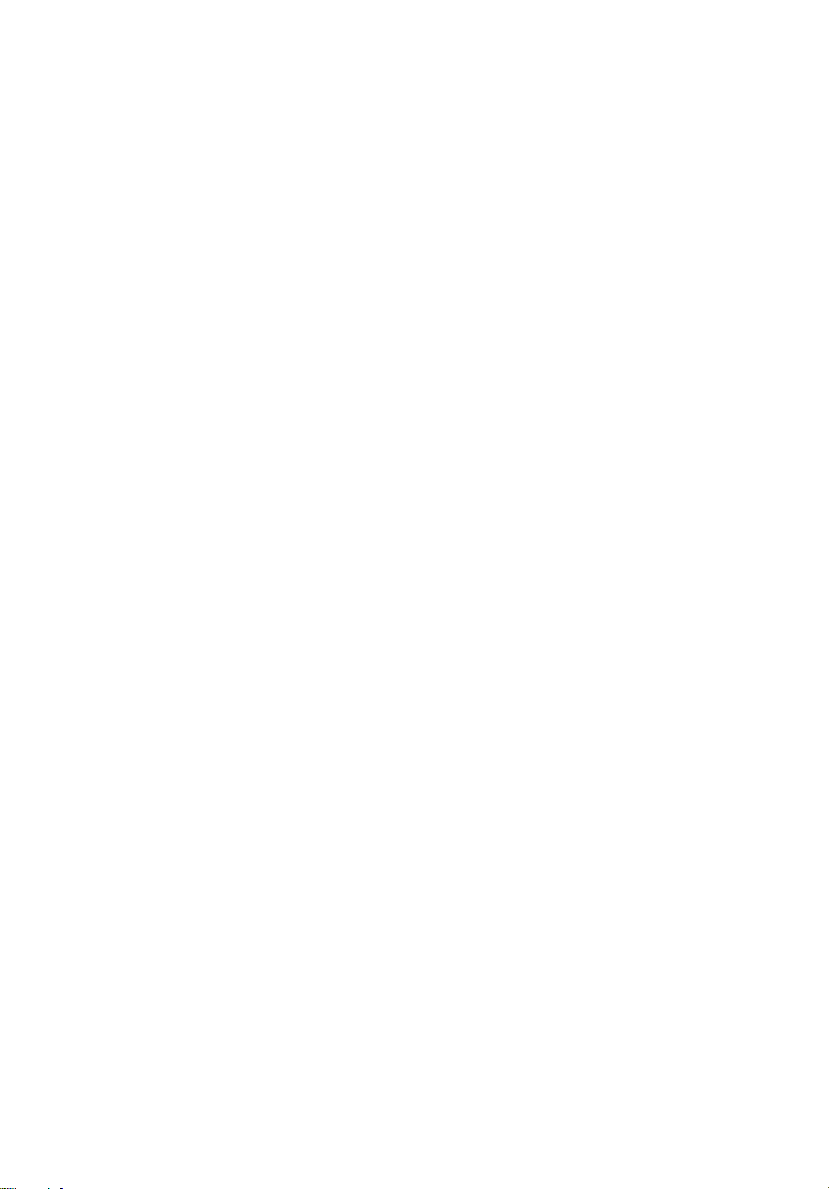
77
Page 88
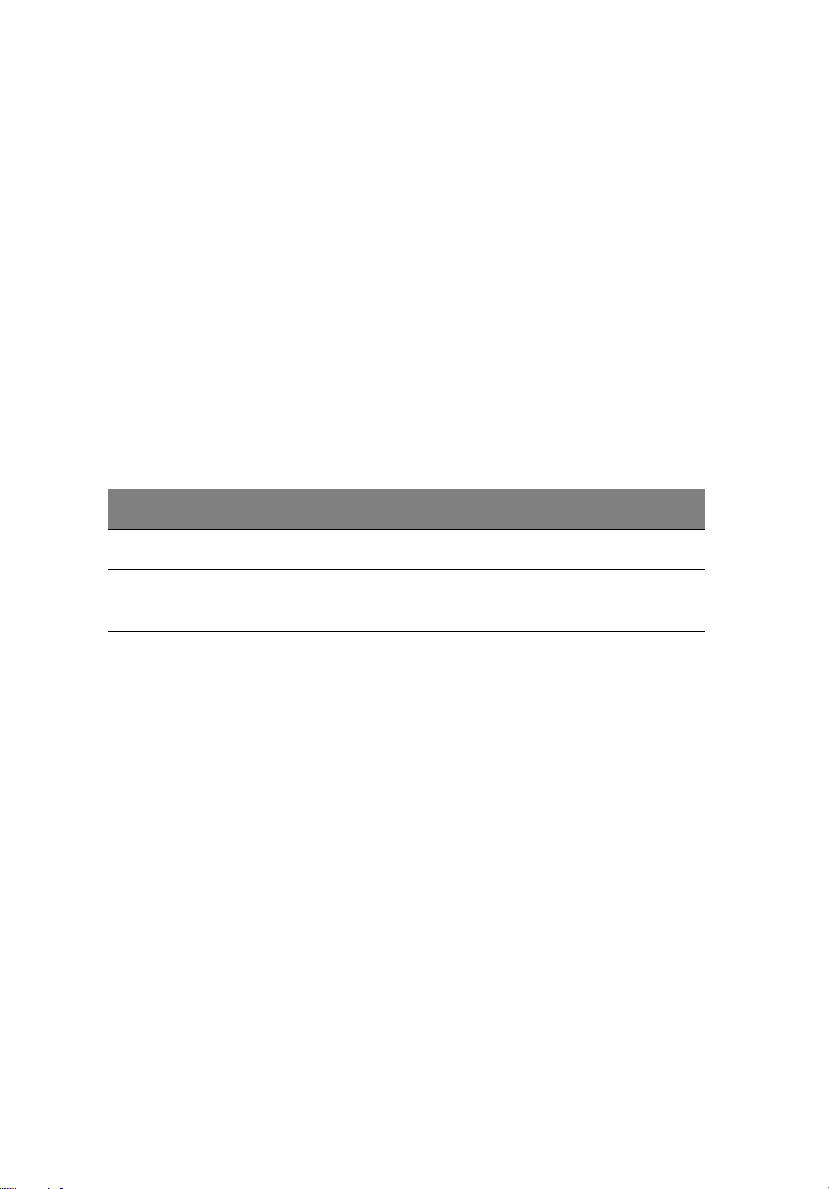
78
第五章 故障诊断
故障诊断
本章主要在帮助您判断和解决当您在使用系统期间可能会遇到的问题。
无论遇到什么问题,首先要确保您使用的是最新的固件和文件。除了服务器
固件和文件之外,还要更新所有已安装于系统内且使用到的组件驱动程序,
例如显卡驱动程序、网卡驱动程序以及 SCSI 驱动程序。
如果自己无法解决服务器问题,请与经销商或区域 Acer 代表处联系以获得
帮助。
重置系统
在进行深入的故障诊断之前,先用以下任一方法重置系统。
执行的操作 按下列键
以热启动方式重置系统以清除系统内存并重新载入操作系统。
冷启动重置,将系统关机然后开机,这将清除系统内存,及重
新执行 POST,重新装载操作系统,断开所有外围设备的电源。
Ctrl+Alt+Del
Power off/on
系统第一次安装完毕后出现的问题
系统初次启动时出现的问题通常由错误的安装或配置引起。 硬件错误不是很
常见。 如果问题出在特定的软件应用程序,请参阅第 85 页的 “软件应用程
序的问题”的内容。
首先要检查的事项
*) AC 电源线正确的插在电源插座中 ?
*) 电源供应器是否插上插头接通电源 ? 查看机身后端的 AC 电源线及 AC 电
源是否插好。
*) 所有线缆是否都已正确牢固的连接和插好 ?
*) 处理器是否在服务器主板上妥适安装在插槽中 ?
*) 所有器件皆位于正确位置并且没有导致短路的可能 ?
Page 89
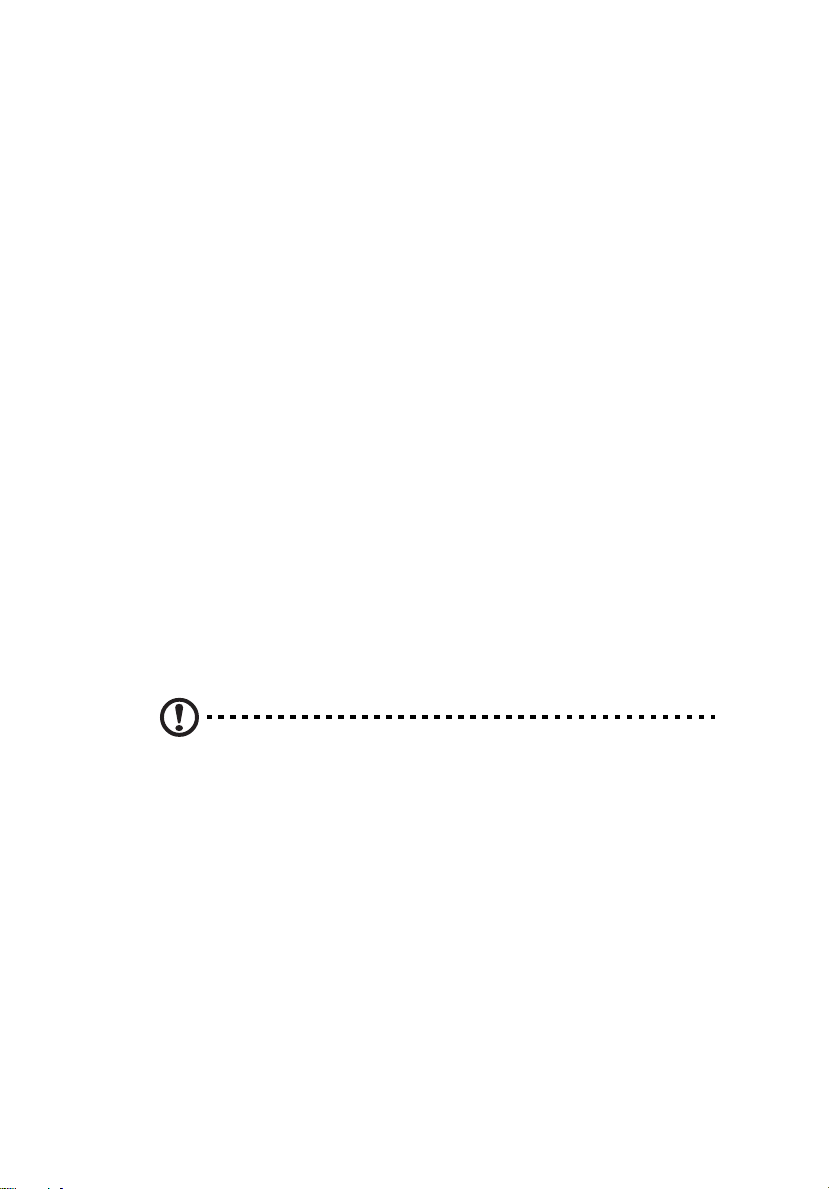
79
*) 是否所有 PCI 扩展卡都在服务器主板上的插槽完全插好 ?
*) 服务器主板上的跳线设置是否正确 ?
*) 扩展卡和外围设备上的跳线和开关设置是否正确 ? 假如可适用,是否与
其它设置有冲突,例如,有两个扩展卡共用一个中断。
*) 是否所有外围设备都已正确安装 ?
*) 如果系统有硬盘驱动器,该硬盘是否已正确格式化和配置 ?
*) 是否正确安装了所有设备的驱动程序 ?
*) BIOS 设置程序中的配置是否正确 ?
*) 是否正确地装入了操作系统 ? 请参阅操作系统相关文档。
*) 是否按了前面板上的系统电源开关,将服务器开启 ( 电源指示灯应该点亮
)?
*) 系统电源线是否正确连至系统并插入到 100-120V 电压 的 NEMA 5-15 插
座或 200-240V 电压 的 NEMA 6-15R 插座 ?
*) 是否所有部件是 " 已测试部件列表 " 中的部件 ? 查看经过测试的内存和
机身列表,以及受支持的硬件和操作系统列表。
硬件诊断测试
本节将提供为详细的方法来诊断硬件问题及查找其原因。
小心!先将电源关闭,才可拔下连接线: 在从系统拔下任何连接线之
前,请先关闭系统和所有外围设备。 否则可能对系统和/或外围设备
造成永久伤害。
1 关闭系统和所有外围设备电源。 除键盘和显示器外,从系统拔下所有外
围设备。
2 确保系统电源线正确的插入 AC 接地电源插座。
3 确保显示器和键盘正确连接到系统。打开显示器。将显示器亮度和对比
度至少设置成其最大值的三分之二 (请参阅显示器附带的文档)。
4 如果操作系统从硬盘驱动器引导,确保软驱中没有软盘,光驱中没有光
盘。
5 如果电源指示灯点亮,尝试从软盘或光盘引导系统。
Page 90
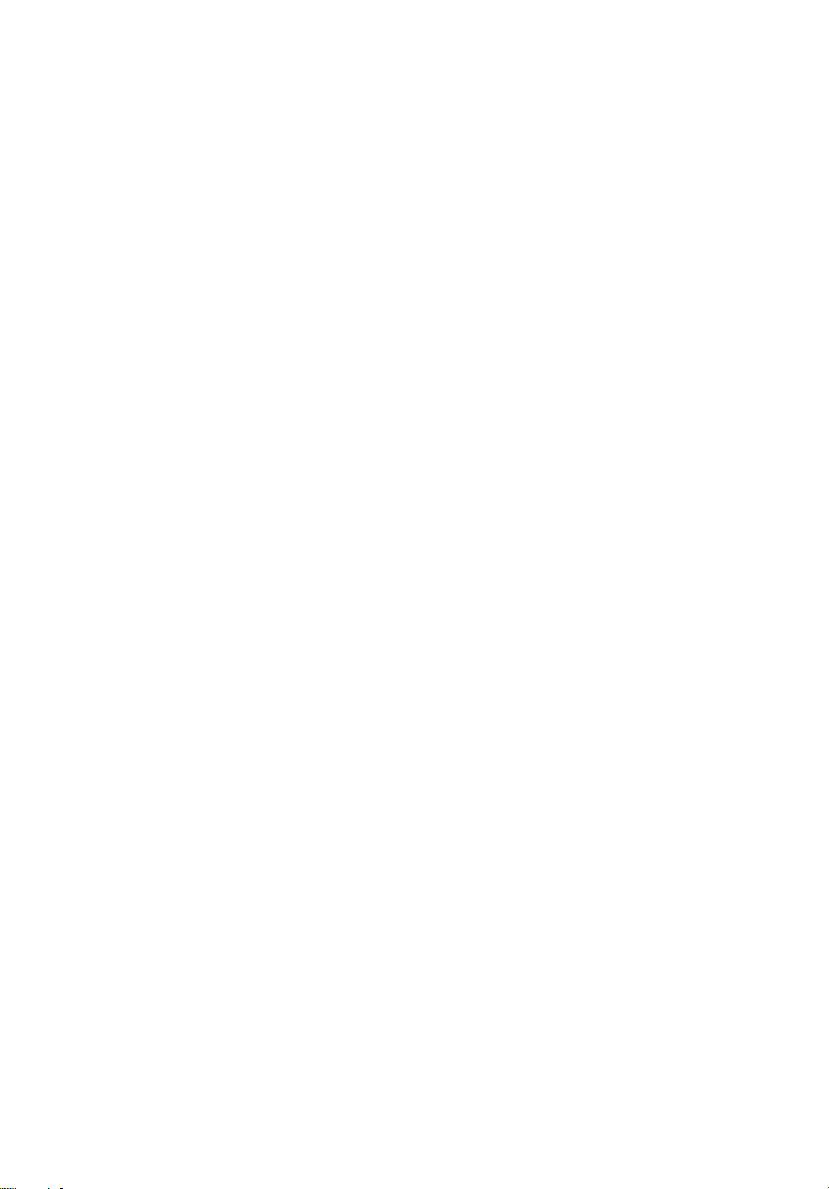
80
6 打开系统。 如果电源指示灯不点亮,请参阅第 80 页的 " 电源指示灯不
亮”的内容。
第五章 故障诊断
观察系统指示灯
POST 可决定系统结构,它可测试存在于系统中的存储设备。对于每个设备
被检查时,即会触发设备的指示灯会短暂地点亮。例如,检查软驱指示灯是
否短暂点亮 ? 如果没有,请参阅第 81 页的 " 软驱指示灯不亮 " 的内容。
确认操作系统正确引导
当系统引导后,屏幕上出现操作系统提示符。 该提示符随操作系统的不同而
不同。 如果没出现操作系统提示符,请参阅第 85 页上的 " 屏幕上没有字符
" 的内容。
特定问题的修复操作
下面是使用服务器过程中可能会遇到的一些特定问题。 我们为每个问题提供
了可用的解决方案。
电源指示灯不亮
请检查以下项目:
*) 确保按了前面板的电源按钮。
*) 请确保电源线是否正确地连接。
*) 请确保电源插座正常工作,同其他电器设备插入试看看。
*) 拆下所有扩展卡,然后看系统是否能够引导。 如果能引导,则将拆下的
扩展卡重新插回到系统,一次增加一块扩展卡,然后在每次增加扩展卡
的期间重新引导试看看。
*) 确保内存符合系统需求。
*) 确保按照系统要求的规格,正确地安装了内存。
*) 拆下内存然后重新安装。
*) 确保 CPU 处理器与系统兼容。
*) 确保按照系统要求的规格,正确地安装了 CPU 处理器。
*) 拆下 CPU 处理器然后重新安装。
*) 确保机身上的主板撑脚都位于主板安装孔下方。放错位置的主板撑脚会
Page 91
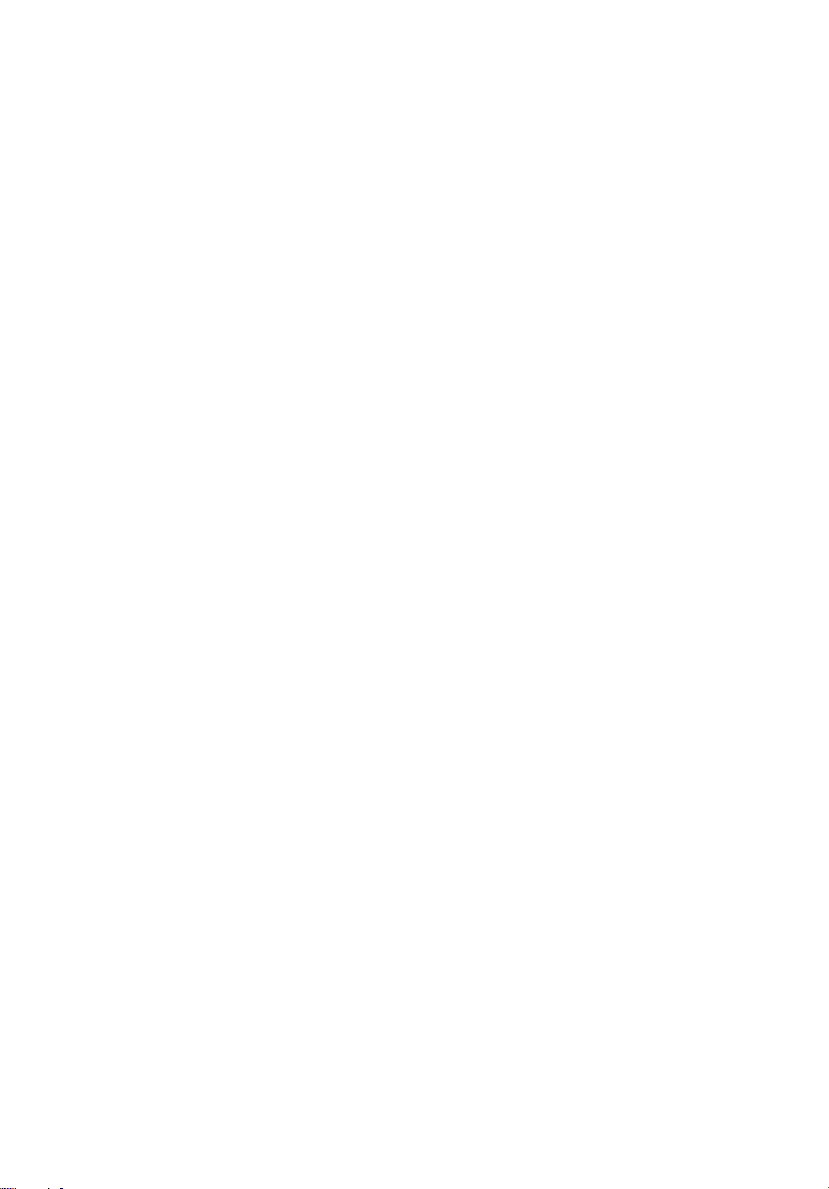
81
因接触到服务器主板底部的针脚并引起短路。
软驱工作指示灯不亮
请检查以下项目:
*) 请确保正确连接了软驱的电源线和信号线。
*) 是否正确设置了软驱相关的重要开关和跳线 ?
*) 是否正确配置了软驱 ?
*) 如果您使用的是内建的磁盘控制器,请参阅 52 使用 BIOS 设置来确定内
建的 "Floppy A" 是设置为 1.44 MB, 3.5-inch。
硬驱工作指示灯不亮
请检查以下项目:
*) 确定硬盘在 BIOS Setup 程序中没被取消 。
*) 确定硬盘的电源与数据排线已正确的连接 。
*) 确定硬盘的相容性 。
*) 确定您没有超出服务器的电源额度 。
*) 若使用 SATA 硬盘,请确认主 / 从设置是否设置正确 。 详细设置请参阅
硬盘主 / 从设置的设置文件 。
*) 若使用 SCSI 硬盘,请确认 SCSI 总线上的每一 SCSI ID 编号是否唯一 。
有关设置 SCSI ID 的说明,请参阅您硬盘随附的文件 。
*) 若使用以 SATA 或 SCSI 硬盘架构而成的 RAID,请确定 RAID 卡是否正确
安装 。
如果您在系统中有安装超过一台以上的硬盘,请检查以下项目:
*) 确定硬盘的电源与讯号排线已正确的连接 。
*) 若使用 SATA 或 SCSI 硬盘,请确认在硬盘与背板上相对应开关与跳线都
正确的设置 。
光驱工作指示灯不亮
请检查以下项目:
Page 92
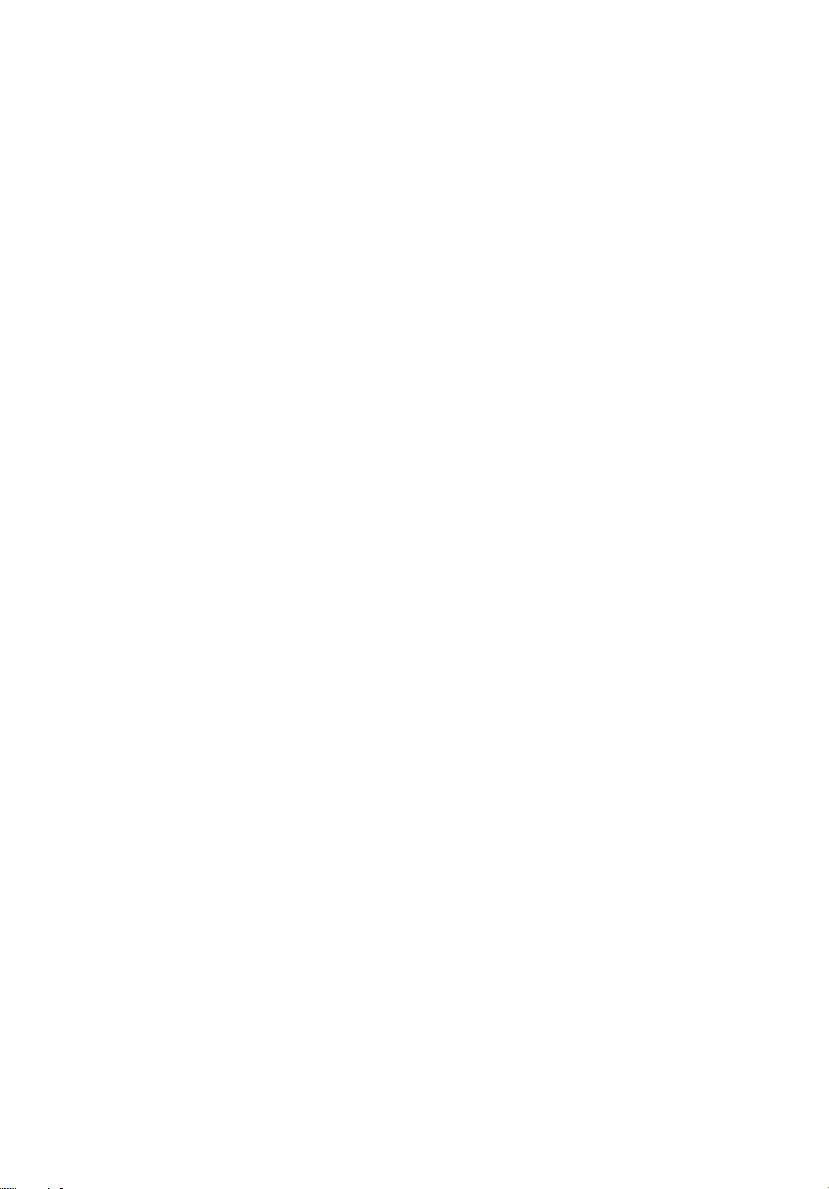
82
*) 确保正确连接了电源线和信号线。
*) 是否正确设置了光驱上相对应开关和跳线 ?
*) 检查光驱的设置是否正确。
*) 检查在 BIOS 设置中的内建 IDE 控制器是否开启。
第五章 故障诊断
光驱托盘不能退出
*) 插入回纹针的尖头到 DVD/CD 光驱上的小孔,慢慢地从光驱中拉出托盘
直到托盘完全出来,然后拿出光盘。
光驱无法读取光盘
请检查以下项目:
*) 请确保使用了正确格式的光盘。
*) 请确保光盘正确地放在光驱中。
*) 请确保光盘没有被刮伤。
*) 请确保所有的缆线都正确的连接到光驱上。
硬盘无法被辨试
*) 确保硬盘在 BIOS Setup 中没有被取消。
*) 确保硬盘的电源线已正确地连接上电源供应器。
*) 确保硬盘的相容性。
*) 确定您没有超出服务器的电源额度。
*) 若使用 SCSI 硬盘,请确认 SCSI 总线上的每一 SCSI ID 编号是否唯一 。
有关设置 SCSI ID 的说明,请参阅您硬盘随附的文件 。
*) 若使用 IDE 硬盘,请确认主 / 从设置是否设置正确 。 详细设置请参阅硬
盘主 / 从设置的设置文件 。
Page 93
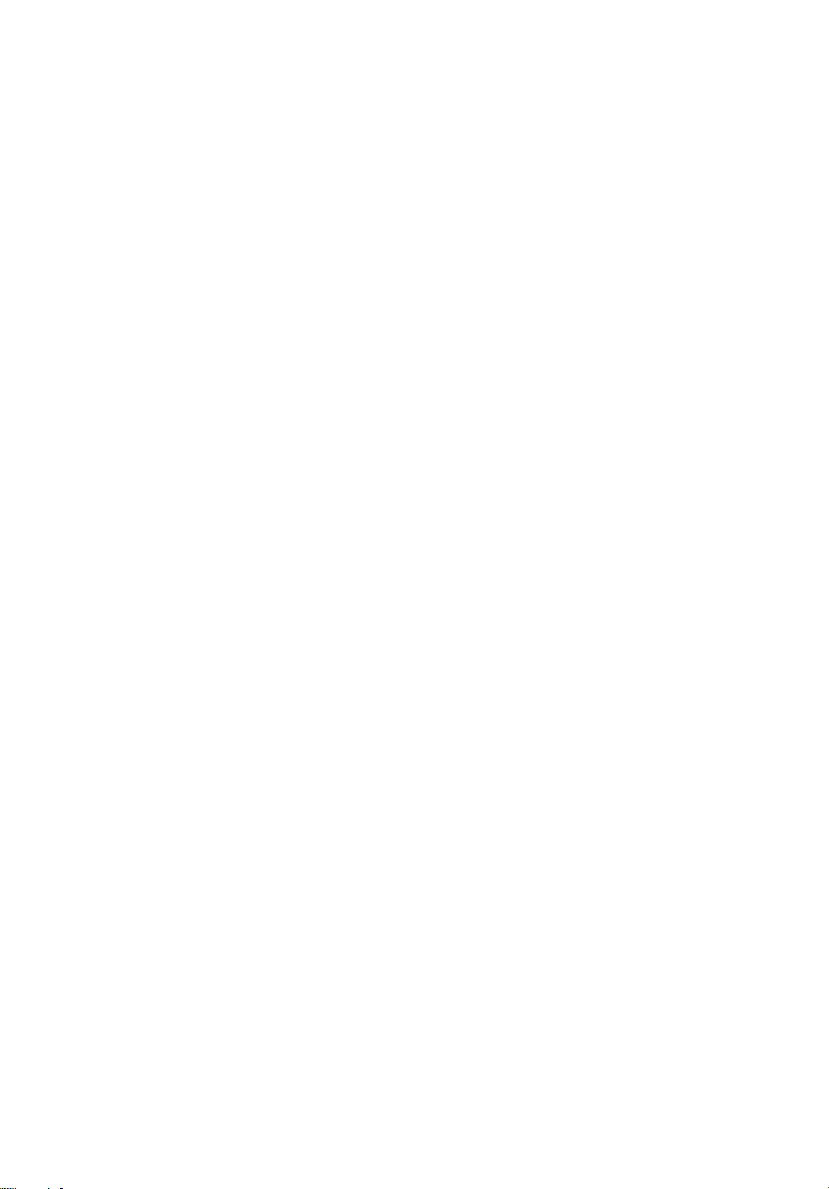
83
*) 若使用以 SATA 或 SCSI 硬盘架构而成的 RAID,请确定 RAID 卡是否正确
安装 。
侦测不到可开机光盘
确定 BIOS 设置程序已架构 CD 光驱为第一个引导装置 。
安装新的内存没有被侦测到
请检查以下项目:
*) 请确认内存正确的安装在 DIMM 插槽之中 。
*) 请确认内存符合系统需求 。
*) 请确认内存置放位置符合系统所刊载的规格。
外部装置连接到 USB 端口时没有作用
请检查以下项目:
*) 减少连接到 USB 集线器的外部装置的数量。
*) 参阅设备随附的文件说明。
无法连接到服务器
*) 确定网络连接线已正确地连接到系统背面的相对连接器上。
*) 尝试使用不同的网络线。
*) 确定您使用正确及现用的驱动程序。
*) 确定驱动程序已下载,及通讯协定无误。
Page 94
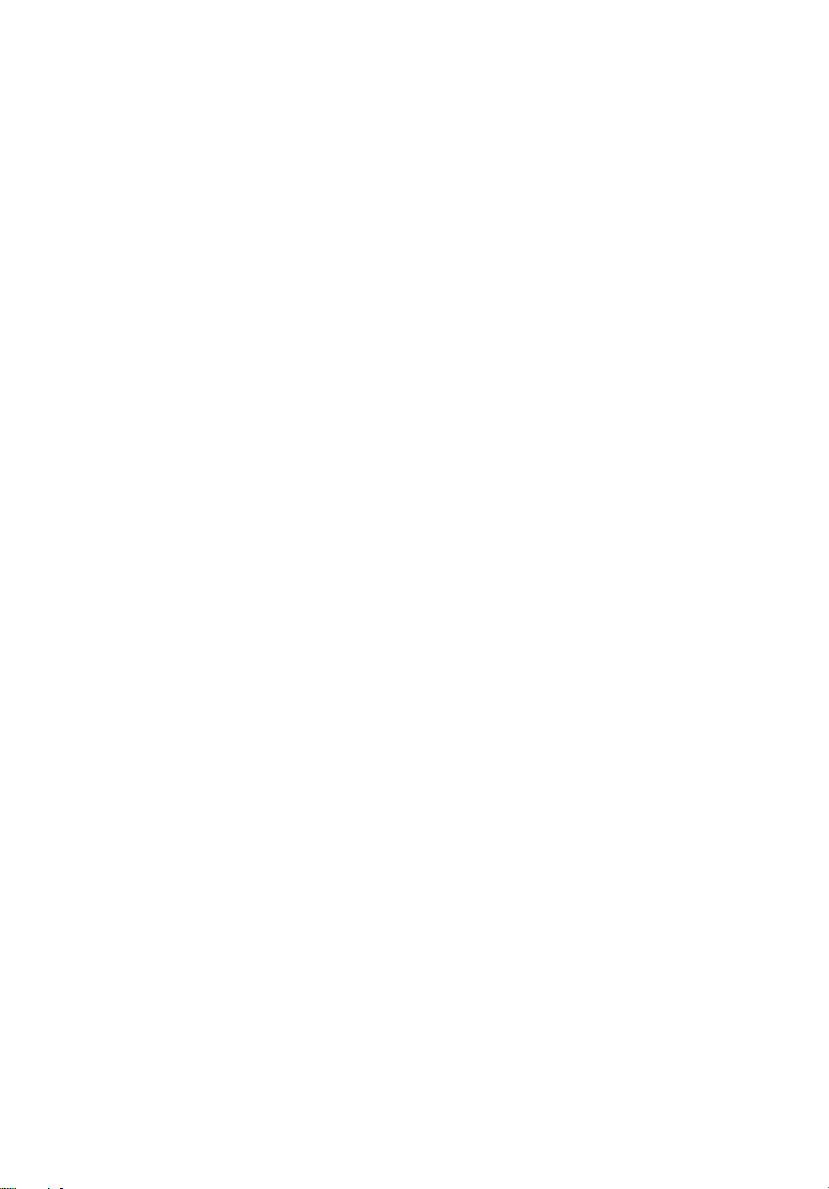
84
第五章 故障诊断
网络问题
网络状态指示灯没有亮
请检查以下项目:
*) 检查网络线与网络设备已确定所有网络线都有接好。
*) 重新安装网络驱动程序。
*) 在交换器上试试其它的端口或集线器。
通过诊断程序,但是连接失败
*) 确保网络电缆安全连接。
*) 确保在 NET.CFG 文件中所指定的讯框类型 (frame type) 正确。
安装扩展适配器卡时主板上的网络端口控制器停止工作
*) 确保电缆正确连接到了主板网络控制器端口。
*) 确保其它适配器支持共享中断。此外,确保您的操作系统也支持共享中
断 ( shared interrupts)。
*) 尝试重新安装扩展适配器。
扩展适配器不明原因下停止工作
*) 先尝试将适配器拆下再重新插入,如果必要时使用另一个插槽。
*) 网络驱动程序文件可能被破坏或者删除。删除然后重新安装驱动程序。
*) 运行诊断程序。
Page 95
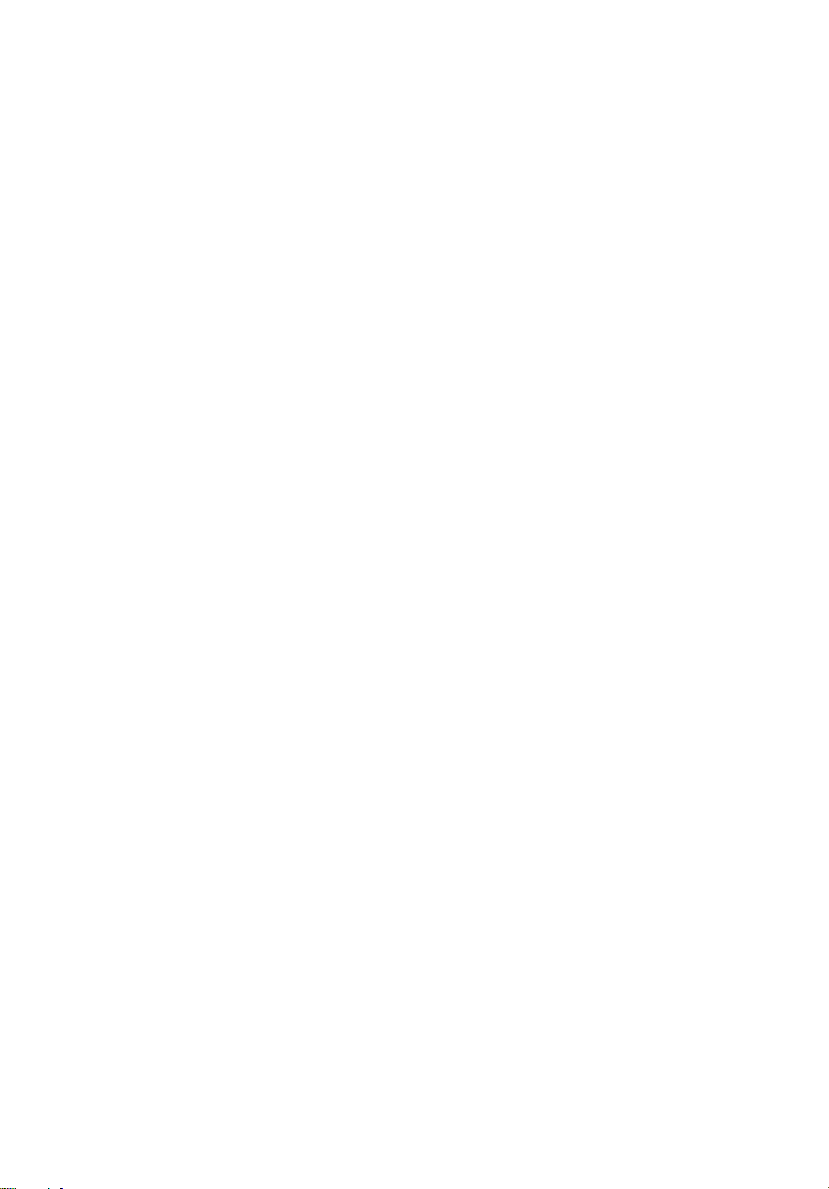
85
网络状态指示灯没有亮
请检查以下项目:
*) 请确定正确的网络驱动程序已经被载入系统。
*) 网络也许在空转中,尝试存取服务器。
载入驱动程序时,服务器挂住 (hangs)
*) 变更 PCI 中断向量设置。
系统安装在 PCI 扩展卡时重新开机
System Server Management “系统服务器管理”功能每时每刻都需要待
机电源。这意味着系统的某些部件即使关闭了前面板上系统电源按钮,使系
统关机,但只要连接了电源线,就需要有电源供应。如果在安装 PCI 扩展卡
时未拔下电源线,那么可能有信号发出并命令系统进行引导。所以,在安装
PCI 扩展卡之前,应该执行以下操作:
*) 使用系统前面板上的电源按钮关闭服务器电源。
*) 从服务器上拔下连接的交流电源线。
应用软件发生问题
请检查以下项目:
*) 检查软件是否在系统中确的设置,可参阅软件的安装、运行及设置说明
文件。
*) 尝试不同版本的软件,看是否是您目前使用的版本发生问题。
*) 确认所有的缆线都正确的连接。
*) 如果其他的软件在系统中正常运行,请联系发生问题软件的供应商。
屏幕上无字符
请检查以下项目:
*) 键盘是否工作正常 ? 可以通过开关 Num Lock 功能时, Num Lock 指示
灯是否正常工作来判断。
Page 96
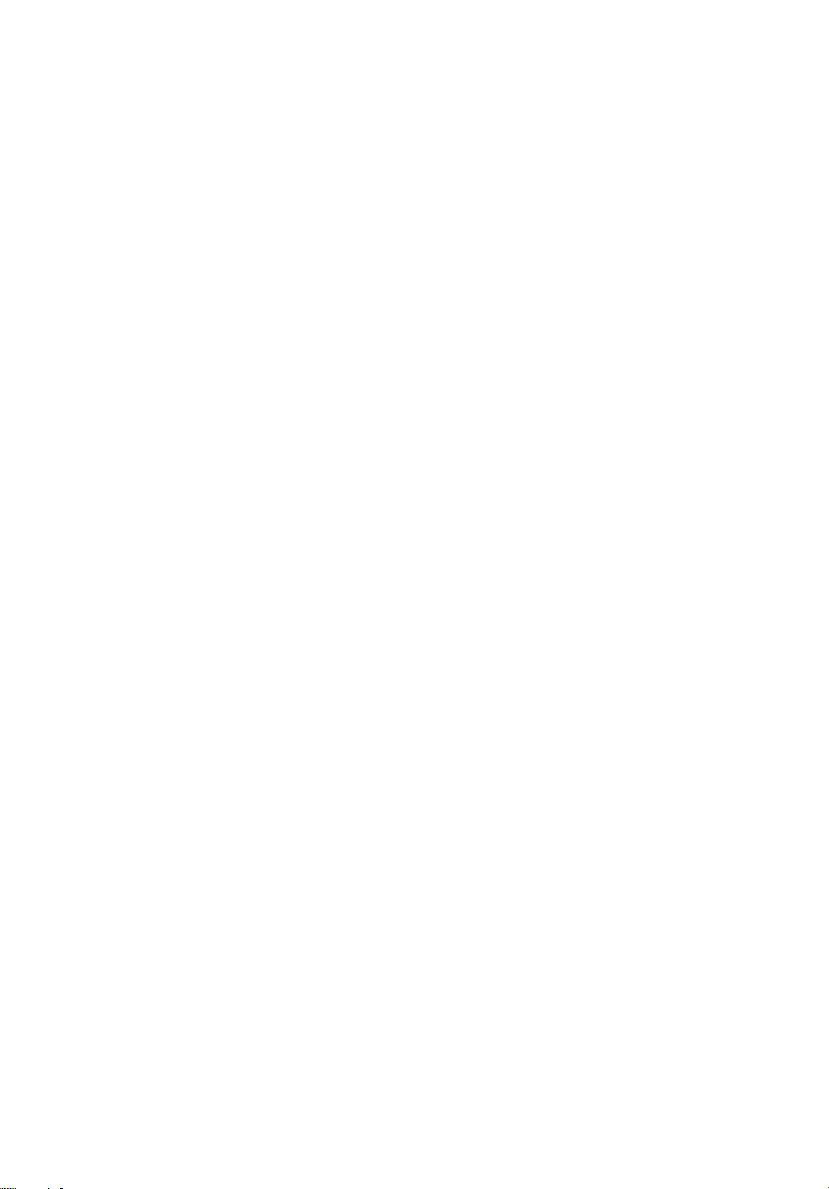
86
*) 是否正确连接和打开了显示器? 如果您使用屏幕切换装置,请检查它是
否连至正确的系统 ?
*) 是否正确设置了显示器的亮度和对比度 ?
*) 是否正确连接了显示器的信号线 ?
*) 显示器接入其他系统时是否能正常工作 ?
*) BIOS 设置中是否启用了板载显示控制器 ?
*) 拆下所有扩展卡,然后重新引导。 如果有屏幕,则将拆下的扩展卡重新
插回到系统,每次插一块卡,就重新启动并循环测试。
*) 确保内存与系统兼容。
*) 确保按照系统要求正确地安装了内存。
*) 拆下内存然后重新安装。
*) 确保处理器与系统兼容。
*) 确保按照系统要求正确地安装了 CPU 处理器。
如果您是使用扩展显示控制卡,则执行以下操作:
1 验证显示是使用板载显示控制器运作。
2 查看显示控制卡是否已正确地插入到服务器主板接口中。
3 重新引导系统,以使更改生效。
4 如果重新引导系统后,屏幕上仍无字符出现并且开机自检过程发出 "
哔 " 声,记录下您听到的 " 哔 " 声。 这个信息对服务支持人员很有帮
助。
5 如果未听到 " 哔 " 声而且屏幕上也没有字符,则显示器或显示控制器
可能损坏。请与服务支持人员或经授权的经销商联系以寻求帮助。
第五章 故障诊断
字符扭曲或不正确
请检查以下项目:
*) 是否将显示器的亮度和对比度调节到合适的值?请参见制造商提供的文
档。
*) 是否正确连接了显示器的信号线和电源线 ?
*) 显示器接入其他系统是否能正常工作 ?
系统的冷却风扇转动不正常
如果系统的冷却风扇工作不正常,则可能是系统部件损坏。
Page 97

请检查以下项目:
*) 风扇故障指示灯是否变亮?如果不是, 请参阅第 80 页的 " 电源指示灯
不亮 " 的内容。
*) 前面板上的其他指示灯是否点亮?
*) 是否有任何风扇电机停止工作?使用服务器管理子系统检查风扇状态。
*) 系统温度过高时风扇是否相应增加转速?
*) 风扇出现故障时其他风扇是否相应增加转速?
*) 风扇载板到主板的电缆连接是否正确?
*) 从前面板引出的电缆是否正确连接了前面板和服务器主板?
*) 确保主板的电源线正确连接了电源供应器。
*) 是否有因挤压而造成短线电缆,或者插入到电源接口中的电源接头不正
确?
87
Page 98
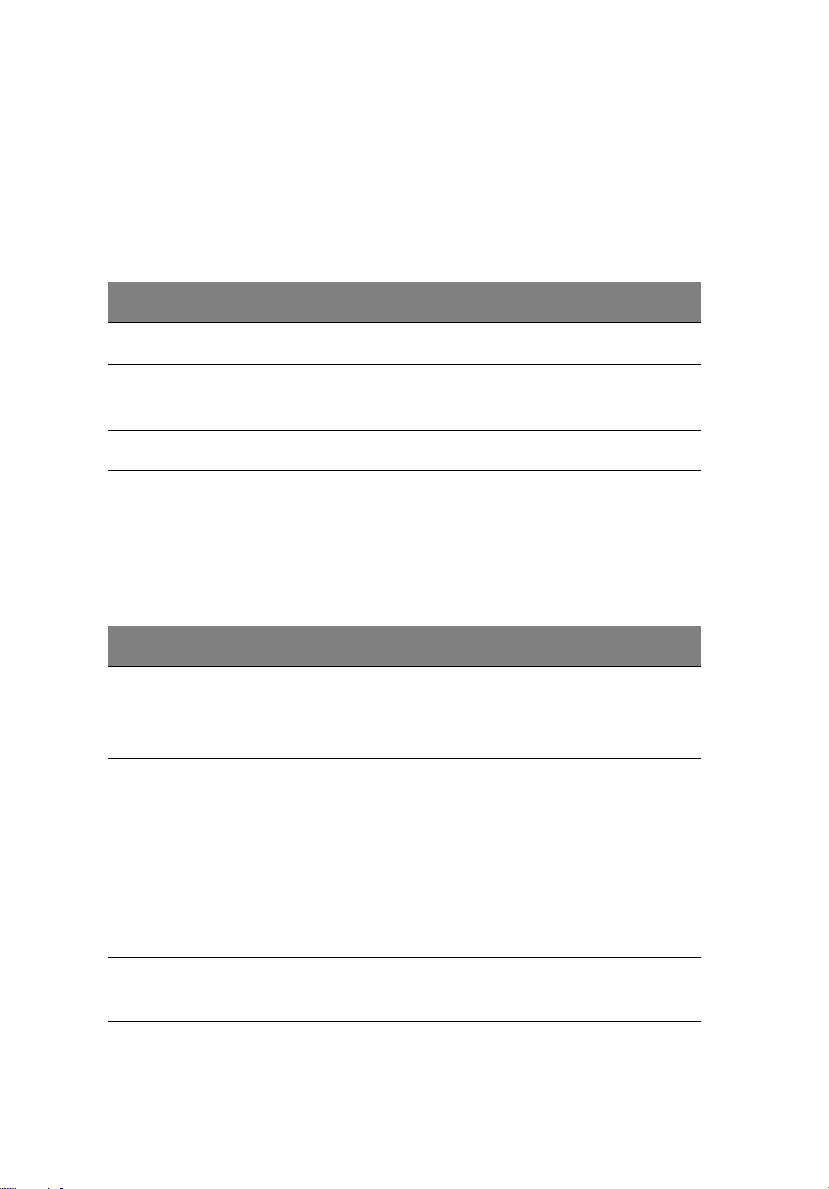
88
第五章 故障诊断
BIOS POST 检查点代码
下表为 POST 所使用的蜂鸣声错误代码说明。在系统显示初始化期间,
BIOS 使用蜂鸣声来提示您况错误的状况,只有当发生严重的错误或当 BIOS
引导失败无法载入操作系统时,蜂鸣声代码才会出现。 BIOS 的蜂鸣声代码
并没有支持所有的错误状况。
蜂鸣次数 描述
1, 2 或 3 内存错误
4 - 7 或
9 - 11
8
严重错误代表可能出现了重大的系统问题
显示错误
BIOS POST 蜂鸣声错误代码故障排除
下表列出一些在系统使用期间可能会出现的蜂鸣声代码,并列出一些解决该
状况的方案。
蜂鸣次数 故障排除作法
1, 2 或 3*) 请确保内存正确地插入 DIMM 插槽之中。
*) 请确保内存与系统兼容。
*) 请确保按照系统要求正确地安装了内存。
4-7, 9-11
*) 表示出现了严重的错误。请与经授权的经销商或区域 Acer 营
业代表联系,以寻求必要的帮助。
*) 如果就算是移除了所有的 PCI 扩展卡,蜂鸣声代码还是出现
了,请联系您的系统制造商,以寻求技术支持。
*) 验证故障的扩展卡。如果当所有扩展卡都移除之后,蜂鸣声代
码便不再产生,便表示其中一张扩展卡发生故障了。一次安
装一张扩展卡,并启动系统,直到蜂鸣声再次出现, 便可以
知道是那一张扩展卡发生故障。
8
*) 请确保显卡是否正确地插入到扩展插槽之中。
*) 如果显卡是集成在主板上,则电路板也许出现问题了。
Page 99
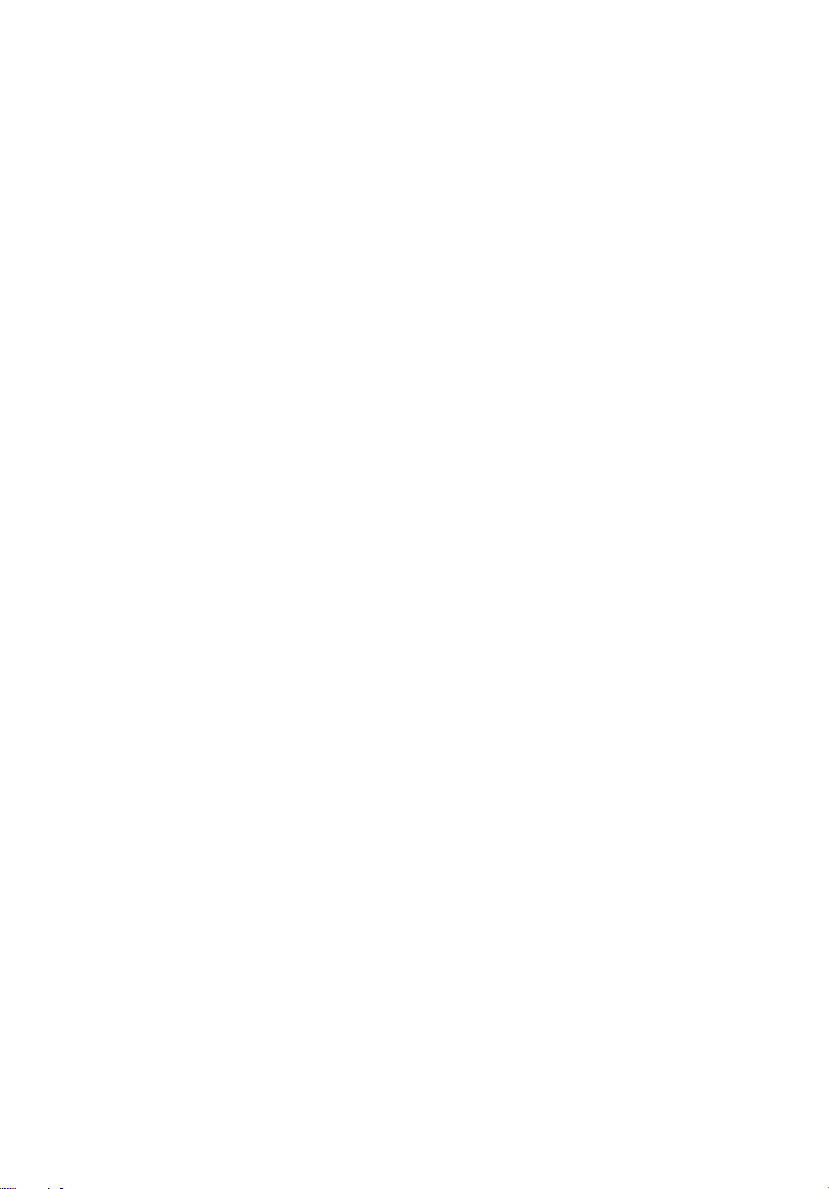
附录 A: 系统管理程序
Page 100
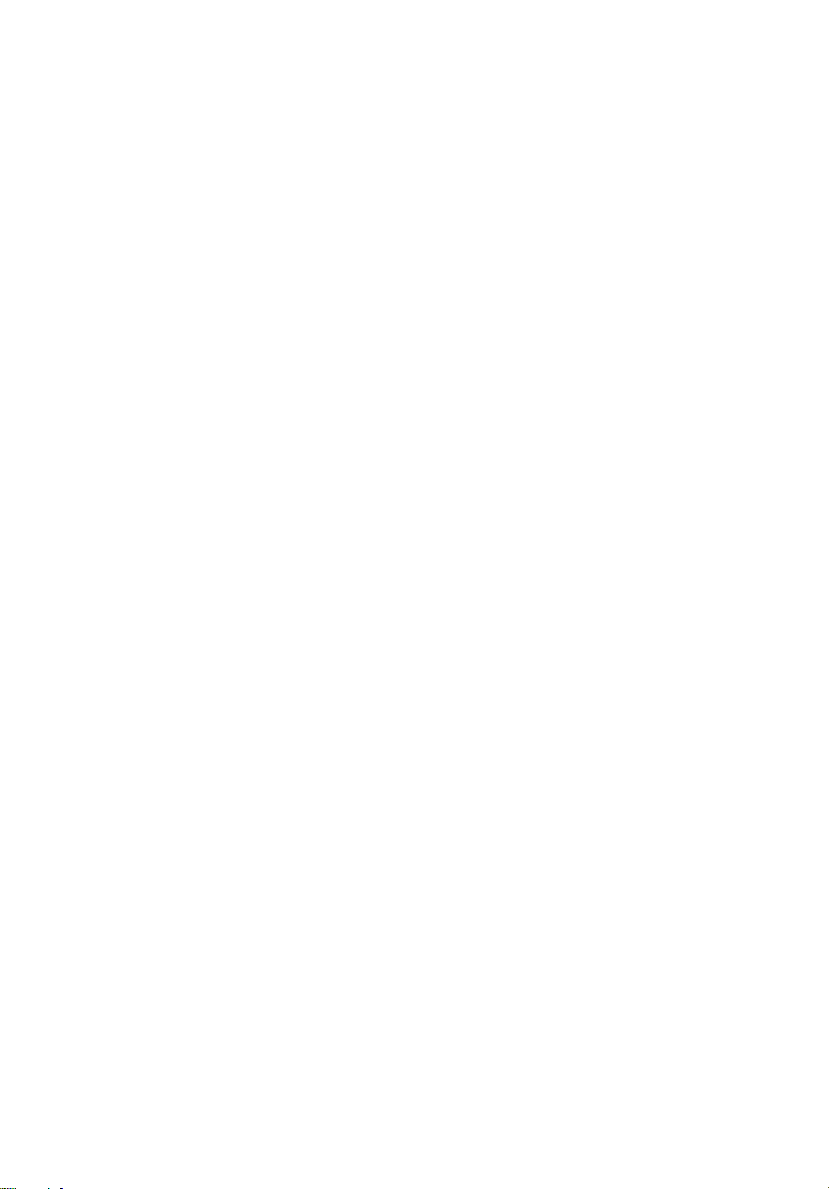
90
附录 A: 系统管理程序
